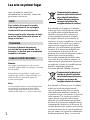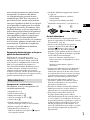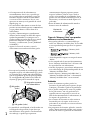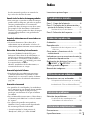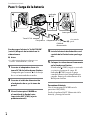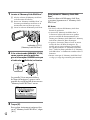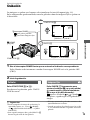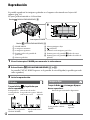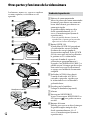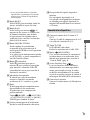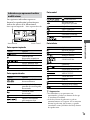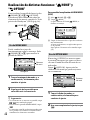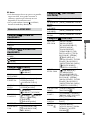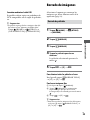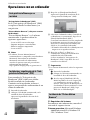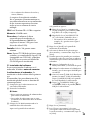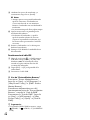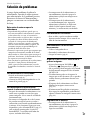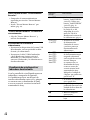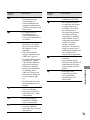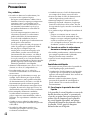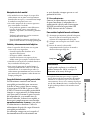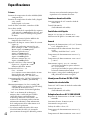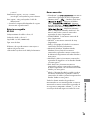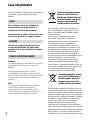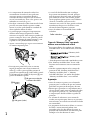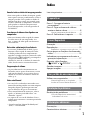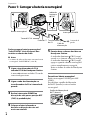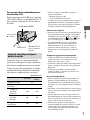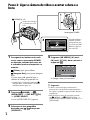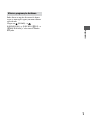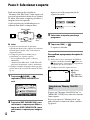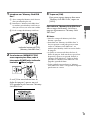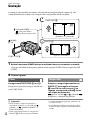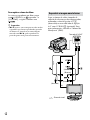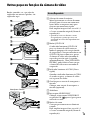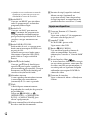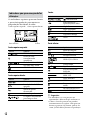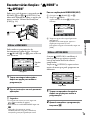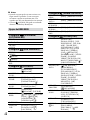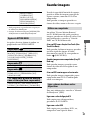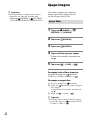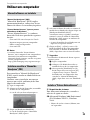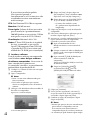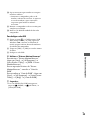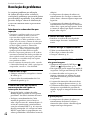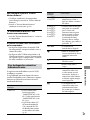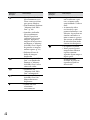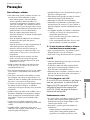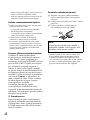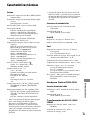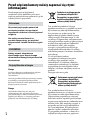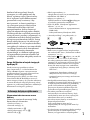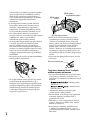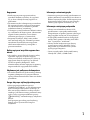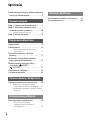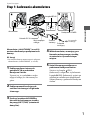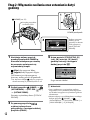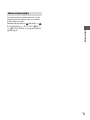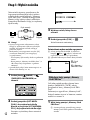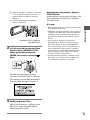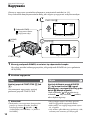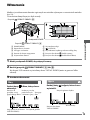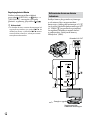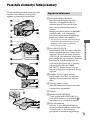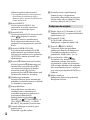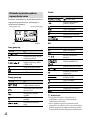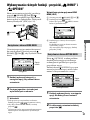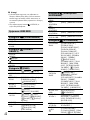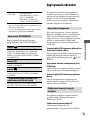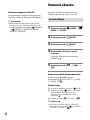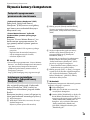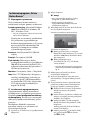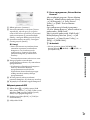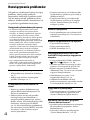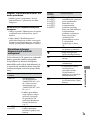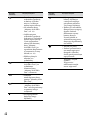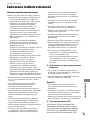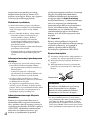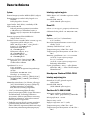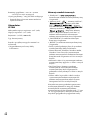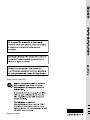Sony Série DCR-SR220E Manual de usuario
- Categoría
- Videocámaras
- Tipo
- Manual de usuario
Este manual también es adecuado para

3-287-850-41(1)
2008 Sony Corporation
Digital Video Camera Recorder
Para obtener más información sobre funciones avanzadas,
consulte la “Guía práctica de Handycam” (PDF).
Para mais informações sobre as operações avançadas,
consulte o “Manual da Handycam” (PDF).
DCR-SR210E/SR220E
ES
Manual de instrucciones
PT
Manual de instruções
PL
Instrukcja obsługi
Szczegółowe informacje na temat operacji zaawansowanych
zawiera „Podręcznik kamery Handycam” (PDF).

2
ES
Lea esto en primer lugar
Antes de utilizar la unidad, lea
detenidamente este manual y consérvelo
para futuras referencias.
AVISO
Para reducir el riesgo de incendio
o descarga eléctrica, no exponga la
unidad a la lluvia ni a la humedad.
No exponga las pilas a fuentes de calor
excesivo, como la luz solar directa, el
fuego o similares.
PRECAUCIÓN
Sustituya la batería únicamente
por otra del tipo especicado. De lo
contrario, es posible que se produzcan
incendios o lesiones.
PARA LOS CLIENTES DE EUROPA
Atención
Los campos electromagnéticos a frecuencias
especícas podrán inuir en la imagen y el sonido
de esta unidad.
Este producto se ha probado y cumple con la
normativa que establece la Directiva EMC si se
utiliza un cable de conexión de menos de
3 metros de longitud.
Aviso
Si la electricidad estática o el electromagnetismo
interrumpen la transmisión de datos (fallo),
reinicie la aplicación o desconecte el cable de
comunicación (USB, etc.) y vuelva a conectarlo.
Tratamiento de los equipos
eléctricos y electrónicos al final
de su vida útil (aplicable en
la Unión Europea y en países
europeos con sistemas de
recogida selectiva de residuos)
Este símbolo en el equipo o el embalaje
indica que el presente producto no puede
ser tratado como residuos domésticos
normales, sino que debe entregarse en
el correspondiente punto de recogida
de equipos eléctricos y electrónicos. Al
asegurarse de que este producto se desecha
correctamente, Ud. ayuda a prevenir las
consecuencias negativas para el medio
ambiente y la salud humana que podrían
derivarse de la incorrecta manipulación
en el momento de deshacerse de este
producto. El reciclaje de materiales ayuda a
conservar los recursos naturales.
Para recibir información detallada sobre
el reciclaje de este producto, póngase en
contacto con el ayuntamiento, el punto de
recogida más cercano o el establecimiento
donde ha adquirido el producto.
Accesorio aplicable: Mando a distancia
Tratamiento de las baterías al
final de su vida útil (aplicable
en la Unión Europea y en países
europeos con sistemas de
recogida selectiva de residuos)
Este símbolo en la batería o en el embalaje
indica que la batería proporcionada
con este producto no puede ser tratada
como un residuo doméstico normal. Al
asegurarse de que estas baterías se desechan
correctamente, Ud. ayuda a prevenir las
consecuencias negativas para el medio
ambiente y la salud humana que podrían
derivarse de la incorrecta manipulación en
el momento de deshacerse de la batería. El
reciclaje de materiales ayuda a conservar los
recursos naturales. En el caso de productos
que por razones de seguridad, rendimiento
o mantenimiento de datos, sea necesaria

3
ES
una conexión permanente con la batería
incorporada, esta batería solo deberá
ser reemplazada por personal técnico
cualicado para ello. Para asegurarse de
que la batería será tratada correctamente,
entregue el producto al nal de su vida útil
en un punto de recogida para el reciclado
de aparatos eléctricos y electrónicos. Para
las demás baterías, vea la sección donde se
indica cómo quitar la batería del producto
de forma segura. Deposite la batería en el
correspondiente punto de recogida para
el reciclado. Para recibir información
detallada sobre el reciclaje de este producto
o de la batería, póngase en contacto con el
ayuntamiento, el punto de recogida más
cercano o el establecimiento donde ha
adquirido el producto.
Aviso para los clientes de países en los que se
aplican las directivas de la UE
El fabricante de este producto es Sony
Corporation, 1-7-1 Konan Minato-ku Tokyo,
108-0075, Japón. El representante autorizado
en lo referente al cumplimiento de la directiva
EMC y a la seguridad de los productos es
Sony Deutschland GmbH, Hedelnger Strasse
61, 70327 Stuttgart, Alemania. Para resolver
cualquier asunto relacionado con el soporte
técnico o la garantía, consulte las direcciones que
se indican en los documentos de soporte técnico y
garantía suministrados por separado.
Notas sobre el uso
Componentes suministrados
Los números entre ( ) corresponden a la
cantidad suministrada.
Adaptador de ca (1)
Cable de alimentación (1)
Handycam Station (1)
Cable de conexión de A/V (1)
Cable USB (1)
Mando a distancia inalámbrico (1)
La pila de litio tipo botón ya viene instalada.
Batería recargable NP-FH60 (1)
Adaptador de 21 contactos (1)
Sólo en los modelos con la marca impresa
en la supercie inferior.
CD-ROM “Handycam Application Soware”
(1) (pág.
24)
Picture Motion Browser (soware)
Guía de PMB
Guía práctica de Handycam (PDF)
“Manual de instrucciones” (este manual) (1)
Uso de la videocámara
La videocámara no está protegida contra el
polvo, las salpicaduras ni la humedad. Consulte
“Precauciones” (pág. 30).
No lleve a cabo ninguna de las siguientes
acciones si algunos de los indicadores
(Película)/ (Imágenes jas) (pág. 9) o
ACCESS (pág.
12, 16) está encendido o
parpadea, ya que podrían producirse daños en
el soporte, la pérdida de las imágenes grabadas
u otros fallos de funcionamiento.
Extraer el “Memory Stick PRO Duo”.
Extraer la batería o el adaptador de ca de la
videocámara.
Someter la videocámara a golpes o
vibraciones.
Al conectar la videocámara a otro dispositivo
mediante un cable, asegúrese de insertar el
enchufe del conector en la dirección correcta.
Si el enchufe del conector se inserta a la fuerza
en la dirección incorrecta, el terminal puede
dañarse o la videocámara puede averiarse.
No someta la videocámara a golpes ni
vibraciones. Podría no reconocerse el disco
duro de la videocámara o no ser posible la
grabación o reproducción.
No utilice la cámara en zonas muy ruidosas.
Podría no reconocerse el disco duro de la
videocámara o no ser posible la grabación.
Para proteger el disco duro interno de
los golpes provocados por una caída, la
videocámara dispone de un sensor de caída*. Si
se cae la cámara, o en condiciones de ausencia
de gravedad, también es posible que se grabe el
sonido de bloqueo efectuado al activarse esta
función para proteger la videocámara. Si el
sensor de caída detecta varias caídas, es posible
que se detenga la operación de grabación o
reproducción.
ES

4
ES
Si la temperatura de la videocámara es
extremadamente alta o baja, es posible que
no se pueda grabar ni reproducir, ya que las
funciones de protección de la videocámara
se activan en tales situaciones. En ese caso,
aparecerá un mensaje en la pantalla de cristal
líquido (pág.
28).
No encienda la videocámara en zonas de baja
presión con una altitud superior a 3.000 metros,
ya que podría dañarse el disco duro de la
videocámara.
Si graba y elimina imágenes repetidamente
durante mucho tiempo, los datos del soporte
quedan fragmentados. Las imágenes no se
pueden guardar ni grabar. En tal caso, guarde
primero las imágenes en algún soporte
externo y, a continuación, ejecute [FORMAT.
SOPORTE]*.
Apriete la correa de sujeción y sujete la
videocámara correctamente mientras graba.
Para ajustar la pantalla de cristal líquido, ábrala
90 grados respecto a la videocámara y gírela
en el ángulo que le resulte más adecuado para
grabar o reproducir . Puede girar la pantalla
de cristal líquido 180 grados hacia el lado del
objetivo para grabar en modo de espejo.
La pantalla de cristal líquido se ha fabricado con
tecnología de alta precisión, lo que hace que
más del 99,99% de los píxeles sean funcionales.
Sin embargo, es posible que aparezcan
constantemente algunos pequeños puntos
negros o brillantes (blancos, rojos, azules o
verdes) en la pantalla de cristal líquido. Estos
puntos son el resultado normal del proceso de
fabricación y no afectan en modo alguno a la
grabación.
Retire la lámina de aislamiento del mando a
distancia antes de utilizarlo.
Tipos de “Memory Stick” que pueden
utilizarse con la videocámara
Para grabar películas, es recomendable que
utilice un “Memory Stick PRO Duo” de 512 MB
o una capacidad superior que lleve la siguiente
marca:
(“Memory Stick
PRO Duo”)*
(“Memory Stick
PRO-HG Duo”)
* Están disponibles tengan o no tengan la marca
Mark2.
Se ha comprobado el correcto funcionamiento
de un “Memory Stick PRO Duo” de hasta 8 GB
de capacidad con esta videocámara.
Consulte la página 11 para obtener información
acerca del tiempo de grabación disponible de un
“Memory Stick PRO Duo”.
Ambos soportes “Memory Stick PRO Duo” y
“Memory Stick PRO-HG Duo” se denominan
“Memory Stick PRO Duo” en este manual.
Grabación
Antes de comenzar a grabar, pruebe las
funciones de grabación para asegurarse de que
la imagen y el sonido se graben sin problemas.
No es posible compensar el error o la pérdida
de las grabaciones, aún si la grabación o la
reproducción no son posibles a causa de un
fallo de funcionamiento de la videocámara, de
los soportes de grabación, etc.
Los sistemas de televisión en color varían en
función del país o la región. Si desea ver su
grabación en un televisor, necesita un televisor
con sistema PAL.
Los programas de televisión, películas, cintas de
vídeo y demás materiales pueden estar sujetos a
derechos de autor. La grabación no autorizada
90 grados respecto
a la videocámara
90 grados
(máx.)
180 grados (máx.)
Lámina de
aislamiento

5
ES
de tales materiales puede ir en contra de las
leyes sobre los derechos de autor.
Guarde todos los datos de imagen grabados
Para evitar que se pierdan sus datos de imagen,
guarde todas las imágenes grabadas en soportes
externos periódicamente. Se recomienda
guardar los datos de imagen en un disco como,
por ejemplo, DVD-R mediante el ordenador*.
También se pueden guardar los datos de imagen
con una videograbadora o una grabadora de
DVD/HDD*.
Cuando la videocámara está conectada a un
ordenador
No intente formatear el disco duro de la
videocámara con un ordenador. Si lo hace, la
videocámara podría funcionar incorrectamente.
Nota sobre el desecho y la transferencia
Si ejecuta [FORMAT.SOPORTE]* para
formatear el disco duro de la videocámara, es
posible que no elimine totalmente los datos
del disco duro. Si transere la videocámara, se
recomienda ejecutar [ VACIAR]* para evitar
la recuperación de sus datos.
Además, cuando deseche la videocámara, se
recomienda destruir su cuerpo.
Acerca del ajuste del idioma
Para ilustrar los procedimientos operativos,
se utilizan indicaciones en pantalla en cada
idioma local. Si es necesario, cambie el idioma
de la pantalla antes de utilizar la videocámara
(pág.
10).
Acerca de este manual
Las pantallas de cristal líquido y los indicadores
que se muestran en este manual fueron tomados
con una cámara digital de imágenes jas y
puede que sean distintos de los que visualizan
en realidad.
En este Manual de instrucciones, el disco duro y
el “Memory Stick PRO Duo” reciben el nombre
de “soporte”.
Las capturas de pantalla corresponden a
Windows Vista y pueden variar dependiendo
del sistema operativo del ordenador.
* Consulte también la “Guía práctica de
Handycam” (PDF) y la “Guía de PMB”.
Índice
Lea esto en primer lugar ............................2
Procedimientos iniciales
Paso 1: Carga de la batería ........................6
Paso 2: Conexión de la alimentación y
ajuste de la fecha y la hora .....................9
Cambio del ajuste de idioma ..................... 10
Paso 3: Selección del soporte................ 11
Grabación/reproducción
Grabación ..................................................... 13
Reproducción ............................................. 14
Reproducción de imágenes en un
televisor ............................................................... 15
Otras partes y funciones de la
videocámara ............................................. 16
Indicadores que se muestran durante la
grabación/reproducción ...................... 18
Realización de distintas funciones:
“ HOME” y “ OPTION” ................... 20
Cómo guardar imágenes ........................ 22
Borrado de imágenes ............................... 23
Utilización con un ordenador
Operaciones con un ordenador ........... 24
Guía práctica/software que se instalará
................................................................................... 24
Instalación de “Picture Motion Browser”
................................................................................... 24
Solución de problemas
Solución de problemas ........................... 27
Visualización de autodiagnóstico/
Indicadores de advertencia ..................... 28
Información complementaria
Precauciones ............................................... 30
Especicaciones ......................................... 32

6
ES
Procedimientos iniciales
Paso 1: Carga de la batería
Puede cargar la batería “InfoLITHIUM”
(serie H) después de instalarla en la
videocámara.
Notas
La videocámara funciona solamente con
baterías “InfoLITHIUM” (serie H).
1 Conecte el adaptador de ca a la
toma DC IN de la Handycam Station.
Compruebe que la marca de la clavija
de cc esté orientada hacia arriba.
2 Conecte el cable de alimentación
al adaptador de ca y a la toma de
pared.
3 Gire el interruptor POWER en
el sentido de la echa hasta
la posición OFF (CHG) (ajuste
predeterminado).
4 Instale la batería deslizándola en el
sentido de la echa hasta que haga
clic.
5 Coloque la videocámara rmemente
en la Handycam Station.
El indicador /CHG (carga) se enciende
y se inicia el proceso de carga. El
indicador /CHG (carga) se apaga
cuando la batería está completamente
cargada. Extraiga la videocámara de la
Handycam Station.
Para extraer la batería
Gire el interruptor POWER hacia la
posición OFF (CHG).
Deslice la palanca BATT (liberación de la
batería) y extraiga la batería.
Batería
Toma DC IN
Clavija de cc
Adaptador de ca
Cable de
alimentación
A la toma de
pared
Indicador
/CHG
Interruptor POWER

Procedimientos iniciales
7
ES
Para cargar la batería sólo con el adaptador
de ca
Gire el interruptor POWER hacia
la posición OFF (CHG) y conecte el
adaptador de ca directamente a la toma DC
IN de la videocámara.
Tiempo de ejecución disponible para
la batería suministrada
Tiempo de carga: tiempo aproximado
(min) necesario para cargar completamente
una batería agotada por completo.
Tiempo de grabación/reproducción:
tiempo aproximado (min) disponible
cuando utiliza una batería completamente
cargada.
(Unidad: min)
Disco duro
“Memory Stick
PRO Duo”
Tiempo de carga 135
Tiempo de
grabación
Tiempo de
grabación
continua
120 120
Tiempo de
grabación
normal
60 60
Tiempo de
reproducción
160 165
Todos los tiempos se han calculado con los
siguientes ajustes:
Modo de grabación: [SP]
Luz de fondo de la pantalla de cristal líquido:
[ON]
El tiempo de grabación normal indica el
tiempo de grabación al repetir las operaciones
de inicio/parada, conexión/desconexión de la
alimentación y utilización del zoom.
Acerca de la batería
Antes de extraer la batería o el adaptador de ca
de la videocámara, gire el interruptor POWER
hasta la posición OFF (CHG) y asegúrese de
que los indicadores (película)/ (imágenes
jas) (pág. 9) y el indicador ACCESS (pág. 12,
16) están apagados.
Cuando el adaptador de ca esté conectado a la
toma DC IN de la videocámara o la Handycam
Station, la batería no suministrará alimentación
aunque el cable de alimentación se desconecte
de la toma de pared.
Tiempo de carga/grabación/reproducción
Tiempos medidos utilizando la videocámara
a 25 °C (se recomienda utilizarla entre 10°C y
30°C).
El tiempo de grabación y reproducción
disponible será inferior cuando utilice la
videocámara a bajas temperaturas.
El tiempo de grabación y reproducción
disponible será inferior en función de las
condiciones en las que utilice la videocámara.
Palanca BATT (liberación
de la batería)
Interruptor POWER
Clavija de cc
Toma DC IN
Abra la tapa de la
toma.
Con la marca
situada a la
derecha.

8
ES
Acerca del adaptador de ca
Utilice una toma de pared cercana al usar el
adaptador de ca. Desconecte el adaptador de
ca de la toma de pared inmediatamente si se
produce algún fallo al utilizar la videocámara.
No utilice el adaptador de ca en un lugar
estrecho (por ejemplo, entre la pared y un
mueble).
No provoque un cortocircuito en la clavija de
cc del adaptador de ca ni en el terminal de la
batería con ningún objeto metálico, ya que
podría causar fallos de funcionamiento.
Incluso con la videocámara desconectada,
ésta seguirá recibiendo alimentación de ca
(corriente) mientras esté conectada a la toma de
pared mediante el adaptador de ca.

Procedimientos iniciales
9
ES
Paso 2: Conexión de la alimentación y ajuste de la
fecha y la hora
1 Mientras mantiene pulsado el botón
verde, gire el interruptor POWER
varias veces en la dirección de la
echa hasta que se encienda el
indicador correspondiente.
(Película): para grabar películas
(Imágenes jas): para tomar
imágenes jas
Diríjase al paso 3 cuando encienda la
videocámara por primera vez.
Cuando encienda el indicador
(Imágenes jas), el formato de la pantalla
cambiará automáticamente a 4:3.
2 Toque (HOME) (AJUSTES)
[AJ.REL./IDIOM. ] [AJUSTE
RELOJ].
Aparecerá la pantalla [AJUSTE RELOJ].
3 Seleccione la zona geográca
deseada con / y, a
continuación, toque [SIGUIENTE].
4 Ajuste [HORA VERANO], [A] (año),
[M] (mes), [D] (día), las horas y los
minutos y, a continuación, toque
.
El reloj empezará a funcionar.
Sugerencias
La fecha y la hora no aparecen durante la
grabación, aunque se graban automáticamente
en el soporte y se pueden mostrar durante la
reproducción.
Para desactivar los pitidos de funcionamiento,
toque (HOME) (AJUSTES)
[AJUS.SON./PANT.] [PITIDO]
[DESACTIV.].
Toque el botón
que aparece en la
pantalla de cristal
líquido.
Cuando utilice
la videocámara
por primera
vez, aparecerá la
pantalla [AJUSTE
RELOJ] en la
pantalla de cristal
líquido.
Interruptor POWER
(HOME)
(pág.
20)

10
ES
Cambio del ajuste de idioma
Puede modicar las indicaciones en
pantalla para que muestren los mensajes en
un idioma determinado.
Toque (HOME) (AJUSTES)
[AJ.REL./IDIOM. ] [AJUSTE
IDIOMA ] y, a continuación, seleccione
el idioma que desee.

Procedimientos iniciales
11
ES
Paso 3: Selección del soporte
Puede seleccionar el disco duro o el
“Memory Stick PRO Duo” como el soporte
de grabación, reproducción o edición de
la videocámara. Seleccione el soporte para
películas y para imágenes jas de manera
independiente.
El ajuste predeterminado es el disco duro
para las películas y las imágenes jas.
Notas
Sólo es posible efectuar operaciones de
grabación, reproducción y edición en el soporte
seleccionado. Cuando desee cambiar el soporte,
vuelva a seleccionarlo.
El tiempo de grabación en el modo de
grabación [SP] (ajuste predeterminado) es el
siguiente (aprox.):
Disco duro interno: aprox. 21 horas 50
minutos
“Memory Stick PRO Duo” (4 GB) fabricado
por Sony Corporation: 1 hora 20 minutos
Compruebe el número de imágenes jas que se
pueden grabar en la pantalla de cristal líquido
de la videocámara (pág.
18).
1 Toque (HOME) cha
(GESTIONAR SOPORTE) en la
pantalla.
2 Toque [AJ.SOPORTE PEL.] para
seleccionar el soporte para las
películas y toque [AJ.SOPORTE
FOTO] para seleccionar el de las
imágenes jas.
Aparecerá la pantalla de ajuste del
soporte.
3 Seleccione el soporte que desee
ajustar.
4 Toque [SÍ] .
El soporte se ha modicado.
Para confirmar el ajuste del soporte de
grabación
Gire el interruptor POWER varias veces para
que se ilumine el indicador (Película)/
(Imágenes jas), en función del ajuste de
soporte que desee comprobar.
Compruebe el icono del soporte de la
pantalla.
Inserción del “Memory Stick PRO Duo”
Prepare un “Memory Stick PRO Duo” si se
ha seleccionado [MEMORY STICK] como
soporte.
Para obtener información acerca de los
tipos de “Memory Stick” que pueden
utilizarse con la videocámara, consulte la
página 4.
Película
Disco duro
“Memory Stick”
Imagen
ja
: disco duro
: “Memory
Stick PRO Duo”

12
ES
1 Inserte el “Memory Stick PRO Duo”.
Abra la cubierta del Memory Stick Duo
en la dirección de la echa.
Inserte un “Memory Stick PRO Duo” en
la ranura para Memory Stick Duo en la
orientación correcta hasta que encaje.
Cierre la cubierta del Memory Stick Duo.
2 Si ha seleccionado [MEMORY STICK]
como soporte para las películas,
gire el interruptor POWER hasta que
el indicador (Película) se ilumine.
La pantalla [Crear nuevo arch.base
de datos de imágenes.] aparece en la
pantalla de cristal líquido al insertar un
“Memory Stick PRO Duo” nuevo.
3 Toque [SÍ].
Para grabar únicamente imágenes jas
en un “Memory Stick PRO Duo”, toque
[NO].
Para extraer el “Memory Stick PRO
Duo”
Abra la cubierta del Memory Stick Duo
y presione ligeramente el “Memory Stick
PRO Duo”.
Notas
No abra la cubierta del Memory Stick Duo
durante la grabación.
Si inserta un “Memory Stick PRO Duo” a
la fuerza en la dirección incorrecta, podría
provocar un fallo de funcionamiento en la
ranura para “Memory Stick PRO Duo” Memory
Stick Duo o dañar los datos de imagen.
Si aparece el mensaje [Error al crear un nuevo
archivo de base de datos de imágenes. Es
posible que no exista suciente espacio libre.]
en el paso 3, formatee el “Memory Stick PRO
Duo”. Todos los datos grabados en el “Memory
Stick PRO Duo” se eliminarán cuando realice el
formateo.
Intente evitar que el “Memory Stick PRO Duo”
se salga y se caiga al presionarlo para extraerlo.
Indicador ACCESS
(“Memory Stick PRO Duo”)

Grabación/reproducción
13
ES
Grabación/reproducción
Grabación
Las imágenes se graban en el soporte seleccionado en el ajuste del soporte (pág. 11).
En la conguración predeterminada, tanto las películas como las imágenes jas se graban en
el disco duro.
1 Gire el interruptor POWER hasta que se encienda el indicador correspondiente.
Pulse el botón verde únicamente cuando el interruptor POWER esté en la posición OFF
(CHG).
2 Inicie la grabación.
Películas
Pulse START/STOP (o ).
Para detener la grabación, pulse START/
STOP de nuevo.
Imágenes fijas
Pulse PHOTO ligeramente para
ajustar el enfoque (se oye un pitido)
y, a continuación, púlselo totalmente
(se oye el clic del obturador).
aparece al lado de o . Cuando
desaparece, signica que se ha grabado la
imagen.
Sugerencias
Puede comprobar el tiempo de grabación y la
capacidad restante, etc., si toca (HOME)
(GESTIONAR SOPORTE) [INFO
SOPORTE].
Para capturar imágenes jas, pulse PHOTO
durante la grabación de una película.
El tiempo máximo de grabación continua es de
aproximadamente 13 horas.
Cuando un archivo de película supera los 2 GB,
se crea automáticamente el siguiente archivo de
película.
Interruptor POWER
: para grabar películas
: para tomar imágenes jas
START/STOP
START/STOP
[ESPERA] [GRAB.]
PHOTO
Parpadea Se enciende
(HOME)
(pág.
20)

14
ES
Reproducción
Es posible reproducir las imágenes grabadas en el soporte seleccionado en el ajuste del
soporte (pág. 11).
El ajuste predeterminado es el disco duro.
1 Gire el interruptor POWER para encender la videocámara.
2 Pulse el botón (VISUALIZAR IMÁGENES) (o ).
La pantalla VISUAL INDEX aparece en la pantalla de cristal líquido (es posible que tarde
unos segundos).
3 Inicie la reproducción.
Películas
Toque la cha y la película que
desee reproducir.
Imágenes fijas
Toque la cha y la imagen ja que
desea reproducir.
Botón de presentación de diapositivas
Ir a la pantalla VISUAL
INDEX
Anterior/
siguiente
Principio de la
escena/película
anterior
Alterna entre los modos
de reproducción y pausa
cada vez que se toca
Película
siguiente
Detener (ir a la pantalla
VISUAL INDEX)
Rebobinado/avance
rápido
Botón (VISUALIZAR IMÁGENES)
Interruptor POWER
Botón (VISUALIZAR IMÁGENES)
HOME MENU
6 imágenes anteriores
6 imágenes siguientes
Permite volver a la pantalla de
grabación
Muestra películas
Muestra imágenes jas
(OPTION)
Permite buscar imágenes por fecha
Permite pasar a la pantalla (Índice de caras)
Permite pasar a la pantalla (Índice de rollos de
película)

Grabación/reproducción
15
ES
Para ajustar el volumen de las películas
Al reproducir una película, toque
(OPTION) cha [VOLUMEN]
y, a continuación, ajuste el volumen
mediante / .
Sugerencias
aparece con la imagen de cada cha que
se ha reproducido/grabado más recientemente.
Cuando toque una imagen con la marca ,
podrá reproducirla desde el punto en que se
detuvo anteriormente.
Reproducción de imágenes en un
televisor
Conecte la videocámara a la toma de
entrada del televisor o de la videograbadora
mediante el cable de conexión de A/V
(suministrado) o un cable de conexión de
A/V con S VIDEO (opcional). Para
obtener más información, consulte la “Guía
práctica de Handycam” (PDF).
(Amarillo)
Toma A/V OUT
(Blanco)
(Rojo)
(Amarillo)
: ujo de señales
Videograbadoras o televisores
IN

16
ES
Otras partes y funciones de la videocámara
Los botones, tomas, etc., que no se explican
en otros capítulos, se describen en este
apartado.
Grabación/reproducción
Palanca de zoom motorizado
Mueva la palanca del zoom motorizado
levemente para obtener un zoom más
lento. Muévala más para obtener un
zoom más rápido.
Es posible ampliar imágenes jas
desde aproximadamente 1,1 a 5
veces su tamaño original (zoom de
reproducción).
Si toca la pantalla durante el zoom de
reproducción, el punto que haya tocado
aparecerá en el centro de la imagen.
Botón QUICK ON
El indicador QUICK ON parpadeará
y la videocámara entrará en modo
de ahorro de energía (modo de
desconexión temporal). Pulse QUICK
ON de nuevo para iniciar la grabación
la próxima vez. La videocámara
regresará al modo de espera de
grabación en aproximadamente 1
segundo. Con [ESPERA ENC.RÁP.], es
posible ajustar el tiempo que desea que
transcurra hasta que la videocámara
se apague en el modo de desconexión
temporal.
Indicador ACCESS (disco duro)
Cuando el indicador ACCESS se
enciende o parpadea, signica que
la videocámara está escribiendo o
grabando datos.
Gancho para la bandolera
Coloque la bandolera (opcional).
Altavoz
Interruptor NIGHTSHOT
Ajuste el interruptor NIGHTSHOT en
ON (aparece ) para grabar en zonas
oscuras.
Botones del zoom
Púlselos para acercar o alejar la imagen.
Es posible ampliar imágenes jas
desde aproximadamente 1,1 a 5
veces su tamaño original (zoom de
reproducción).
Handycam Station

Grabación/reproducción
17
ES
Si toca la pantalla durante el zoom de
reproducción, el punto que haya tocado
aparecerá en el centro de la pantalla de
cristal líquido.
Botón RESET
Pulse RESET para inicializar todos los
ajustes, incluido el ajuste del reloj.
Botón EASY
Pulse EASY para mostrar y la
mayoría de los ajustes se establecerán
de forma automática para facilitar
las operaciones de reproducción o
grabación. Para cancelar esta función,
pulse EASY de nuevo.
Botón DISP/BATT INFO
Puede cambiar la visualización
en pantalla si lo pulsa mientras el
interruptor POWER está en la posición
de encendido.
Si se pulsa con la alimentación ajustada
en OFF (CHG), se puede comprobar el
nivel de batería restante.
Botón (contraluz)
Pulse (contraluz) para que se
muestre para ajustar la exposición
para motivos a contraluz. Pulse
(contraluz) de nuevo para cancelar la
función de contraluz.
Micrófono incorporado
El sonido que capta el micrófono
interno se convierte en sonido
envolvente de 5,1 canales y se graba.
Flash
El ash parpadeará automáticamente
dependiendo de las condiciones
de grabación en la conguración
predeterminada.
Toque (HOME) (AJUSTES)
[AJUST.FOTO CÁM.] [MODO
FLASH] para cambiar el ajuste.
Sensor remoto/puerto de infrarrojos
Recibe la señal del mando a distancia.
Receptáculo del trípode (supercie
inferior)
Fije un trípode (opcional) en el
receptáculo correspondiente mediante
un tornillo para trípode (opcional: la
longitud del tornillo deberá ser inferior
a 5,5 mm).
Conexión a los dispositivos
Conector remoto de A/V/toma A/V
OUT
Conecte el cable de componente de A/V
o el cable de conexión de A/V.
Toma (USB)
DCR-SR210E: sólo salida
Realice la conexión con el cable USB.
Botón (DISC BURN)
Cree un disco mediante la conexión de
la videocámara a un ordenador. Para
obtener más información, consulte la
“Guía de PMB” (pág. 3).
Active Interface Shoe
La Active Interface Shoe suministra
alimentación a accesorios opcionales
como, por ejemplo, una luz de vídeo,
un ash o un micrófono. El accesorio
se puede encender o apagar al utilizar el
interruptor POWER de la videocámara.
Conector de interfaz
Conecte la videocámara y la Handycam
Station.

18
ES
Indicadores que se muestran durante la grabación/
reproducción
Grabación de películas
Grabación de imágenes fijas
Visualización de películas
Visualización de imágenes fijas
Botón HOME
Energía restante de la batería (aprox.)
Estado de grabación ([ESPERA] (en
espera) o [GRAB.] (grabación))
Modo de grabación (HQ/SP/LP)
Soporte de reproducción/grabación
Contador (hora/minutos/segundos)
Tiempo de grabación restante
Botón OPTION
DETECCIÓN CARA
Botón VISUALIZAR IMÁGENES
Índice de caras ajustado
Grabación de sonido envolvente de 5.1
canales
Tamaño de imagen
Número aproximado de imágenes jas
que se pueden grabar y soporte/durante
la grabación de imágenes jas
Botón de retroceso
Modo de reproducción
Número de película en reproducción/
número total de películas grabadas
Botón anterior/siguiente
Botones de control de vídeo
Nombre del archivo de datos
Número de imagen ja en
reproducción/número total de
imágenes jas grabadas
Carpeta de reproducción
Sólo aparece cuando el soporte de
grabación de las imágenes jas es un
“Memory Stick PRO Duo”.
Botón de presentación de diapositivas
Botón VISUAL INDEX

Grabación/reproducción
19
ES
Indicadores que aparecen al realizar
modificaciones
Los siguientes indicadores aparecen
durante la reproducción/grabación para
indicar los ajustes de la videocámara.
Parte superior izquierda
Indicador Significado
MODO AUDIO
Grabación con
disparador automático
Flash, R.OJOS ROJ.
NIVEL REFMIC bajo
SELEC.PANOR.
MIC.ZOOM INCOR.
Parte superior derecha
Indicador Significado
Aumento gradual/
desvanecimiento
Luz de fondo de la
pantalla de cristal líquido
desactivada
Sensor de caída
desactivado
Sensor de caída activado
Soporte seleccionado
para imágenes jas
Parte central
Indicador Significado
TAM IMAGEN
Presentación de
diapositivas ajustada
NightShot
Super NightShot
Color Slow Shutter
Conexión PictBridge
Advertencia
Parte inferior
Indicador Significado
Efecto de imagen
Efectos digitales
Enfoque manual
SELEC.ESCENA
Contraluz
Balance de blancos
SteadyShot desactivado
EXPOSICIÓN/
MEDIC.PUNT.
TELE MACRO
CEBRA
Índice de caras ajustado
DETECCIÓN CARA
OBJETIVO CONVER.
Sugerencias
Los indicadores y sus posiciones son
aproximados y pueden ser distintos de los que
se visualizan en realidad.
La fecha y la hora de grabación se graban
automáticamente en el soporte. No se muestran
durante la grabación. No obstante, es posible
consultarlos como [CÓDIGO DATOS] durante
la reproducción.
Parte superior izquierda
Parte superior derecha
Parte inferior Parte central

20
ES
Realización de distintas funciones: “ HOME” y
“ OPTION”
Para visualizar la pantalla del menú, pulse
(HOME) (o )/ (OPTION).
Para obtener más información sobre los
elementos de los menús, consulte la “Guía
práctica de Handycam” (PDF) (pág. 24).
Uso del HOME MENU
Puede cambiar los ajustes de
funcionamiento según le convenga. Pulse
(HOME) (o ) para mostrar la
pantalla del menú.
1 Toque la categoría deseada y, a
continuación, el elemento para
cambiar el ajuste.
2 Siga la guía de la pantalla para
consultar más instrucciones.
Sugerencias
Si el elemento no se muestra en pantalla, toque
/ para cambiar de página.
Para ocultar la pantalla HOME MENU, toque
.
La situación actual de grabación/reproducción
no le permite seleccionar ni activar de forma
simultánea los elementos atenuados.
Para consultar la explicación del HOME MENU
(HELP)
Pulse (HOME) (o ).
Toque (HELP).
La parte inferior del botón (HELP) se
ilumina en naranja.
Toque el elemento sobre el que desea obtener
más información.
Al tocar un elemento, su explicación aparece
en la pantalla.
Para aplicar el elemento seleccionado, toque
[SÍ].
Uso del OPTION MENU
El menú (OPTION) se muestra como
la ventana emergente que aparece al hacer
clic con el botón derecho del ratón de un
ordenador.
Toque (OPTION). Aparecerán los
elementos del menú que pueden ajustarse
en ese momento.
1 Toque la cha deseada y, a
continuación, el elemento para
cambiar el ajuste.
2 Una vez completado el ajuste, toque
.
Elementos
del menú
Ficha
Elementos
del menú
Categoría
(HOME)
(HOME)
(OPTION)

Grabación/reproducción
21
ES
Notas
Si el elemento que desea no aparece en pantalla,
toque otra cha. Si no puede encontrar el
elemento, signica que la función no está
disponible en la situación actual.
No se puede utilizar el menú (OPTION)
durante el modo Easy Handycam.
Elementos de HOME MENU
Categoría (TOMA DE
IMÁGENES)
PELÍCULA*
FOTO*
GR.LEN.
UNIF.
Categoría (VISUALIZAR
IMÁGENES)
VISUAL
INDEX*
INDEX*
INDEX*
PLAYLIST
Categoría (OTROS)
BORRAR*
[ BORRAR],
[ BORRAR]
TOMA
FOTOGRÁF.
COPIA
PELÍCULA
[COPIA por selección],
[COPIA por fecha],
[ COPIA DE TODO]
COPIAR
FOTO
[COPIAR por selec.],
[COPIAR por fecha]
EDIT
[ BORRAR],
[ BORRAR], [DIVIDIR]
EDICIÓN
PLAYLIST
[ BORRAR], [ BORRAR
TODO], [ MOVER],
[ AÑADIR],
[ AÑADIR p.fecha]
IMPRIMIR
CONEXIÓN
USB
[ CONEXIÓN USB],
[ CONEXIÓN USB],
[DISC BURN]
Categoría (GESTIONAR
SOPORTE)
AJ.SOPORTE
PEL.*
[HDD], [MEMORY STICK]
AJ.SOPORTE
FOTO*
[HDD], [MEMORY STICK]
INFO
SOPORTE
FORMAT.
SOPORTE*
[HDD], [MEMORY STICK]
REP.ARCH.
BD.IM.
[HDD], [MEMORY STICK]
Categoría (AJUSTES)
AJUSTES
PEL.CÁM
[MODO GRAB.],
[MODO AUDIO],
[ILUM.NIGHTSHOT],
[SELEC.PANOR.],
[ZOOM DIGITAL],
[STEADYSHOT], [OB.
LENTO AUTO], [GUÍA
ENCUADR], [CEBRA],
[ RESTANTE AJ.],
[MODO FLASH]*, [NIVEL
FLASH], [R.OJOS ROJ.],
[DETECCIÓN DE CARA],
[ AJUSTE INDEX]*,
[OBJETIVO CONVER.]
AJUST.
FOTO CÁM.
[ TAM IMAGEN]*,
[NUMERACIÓN],
[ILUM.NIGHTSHOT],
[STEADYSHOT], [GUÍA
ENCUADR], [CEBRA],
[MODO FLASH]*, [NIVEL
FLASH], [R.OJOS ROJ.],
[DETECCIÓN DE CARA],
[OBJETIVO CONVER.]
VIS.AJUSTES
IMÁG
[CÓDIGO DATOS],
[PANTALLA ]
AJUS.SON./
PANT.**
[VOLUMEN]*, [PITIDO]*,
[BRILLO LCD], [NIV LUZ
LCD], [COLOR LCD]
AJUSTES
SALIDA
[TIPO TV], [SALIDA
PANT.]
AJ.REL./
IDIOM.
[AJUSTE RELOJ]*,
[AJUSTE ZONA], [HORA
VERANO], [AJUSTE
IDIOMA ]

22
ES
Cómo guardar imágenes
Debido a la capacidad limitada del soporte,
asegúrese de guardar los datos de imagen
en algún tipo de soporte externo, como un
DVD-R o un ordenador.
Las imágenes grabadas en la videocámara
se pueden guardar como se describe a
continuación.
Cómo guardar imágenes con un
ordenador
El soware “Picture Motion Browser” del
CD-ROM suministrado permite guardar
imágenes grabadas en la videocámara. Para
obtener más información, consulte la “Guía
de PMB” en el CD-ROM suministrado.
Creación de un DVD con un solo toque (One
Touch Disc Burn)
Es posible guardar imágenes grabadas en el
disco duro de la videocámara directamente
en un DVD mediante el botón (DISC
BURN).
Cómo guardar imágenes en un ordenador
(Easy PC Back-up)
Se pueden guardar las imágenes grabadas
de la videocámara en el disco duro de un
ordenador.
Creación de un DVD con imágenes
seleccionadas
Es posible guardar las imágenes importadas
al ordenador en un DVD. También se
pueden editar estas imágenes.
Conexión de la videocámara a otros
dispositivos
Para obtener más información, consulte la
“Guía práctica de Handycam” (PDF).
Conexión mediante el cable de conexión de
A/V
Es posible copiar en videograbadoras o
grabadoras de DVD/HDD.
AJUST.
GENERALES
[MODO DEMO],
[CALIBRACIÓN],
[APAGADO AUTO],
[ESPERA ENC.RÁP.],
[MANDO DIST.], [SENSOR
CAÍDA]
* El elemento puede ajustarse durante el modo
Easy Handycam.
** El nombre del menú cambia a [AJUSTES
SONIDO] durante el modo Easy Handycam.
Elementos de OPTION MENU
Aquellos elementos que solamente se
pueden ajustar en el OPTION MENU se
describen a continuación.
Ficha
[ENFOQUE], [ENFOQ.PUNT.], [TELE
MACRO], [EXPOSICIÓN], [MEDIC.
PUNT.], [SELEC.ESCENA], [BAL.
BLANCOS], [COLOR SLOW SHTR],
[SUPER NIGHTSHOT]
Ficha
[FUNDIDO], [EFECTOS DIG], [EFECTO
IMAG.]
Ficha
[MIC.ZOOM INCOR.], [NIVEL REFMIC],
[AUTODISPAR.], [TEMPORIZ.],
[GRABAR SONIDO]
(Las chas dependen de la
situación)/sin cha
[PASE DIAPOS.], [AJUS.PASE DIAPO.],
[COPIAS], [FECHA/HORA], [TAMAÑO]

Grabación/reproducción
23
ES
Conexión mediante el cable USB
Es posible realizar copias en grabadoras de
DVD compatibles con la copia de películas,
etc.
Sugerencias
Es posible copiar películas o imágenes jas del
disco duro en un “Memory Stick PRO Duo”.
Toque (HOME) (OTROS)
[COPIA PELÍCULA]/[COPIAR FOTO].
Borrado de imágenes
Seleccione el soporte que contenga las
imágenes que desea eliminar antes de la
operación (pág. 11).
Borrado de películas
1 Toque (HOME) (OTROS)
[BORRAR].
2 Toque [ BORRAR].
3 Toque [ BORRAR].
4 Toque la película que desee
eliminar.
La película seleccionada presenta la
marca .
5 Toque [SÍ] .
Para eliminar todas las películas a la vez
En el paso 3, toque [ BORRAR TODO]
[SÍ] [SÍ] .
Para borrar imágenes fijas
En el paso 2, toque [ BORRAR].
Toque [ BORRAR] y, a continuación,
toque la imagen ja que desee borrar.
La imagen ja seleccionada presenta la marca
.
Toque [SÍ] .
Sugerencias
Para borrar todas las imágenes jas del soporte,
en el paso , toque [ BORRAR TODO]
[SÍ] [SÍ] .

24
ES
Utilización con un ordenador
Operaciones con un ordenador
Guía práctica/software que se
instalará
“Guía práctica de Handycam” (PDF)
En la “Guía práctica de Handycam” (PDF)
se explica en detalle la videocámara y su
uso práctico.
“Picture Motion Browser” (sólo para usuarios
de Windows)
“Picture Motion Browser” es el soware
suministrado. Se pueden realizar las
siguientes operaciones.
Crear un DVD con un solo toque
Importar imágenes a un ordenador
Editar las imágenes importadas
Crear un DVD
Notas
El soware “Picture Motion Browser”
suministrado no es compatible con ordenadores
Macintosh. Para utilizar un ordenador
Macintosh conectado a la videocámara,
consulte el siguiente sitio web para obtener
información más detallada.
http://guide.d-imaging.sony.co.jp/mac/ms/es/
Instalación y visualización de la “Guía
práctica de Handycam” (PDF)
Para consultar la “Guía práctica de
Handycam” (PDF), debe tener Adobe
Reader instalado en el ordenador.
Continúe con la instalación, incluso si
aparece una pantalla de conrmación de un
editor desconocido.
Encienda el ordenador.
Coloque el CD-ROM (suministrado) en la
unidad de disco del ordenador.
Aparecerá la pantalla de selección de la
instalación.
Haga clic en [Handycam Handbook].
Aparecerá la pantalla de instalación de la
“Guía práctica de Handycam” (PDF).
Seleccione el idioma deseado y el modelo de
su Handycam. A continuación, haga clic en
[Handycam Handbook (PDF)].
Se iniciará la instalación. Una vez completada
la instalación, aparecerá el icono de acceso
directo de la “Guía práctica de Handycam”
(PDF) en el escritorio del ordenador.
El nombre del modelo de su Handycam está
impreso en su supercie inferior.
Haga clic en [Exit] [Exit] y, a
continuación, extraiga el CD-ROM de la
unidad de disco del ordenador.
Si desea visualizar la “Guía práctica de
Handycam” (PDF), haga doble clic en el
icono de acceso directo.
Sugerencias
Si es usuario de Macintosh, realice los siguientes
pasos.
Encienda el ordenador.
Coloque el CD-ROM (suministrado) en
la unidad de disco del ordenador.
Abra la carpeta [Handbook] del CD-
ROM, haga doble clic en la carpeta [ES]
y, a continuación, arrastre y suelte el
archivo “Guía práctica de Handycam” en
el ordenador. Si desea visualizar la “Guía
práctica de Handycam” (PDF), haga
doble clic en “Handbook.pdf”.
Instalación de “Picture Motion
Browser”
Requisitos del sistema
Para obtener más información, consulte el
sitio web de soporte técnico.
Sistema operativo: Microso Windows
2000 Professional SP4, Windows XP
SP2*, Windows Vista*

Utilización con un ordenador
25
ES
* No se admiten las ediciones de 64 bits y
Starter (Edition).
Se requiere la instalación estándar.
No se garantiza el funcionamiento en
un entorno basado en una actualización
de los sistemas operativos descritos
arriba ni en un entorno de inicio
múltiple.
CPU: Intel Pentium III a 1 GHz o superior
Memoria: 256 MB o más
Disco duro: el volumen de disco
requerido para la instalación es
de aproximadamente 500 MB (se
requieren al menos 5 GB para crear
discos de vídeo DVD).
Pantalla: 1.024 × 768 puntos como
mínimo
Otros: Puerto USB (debe incluirse como
estándar, se recomienda Hi-Speed USB
(compatible con USB 2.0)), grabadora
de DVD (es necesaria una unidad de
CD-ROM para la instalación)
Instalación del software
Es necesario instalar el soware en el
ordenador Windows antes de conectar
la videocámara al ordenador. La
instalación se debe realizar sólo la primera
vez.
El contenido y los procedimientos de la
instalación pueden variar en función del
sistema operativo.
Compruebe que la videocámara no está
conectada al ordenador.
Encienda el ordenador.
Notas
Inicie sesión con permisos de administrador
para realizar la instalación.
Cierre todas las aplicaciones que se estén
ejecutando en el ordenador antes de instalar
el soware.
Coloque el CD-ROM suministrado en la
unidad de disco del ordenador.
Aparecerá la pantalla de instalación.
Si la pantalla no aparece
Haga clic en [Start] y, a continuación,
en [My Computer]. (En Windows 2000,
haga doble clic en [My Computer]).
Haga doble clic en [SONYPICTUTIL
(E:)] (CD-ROM) (unidad de disco).*
* Los nombres de las unidades (por
ejemplo, (E:)) pueden variar según el
ordenador.
Haga clic en [Install] en la pantalla de
instalación del ordenador.
Seleccione el idioma de la aplicación que
desea instalar y, a continuación, haga clic en
[Next].
Cuando aparezca la pantalla para conrmar
la conexión, realice los pasos que se indican a
continuación para conectar la videocámara al
ordenador.
Conecte el adaptador de ca a la
Handycam Station y a una toma de pared.
Coloque la videocámara en la Handycam
Station y gire el interruptor POWER para
encenderla.
Conecte la toma (USB) de la Handycam
Station a la toma (USB) del ordenador.
Toque [CONEXIÓN USB] en la pantalla
de cristal líquido de la videocámara.
Toque [ CONEXIÓN USB] o [
CONEXIÓN USB] en la pantalla [SELEC.
USB] de la videocámara.
Haga clic en [Continue].
Lea el [License Agreement], seleccione
[I accept the terms of the license agreement]
si está de acuerdo y, a continuación, haga clic
en [Next].

26
ES
Conrme los ajustes de instalación y, a
continuación, haga clic en [Install].
Notas
Aunque aparezca una pantalla indicando
que debe reiniciarse el ordenador, no
es necesario hacerlo en este momento.
Reinicie el ordenador una vez nalizada la
instalación.
La autenticación puede llevar algún tiempo.
Siga las instrucciones en pantalla para la
instalación del soware.
En función del ordenador, es posible
que deba instalar soware de terceros.
Si aparece la pantalla de instalación, siga
las instrucciones para instalar el soware
necesario.
Reinicie el ordenador si se le solicita para
nalizar la instalación.
Extraiga el CD-ROM de la unidad de disco
del ordenador.
Para desconectar el cable USB
Haga clic en el icono [Safely remove
USB Mass Storage Device] [OK] (sólo
Windows 2000) de la bandeja de tareas
situada en la parte inferior derecha del
escritorio del ordenador.
Toque [FIN] [SÍ] en la pantalla de la
videocámara.
Desconecte el cable USB.
Uso de “Picture Motion Browser”
Para iniciar “Picture Motion Browser”,
haga clic en [Start] [All Programs]
[Sony Picture Utility] [PMB - Picture
Motion Browser].
Para obtener información acerca del
funcionamiento básico de “Picture Motion
Browser”, consulte la “Guía de PMB”.
Para mostrar la “Guía de PMB”, haga clic
en [Start] [All Programs] [Sony
Picture Utility] [Ayuda] [Guía de
PMB].
Sugerencias
Si la pantalla [SELEC.USB] no aparece, toque
(HOME) (OTROS) [CONEXIÓN
USB].

Solución de problemas
27
ES
Solución de problemas
Solución de problemas
Si surge algún problema al utilizar la
videocámara, consulte la tabla siguiente
para solucionarlo. Si el problema persiste,
desconecte la fuente de alimentación y
póngase en contacto con su distribuidor
de Sony.
Notas antes de enviar a reparar la
videocámara
Dependiendo del problema, puede que sea
necesario inicializar la videocámara o cambiar
su disco duro. En ese caso, se borrarán los
datos almacenados en el disco duro. Asegúrese
de guardar los datos del disco duro interno
(consulte la “Guía práctica de Handycam”
(PDF)) en otro soporte (copia de seguridad)
antes de enviar la videocámara a reparar. No
asumimos ninguna responsabilidad por la
pérdida de datos del disco duro.
Durante la reparación, puede que tengamos que
comprobar una mínima cantidad de los datos
almacenados en el disco duro para investigar el
problema. No obstante, el distribuidor de Sony
no copiará ni conservará los datos.
Para consultar los problemas de la videocámara,
consulte la “Guía práctica de Handycam”
(PDF) y para obtener información acerca de
la conexión al ordenador, consulte la “Guía de
PMB”.
La videocámara no se enciende.
Instale una batería cargada en la
videocámara (pág.
6).
Conecte la clavija del adaptador de ca a la
toma de la pared (pág.
6).
La videocámara no funciona aun
cuando la alimentación está activada.
Después de encender la videocámara, ésta
tarda unos segundos en estar lista para
tomar imágenes. No se trata de un fallo de
funcionamiento.
Desconecte el adaptador de ca de la toma
de pared o extraiga la batería y vuelva a
conectarlos transcurrido aproximadamente
1 minuto. Si las funciones siguen sin estar
disponibles, pulse el botón RESET (pág.
17)
con un objeto puntiagudo. (Si pulsa el
botón RESET, se restablecerán todos los
ajustes, incluido el del reloj.)
La temperatura de la videocámara es
extremadamente elevada. Apague la
videocámara y déjela un tiempo en un
lugar fresco.
La temperatura de la videocámara
es extremadamente baja. Apague la
videocámara y llévela a un lugar más
cálido. Déjela reposar durante unos
minutos y, a continuación, enciéndala.
La videocámara se calienta.
Esto se debe a que ha estado encendida
durante mucho tiempo. No se trata de un
fallo de funcionamiento.
La alimentación se desconecta
bruscamente.
Utilice el adaptador de ca.
Encienda la videocámara de nuevo.
Cargue la batería (pág. 6).
Al pulsar START/STOP o PHOTO no se
graban imágenes.
Ajuste el interruptor POWER en
(Película) o (Imágenes jas) (pág. 9).
No es posible grabar imágenes en el modo
de desconexión temporal. Pulse el botón
QUICK ON.
La videocámara graba en el soporte la
imagen que acaba de tomar. No se pueden
realizar nuevas grabaciones durante este
periodo.
El soporte de la videocámara está lleno.
Elimine las imágenes innecesarias
(pág.
23).
El número total de películas o imágenes
jas supera la capacidad de grabación del
soporte. Elimine las imágenes innecesarias
(pág.
23).
La grabación se detiene.
La temperatura de la videocámara es
extremadamente alta o baja. Apague la
videocámara y déjela un tiempo en un
lugar fresco/cálido.

28
ES
No es posible instalar “Picture Motion
Browser”.
Compruebe el entorno informático
requerido para instalar “Picture Motion
Browser”.
Instale “Picture Motion Browser” por
orden (pág.
24).
“Picture Motion Browser” no funciona
correctamente.
Salga de “Picture Motion Browser” y
reinicie el ordenador.
El ordenador no reconoce la
videocámara.
Desconecte los dispositivos de la toma USB
del ordenador, con excepción del teclado,
el ratón y la videocámara.
Desconecte el cable USB del ordenador
y de la Handycam Station, reinicie el
ordenador y, a continuación, vuelva a
conectar el ordenador y la videocámara en
el orden adecuado.
Visualización de autodiagnóstico/
Indicadores de advertencia
Si en la pantalla de cristal líquido aparecen
indicadores, compruebe lo siguiente.
Si el problema persiste aun después de
intentar solucionarlo varias veces, póngase
en contacto con su distribuidor de Sony
o con un centro de servicio técnico local
autorizado de Sony.
Indicadores/
mensajes
Causas/soluciones
C:04:
La batería no es una
batería “InfoLITHIUM”
(serie H). Utilice una
batería “InfoLITHIUM”
(serie H) (pág.
6).
Conecte rmemente
la clavija de cc del
adaptador de ca a la
toma DC IN de la
Handycam Station o de
la videocámara (pág.
6).
C:13: /
C:32:
Desconecte la fuente
de alimentación.
Conéctela de nuevo
y vuelva a poner en
funcionamiento la
videocámara.
E:20: /
E:31: /
E:61: /
E:62: /
E:91: /
E:94:
Se ha producido un fallo
de funcionamiento que
no puede solucionar
sin la ayuda de servicio
técnico. Póngase
en contacto con su
distribuidor de Sony
o con un centro de
servicio técnico local
autorizado de Sony.
Indíquele el código de
5 dígitos, que comienza
por la letra “E”.
101-0001
El archivo está dañado o
no se puede leer.
Es posible que se haya
producido un error en la
unidad de disco duro de
la videocámara.
Borre las imágenes
innecesarias.
El nivel de la batería es
bajo.

Solución de problemas
29
ES
Indicadores/
mensajes
Causas/soluciones
La temperatura de
la videocámara está
aumentando o es
extremadamente alta.
Apague la videocámara
y déjela un tiempo en un
lugar fresco.
La temperatura de
la videocámara es
extremadamente baja.
Deje que la videocámara
se caliente.
Si el indicador parpadea
lentamente, el espacio
libre para la grabación
de imágenes se está
agotando.
No se ha insertado
ningún “Memory Stick
PRO Duo” (pág.
11).
Si el indicador parpadea
rápidamente, no hay
espacio libre suciente
para grabar imágenes.
Elimine las imágenes
innecesarias o formatee
el “Memory Stick
PRO Duo” después de
almacenar las imágenes
en otro soporte (pág.
22).
El archivo de la base de
datos de imágenes está
dañado.
El “Memory Stick PRO
Duo” está dañado.
Formatee el “Memory
Stick PRO Duo” con la
videocámara.
Se ha insertado un
“Memory Stick PRO
Duo” incompatible.
Se ha restringido el
acceso al “Memory
Stick PRO Duo” en otro
dispositivo.
Indicadores/
mensajes
Causas/soluciones
Existe algún tipo de
problema con el ash.
La cantidad de luz no
es suciente, por lo que
la cámara vibra con
facilidad. Use el ash.
La videocámara se
encuentra en posición
inestable, por lo que
se producen sacudidas
con facilidad. Sujete la
videocámara de forma
estable con ambas
manos y grabe las
imágenes. No obstante,
tenga en cuenta que el
indicador de advertencia
de sacudidas de la
cámara no desaparecerá.
La capacidad del soporte
está llena.
No se pueden grabar
imágenes jas durante el
procesamiento. Espere
unos minutos antes de
grabar.
Sensor de caída
activado. Es posible
que la grabación/
reproducción esté
desactivada.

30
ES
Información complementaria
Precauciones
Uso y cuidados
No utilice ni almacene la videocámara y los
accesorios en los siguientes lugares:
En lugares extremadamente cálidos, fríos o
húmedos. Nunca los exponga a temperaturas
superiores a 60 °C, por ejemplo, bajo la
luz solar directa, cerca de calefactores o en
un automóvil estacionado bajo el sol, ya
que podrían deformarse o sufrir fallos de
funcionamiento.
Cerca de campos magnéticos intensos o
vibraciones mecánicas. La videocámara
podría sufrir fallos de funcionamiento.
Cerca de ondas radiofónicas fuertes o
radiaciones. Es posible que la videocámara no
pueda grabar correctamente.
Cerca de receptores de AM y de equipos de
vídeo. Es posible que se produzcan ruidos.
En una playa o cualquier lugar con
mucho polvo. Si entra arena o polvo en la
videocámara, pueden causar un fallo de
funcionamiento. En ocasiones, este fallo de
funcionamiento puede resultar irreparable.
Cerca de ventanas o en el exterior, donde la
pantalla de cristal líquido o el objetivo pueden
quedar expuestos a la luz solar directa. Esto
dañaría la pantalla de cristal líquido.
Alimente la videocámara con cc de 6,8 V/7,2 V
(batería) o cc de 8,4 V (adaptador de ca).
Para alimentarla con cc o ca, utilice los
accesorios recomendados en este manual de
instrucciones.
No permita que la videocámara se moje, por
ejemplo, bajo la lluvia o por el agua del mar.
Si la videocámara se moja, podría sufrir fallos
de funcionamiento. En ocasiones, este fallo de
funcionamiento puede resultar irreparable.
Si dentro de la videocámara entra algún objeto
o líquido, desconéctela y haga que la revise un
distribuidor de Sony antes de volver a utilizarla.
Evite manipular, desmontar o modicar
la videocámara bruscamente y exponerla a
golpes o impactos como martillazos, caídas o
pisotones. Sea especialmente cuidadoso con el
objetivo.
Cuando no vaya a utilizar la videocámara,
mantenga el interruptor POWER en la posición
OFF (CHG).
No utilice la videocámara envuelta en
una toalla, por ejemplo. Si lo hace, puede
recalentarse internamente.
Cuando desconecte el cable de alimentación,
tire siempre de la clavija, nunca del cable.
Procure no dañar el cable de alimentación al
colocar algún objeto pesado sobre él.
Mantenga limpios los contactos metálicos.
Mantenga el mando a distancia y la pila tipo
botón fuera del alcance de los niños. En caso
de ingestión de la pila, consulte a un médico de
inmediato .
Si se producen fugas del líquido electrolítico de
la pila:
póngase en contacto con un centro de
servicio técnico local autorizado de Sony.
límpiese con agua cualquier líquido que haya
estado en contacto con su piel.
si le cae líquido en los ojos, láveselos con agua
abundante y acuda a un médico.
Cuando no utilice la videocámara
durante un tiempo prolongado
Enciéndala periódicamente y déjela funcionar,
por ejemplo reproduciendo o grabando
imágenes durante unos 3 minutos.
Agote la batería completamente antes de
guardarla.
Pantalla de cristal líquido
No ejerza excesiva presión sobre la pantalla de
cristal líquido porque puede dañarse.
Cuando utilice la videocámara en un lugar frío,
es posible que en la pantalla de cristal líquido
aparezca una imagen residual. No se trata de un
fallo de funcionamiento.
Mientras utiliza la videocámara, la parte
posterior de la pantalla de cristal líquido se
puede calentar. No se trata de un fallo de
funcionamiento.
Para limpiar la pantalla de cristal
líquido
Si la pantalla de cristal líquido se ensucia de
huellas dactilares o polvo, se recomienda
el uso de un paño suave para limpiarla. Si
utiliza el kit de limpieza para la pantalla
de cristal líquido (opcional), no aplique
el líquido de limpieza directamente sobre
la pantalla. Utilice papel de limpieza
humedecido con el líquido.

Información complementaria
31
ES
Manipulación de la unidad
Si la unidad está sucia, limpie el cuerpo de la
videocámara con un paño suave ligeramente
humedecido con agua y, a continuación, limpie
la unidad con un paño suave seco.
No realice ninguna de las acciones siguientes
para evitar dañar el acabado:
Usar productos químicos como diluyentes,
bencina, alcohol, paños con productos
químicos, repelentes, insecticidas y pantallas
solares.
Utilizar la videocámara con las sustancias
mencionadas en las manos.
Dejar la unidad en contacto con objetos de
goma o vinilo durante un tiempo prolongado.
Cuidado y almacenamiento del objetivo
Frote la supercie del objetivo con un paño
suave en los casos siguientes:
Cuando haya huellas dactilares en la
supercie del objetivo.
En lugares cálidos o húmedos
Cuando el objetivo esté expuesto al aire
salado como, por ejemplo, a orillas del mar.
Guárdelo en un lugar bien ventilado donde no
haya suciedad ni mucho polvo.
Para evitar la aparición de moho, limpie el
objetivo periódicamente como se ha descrito
anteriormente. Se recomienda que utilice la
videocámara aproximadamente una vez al mes
para mantenerla en óptimo estado durante un
tiempo prolongado.
Carga de la batería recargable preinstalada
La videocámara contiene una batería
recargable preinstalada para conservar
la fecha, la hora y otros ajustes aunque
el interruptor POWER se ajuste en OFF
(CHG). La batería recargable preinstalada
siempre se carga mientras la videocámara
está conectada a la toma de pared a través
del adaptador de ca o cuando tiene la
batería colocada. La batería recargable se
descargará completamente transcurridos
aproximadamente 3 meses si no utiliza
la videocámara en absoluto. Utilice la
videocámara después de cargar la batería
recargable preinstalada.
Sin embargo, aunque no esté cargada, el
funcionamiento de la videocámara no
se verá afectado, siempre que no se esté
grabando la fecha.
Procedimientos
Conecte la videocámara a una toma
de pared mediante el adaptador de ca
suministrado y déjela con el interruptor
POWER ajustado en la posición OFF
(CHG) durante más de 24 horas.
Para cambiar la pila del mando a distancia
Al tiempo que mantiene pulsada la lengüeta,
inserte su uña en la ranura para extraer la
cubierta del compartimiento de la pila.
Coloque una nueva pila con el lado + hacia
arriba.
Inserte de nuevo la cubierta del
compartimiento de la pila en el mando a
distancia hasta que haga clic.
ADVERTENCIA
La pila puede explotar si se utiliza de
manera incorrecta. No la recargue, la
desmonte ni la arroje al fuego.
Si la pila de litio tiene poca carga, es posible
que la distancia de funcionamiento del mando
a distancia se reduzca o que éste no funcione
correctamente. En ese caso, sustituya la pila por
una de litio CR2025 de Sony. Si utiliza otro tipo
de pila, podría producirse un incendio o una
explosión.
Lengüeta

32
ES
Especificaciones
Sistema
Formato de compresión de vídeo: MPEG2/JPEG
(imágenes jas)
Formato de compresión de audio: Dolby Digital
2/5,1 canales
Dolby Digital 5.1 Creator
Señal de vídeo: color PAL, estándares CCIR
Disco duro: 60 GB
En el cálculo de la capacidad de los soportes,
1 GB equivale a 1 000 millones de bytes, una
parte de los cuales se utiliza para la gestión
de datos.
Formato de grabación: Película: MPEG2-PS
Imágenes jas: Exif Ver.2.2 *
Dispositivo de imagen: sensor CMOS de 3,6 mm
(tipo 1/5)
Píxeles de grabación (imagen ja, 4:3):
máx. 4,0 megas (2 304 × 1 728) píxeles**
Brutos: aprox. 2 360 000 píxeles
Efectivos (película, 16:9)
Aprox. 1 490 000 píxeles
Efectivos (imagen ja, 16:9)
Aprox. 1 490 000 píxeles
Efectivos (imagen ja, 4:3)
Aprox. 1 990 000 píxeles
Objetivo: Carl Zeiss Vario-Sonnar T
Óptico: 15 ×, digital: 30 ×, 180 ×
Diámetro del ltro: 30 mm
Distancia focal: F=1,8 - 2,6
f=3,1 - 46,5 mm
Si se convierte a una cámara ja de 35 mm
Para películas: 40 - 600 mm (16:9)
Para imágenes jas: 37 - 555 mm (4:3)
Temperatura del color: [AUTO], [UNA PULS.],
[INTERIOR] (3 200 K), [EXTERIOR]
(5 800 K)
Iluminación mínima: 5 lx (lux) (cuando [OB.
LENTO AUTO] se ajusta en [ACTIVADO],
velocidad de obturación 1/25 s)
0 lx (lux) (durante la función NightShot)
* “Exif” es un formato de archivo para
imágenes jas, establecido por la JEITA
(Japan Electronics and Information
Technology Industries Association). Los
archivos en este formato pueden contener
información adicional, como información
de la conguración de la videocámara en el
momento de la grabación.
** La exclusiva matriz de píxeles del sensor
ClearVid CMOS de Sony y el sistema de
procesamiento de imágenes (BIONZ) permite
obtener una resolución de imágenes jas
equivalente a los tamaños descritos.
Conectores de entrada/salida
Conector remoto de A/V: toma de salida de
audio/vídeo
Toma USB: mini-B
(DCR-SR210E: sólo salida)
Pantalla de cristal líquido
Imagen: 6,7 cm (tipo 2,7, formato 16:9)
Número total de píxeles: 211 200 (960 × 220)
General
Requisitos de alimentación: 6,8 V/7,2 V (batería)
8,4 V (adaptador de ca)
Consumo medio de alimentación: disco duro:
3,5 W
“Memory Stick PRO Duo”: 3,5 W
Temperatura de funcionamiento: entre 0 °C y
+40 °C
Temperatura de almacenamiento: entre -20 °C
y +60 °C
Dimensiones (aprox.): 81 × 76 × 129 mm
(an×al×prf) incluidas las partes salientes
81 × 76 × 134 mm
(an×al×prf) incluidas las partes salientes con
la batería suministrada instalada
Peso (aprox.): 470 g sólo la unidad principal
550 g incluida la batería recargable
Handycam Station DCRA-C220
Conector de entrada/salida
Toma A/V OUT: toma de salida de audio/vídeo
Toma USB: mini-B
(DCR-SR210E: sólo salida)
Adaptador de ca AC-L200/L200B
Requisitos de alimentación: ca de 100 V a 240 V,
50/60 Hz
Consumo eléctrico: de 0,35 a 0,18 A
Consumo de energía: 18 W
Voltaje de salida: cc de 8,4 V*
Temperatura de funcionamiento: entre 0 °C y
+40 °C
Temperatura de almacenamiento: entre -20 °C

Información complementaria
33
ES
y +60 °C
Dimensiones (aprox.): 48 × 29 × 81 mm
(an×al×prf) excluyendo las partes salientes
Peso (aprox.): 170 g excluyendo el cable de
alimentación
* Consulte la etiqueta del adaptador de ca para
obtener más especicaciones.
Batería recargable
NP-FH60
Voltaje máximo de salida: cc de 8,4 V
Voltaje de salida: cc de 7,2 V
Capacidad: 7,2 Wh (1 000 mAh)
Tipo: iones de litio
El diseño y las especicaciones están sujetos a
cambios sin previo aviso.
Fabricado bajo licencia de Dolby Laboratories.
Marcas comerciales
“Handycam” y son marcas
comerciales registradas de Sony Corporation.
“Memory Stick”, “ ”, “Memory Stick Duo”,
“ ”, “Memory Stick PRO
Duo”, “ ”, “Memory
S
tick PRO-
HG Duo”, “ ”,
“Memory Stick Micro”, “MagicGate”,
“ ”, “MagicGate Memory
Stick” y “MagicGate Memory Stick Duo” son
marcas comerciales o marcas comerciales
registradas de Sony Corporation.
“InfoLITHIUM” es una marca comercial de
Sony Corporation.
“BIONZ” es una marca comercial de Sony
Corporation.
Dolby y el logotipo de la doble D son marcas
comerciales de Dolby Laboratories.
Microso, Windows, Windows Media,
Windows Vista y DirectX son marcas
comerciales registradas o marcas comerciales
de Microso Corporation en Estados Unidos u
otros países.
Macintosh y Mac OS son marcas comerciales
registradas de Apple Inc. en los Estados Unidos
y en otros países.
Intel, Intel Core y Pentium son marcas
comerciales o marcas comerciales registradas
de Intel Corporation o de sus liales en Estados
Unidos y en otros países.
Adobe, el logotipo de Adobe y Adobe Acrobat
son marcas comerciales registradas o marcas
comerciales de Adobe Systems Incorporated en
Estados Unidos u otros países.
Todos los demás nombres de productos
mencionados en este manual pueden ser marcas
comerciales o marcas comerciales registradas de
sus respectivas compañías. Además,
y “
” no
se incluyen de forma expresa en todos los casos.

2
PT
Leia isto primeiro
Antes de utilizar a câmara, leia este manual
até ao m e guarde-o para consultas
futuras.
AVISO
Para reduzir o risco de incêndio ou
choque eléctrico, não exponha a
unidade à chuva ou à humidade.
Não exponha as pilhas a fontes de calor
excessivo, como o sol, fogo ou outras.
ATENÇÃO
Substitua a bateria apenas por uma
do tipo especicado. Se não o zer
pode provocar um incêndio ou choque
eléctrico.
PARA OS CLIENTES DA EUROPA
Atenção
Os campos magnéticos em frequências especícas
podem inuenciar a imagem e o som desta
unidade.
Este equipamento foi testado e está em
conformidade com os limites estabelecidos na
directiva EMC relativamente à utilização de cabos
de ligação com um comprimento inferior a
3 metros.
Nota
Se a transferência de dados for interrompida
a meio (falhar) devido a interferências
electromagnéticas ou electricidade estática,
reinicie a aplicação ou desligue e volte a ligar o
cabo de comunicação (USB, etc.) de novo.
Tratamento de Equipamentos
Eléctricos e Electrónicos no
final da sua vida útil (Aplicável
na União Europeia e em países
Europeus com sistemas de
recolha selectiva de resíduos)
Este símbolo, colocado no produto ou
na sua embalagem, indica que este não
deve ser tratado como resíduo urbano
indiferenciado.
Deve sim ser colocado num ponto
de recolha destinado a resíduos de
equipamentos eléctricos e electrónicos.
Assegurando-se que este produto é
correctamente depositado, irá prevenir
potenciais consequências negativas para
o ambiente bem como para a saúde, que
de outra forma poderiam ocorrer pelo
mau manuseamento destes produtos. A
reciclagem dos materiais contribuirá para a
conservação dos recursos naturais.
Para obter informação mais detalhada
sobre a reciclagem deste produto, por
favor contacte o município onde reside, os
serviços de recolha de resíduos da sua área
ou a loja onde adquiriu o produto.
Acessório aplicável: Telecomando
Tratamento de pilhas no final
da sua vida útil (Aplicável na
União Europeia e em países
Europeus com sistemas de
recolha selectiva de resíduos)
Este símbolo, colocado na pilha ou na sua
embalagem, indica que estes produtos não
devem ser tratados como resíduos urbanos
indiferenciados. Devem antes ser colocados
num ponto de recolha destinado a resíduos
de pilhas e acumuladores. Assegurando-
se que estas pilhas são correctamente
depositadas, irá prevenir potenciais
consequências negativas para o ambiente
bem como para a saúde, que de outra forma
poderiam ocorrer pelo mau manuseamento
destas pilhas. A reciclagem dos materiais
contribuirá para a conservação dos recursos

3
PT
naturais. Se por motivos de segurança,
desempenho ou protecção de dados,
os produtos necessitem de uma ligação
permanente a uma pilha integrada, esta
só deve ser substituída por prossionais
qualicados. Acabado o período de vida
útil do aparelho, coloque-o no ponto de
recolha de produtos eléctricos/electrónicos
de forma a garantir o tratamento adequado
da bateria integrada. Para as restantes
pilhas, por favor, consulte as instruções do
equipamento sobre a remoção da mesma.
Deposite a bateria num ponto de recolha
destinado a resíduos de pilhas e baterias.
Para informações mais detalhadas sobre
a reciclagem deste produto, por favor
contacte o município onde reside, os
serviços de recolha de resíduos da sua área
ou a loja onde adquiriu o produto.
Nota para os clientes nos países que
apliquem as Directivas da UE
O fabricante deste produto é a Sony Corporation,
1-7-1 Konan Minato-ku Tokyo, 108-0075
Japan. O Representante Autorizado para EMC
e segurança de produto é a Sony Deutschland
GmbH, Hedelnger Strasse 61, 70327, Stuttgart,
Germany. Para questões acerca de serviço e acerca
da garantia, consulte as moradas fornecidas em
separado, nos documentos de serviço e garantia.
Notas sobre a utilização
Itens fornecidos
Os números entre ( ) são a quantidade
fornecida.
Transformador de CA (1)
Cabo de alimentação (1)
Handycam Station (1)
Cabo de ligação A/V (1)
Cabo USB (1)
Telecomando sem os (1)
Uma pilha de lítio tipo botão está já instalada.
Bateria recarregável NP-FH60 (1)
Adaptador de 21 pinos (1)
Apenas para os modelos com a marca
impressa na superfície inferior.
CD-ROM “Handycam Application Soware”
(1) (p.
23)
Picture Motion Browser (Soware)
Guia do PMB
Manual da Handycam (PDF)
“Manual de instruções” (Este manual) (1)
Utilizar a câmara de vídeo
A câmara de vídeo não é à prova de pó, salpicos
ou água. Consulte “Precauções” (p. 29).
Não execute nenhuma das acções seguintes
enquanto um dos indicadores luminosos
(lme)/ (imagem xa) (p. 8) ou ACCESS
(p.
11, 15) estiver acesa ou a piscar. Caso
contrário, o suporte pode car danicado, pode
perder as imagens ou podem ocorrer outras
avarias.
Retire o “Memory Stick PRO Duo”.
Retire a bateria ou o transformador de CA da
câmara de vídeo.
Exponha a câmara de vídeo a choques
mecânicos ou vibrações.
Quando ligar a câmara de vídeo a outro
equipamento com um cabo, certique-se de
que introduz a cha do conector na direcção
correcta. Se introduzir a cha à força no
terminal pode danicá-lo e provocar uma avaria
na câmara de vídeo.
Não sujeite a câmara de vídeo a choques
ou vibrações. O disco rígido da câmara de
vídeo pode não ser reconhecido ou pode não
conseguir gravar nem reproduzir.
Não utilize a câmara de vídeo em áreas muito
ruidosas.
O disco rígido da câmara de vídeo pode não ser
reconhecido, ou pode não conseguir gravar.
Para proteger o disco rígido interno de uma
eventual queda, a câmara de vídeo inclui a
função de sensor de queda*. Se deixar cair a
câmara de vídeo, ou se estiver numa situação
em que se encontre sem gravidade, o ruído
emitido quando esta função está activada pela
câmara também pode car gravado. Se o sensor
de queda detectar várias vezes uma queda, pode
interromper a gravação/reprodução.
PT

4
PT
Se a temperatura da câmara de vídeo car
extremamente elevada ou baixa, pode não
conseguir gravar ou reproduzir devido à
activação de funções de protecção da câmara
em tais circunstâncias. Neste caso, aparece um
indicador no ecrã LCD (p.
27).
Não ligue a câmara de vídeo numa área de baixa
pressão, com uma altitude superior a 3.000
metros. Se o zer, pode danicar a unidade de
disco rígido da câmara de vídeo.
Se gravar/apagar as imagens frequentemente
durante muito tempo, fragmenta os dados
existentes no suporte. Não consegue guardar ou
gravar as imagens. Nesse caso, primeiro guarde
as imagens num tipo de suporte externo e, sem
seguida, execute [FORMATAR SUPOR.]*.
Aperte a correia da pega e segure correctamente
na câmara enquanto grava.
Para ajustar o painel LCD, abra-o com um
ângulo de 90 graus em relação à câmara de
vídeo , e rode-o para a melhor posição de
gravação ou reprodução . Pode rodar o painel
LCD 180 graus para o lado da objectiva para
gravar no modo de espelho.
O ecrã LCD foi fabricado com tecnologia
de precisão extremamente elevada, pelo que
mais de 99,99% dos pixels estão operacionais
para utilização efectiva. No entanto, podem
existir pequenos pontos pretos e/ou brilhantes
(brancos, vermelhos, azuis ou verdes)
constantes no ecrã LCD. Estes pontos resultam
naturalmente do processo de fabrico e não
afectam de forma alguma a gravação.
Antes de utilizar o telecomando, retire a folha
isoladora.
Tipos de “Memory Stick” que pode
utilizar com a câmara de vídeo
Para gravar lmes, deve utilizar um “Memory
Stick PRO Duo” de 512 MB ou mais, marcado
com:
(“Memory Stick
PRO Duo”)*
(“Memory Stick
PRO-HG Duo”)
*
Estão disponíveis marcados com Mark2 ou não.
Um “Memory Stick PRO Duo” de até 8 GB
funciona correctamente com esta câmara de
vídeo.
Consulte a página 10 para saber o tempo de
gravação de um “Memory Stick PRO Duo”.
“Memory Stick PRO Duo” e “Memory
Stick PRO-HG Duo” são ambos designados
“Memory Stick PRO Duo”, neste manual.
A gravação
Antes de começar a gravar, teste a função de
gravação para se certicar de que não existem
problemas na gravação da imagem e do som.
Mesmo que a gravação ou a reprodução não se
efectue devido a uma avaria na câmara de vídeo,
no suporte de gravação, etc., não haverá lugar
a compensações devido a falhas ou perdas de
gravação.
Os sistemas de televisão a cores variam de
acordo com o país/região. Para ver as gravações
num televisor, necessita de um televisor baseado
no sistema PAL.
Os programas de televisão, os lmes, as cassetes
de vídeo e outros materiais podem estar
protegidos pelas leis dos direitos de autor. A
gravação não-autorizada de tais materiais pode
infringir as leis dos direitos de autor.
Folha isoladora
90 graus em relação
à câmara de vídeo
90 graus
(máx.)
180 graus (máx.)

5
PT
Guardar todos os dados de imagem gravados
Para evitar perder os dados de imagem, guarde
num suporte externo, periodicamente, todas as
imagens gravadas. Deve guardar os dados de
imagem num disco como, por exemplo, num
DVD-R, utilizando o computador*. Também
pode guardar os dados de imagem através
de um videogravador, ou de um gravador de
DVD/HDD*.
Se a câmara de vídeo estiver ligada a um
computador
Não tente formatar o disco rígido da câmara
de vídeo através de um computador. Se o
zer, a câmara de vídeo pode não funcionar
correctamente.
Nota sobre a eliminação/transferência
Se executar [FORMATAR SUPOR.]* para
formatar o disco rígido da câmara de vídeo,
os dados podem não car completamente
apagados. Quando transferir a câmara de vídeo,
deve executar [ ESVAZIAR]* para impedir a
recuperação dos seus dados.
Além disso, antes de se desfazer da câmara de
vídeo, deve destruir a estrutura da mesma.
Programação do idioma
Os procedimentos de funcionamento são
ilustrados com as opções de menu no ecrã em
cada um dos idiomas. Se necessário, altere o
idioma do ecrã antes de utilizar a câmara de
vídeo (p.
9).
Sobre este Manual
Os ecrãs LCD e indicadores mostrados neste
manual foram fotografados com uma máquina
fotográca digital e podem apresentar um
aspecto diferente do que vê efectivamente.
Neste manual Manual de instruções, o disco
rígido e o “Memory Stick PRO Duo” são
chamados “suporte”.
As capturas de ecrã são do Windows Vista, e
podem variar consoante o sistema operativo do
computador.
* Consulte também “Manual da Handycam”
(PDF) e “Guia do PMB”.
Índice
Leia isto primeiro ..........................................2
Preparativos
Passo 1: Carregar a bateria
recarregável .................................................6
Passo 2: Ligar a câmara de vídeo e
acertar a data e a hora ..............................8
Alterar a programação do idioma .............. 9
Passo 3: Seleccionar o suporte ............. 10
Gravar/Reproduzir
Gravação ....................................................... 12
Reprodução ................................................. 13
Reproduzir a imagem num televisor..... 14
Outras peças ou funções da câmara de
vídeo ............................................................ 15
Indicadores que aparecem durante a
gravação/reprodução ............................ 17
Executar várias funções -
“ HOME” e “ OPTION” ................... 19
Guardar imagens ....................................... 21
Apagar imagens ......................................... 22
Tirar partido de um computador
Utilizar um computador .......................... 23
Manual/software a ser instalado .............. 23
Instalar o “Picture Motion Browser” ........ 23
Resolução de problemas
Resolução de problemas ........................ 26
Visor de diagnóstico automático/
Indicadores de aviso .................................... 27
Informações adicionais
Precauções ................................................... 29
Características técnicas ........................... 31

6
PT
Preparativos
Passo 1: Carregar a bateria recarregável
Pode carregar a bateria recarregável
“InfoLITHIUM” (série H) depois de a
instalar na câmara de vídeo.
Notas
A câmara de vídeo só funciona com uma bateria
recarregável “InfoLITHIUM” (série H).
1 Ligue o transformador de CA à
tomada DC IN da Handycam Station.
A marca existente na cha CC tem de
estar virada para cima.
2 Ligue o cabo de alimentação ao
transformador de CA e à tomada de
parede.
3 Rode o interruptor POWER na
direcção da seta para a posição OFF
(CHG) (a predenição).
4 Coloque a bateria fazendo-a
deslizar na direcção da seta até
ouvir um estalido.
5 Encaixe bem a câmara de vídeo na
Handycam Station.
O indicador luminoso /CHG (carga)
acende-se e a bateria começa a carregar.
O indicador luminoso /CHG (carga)
apaga-se quando a bateria recarregável
estiver completamente carregada.
Retire a câmara de vídeo da Handycam
Station.
Para retirar a bateria recarregável
Rode o interruptor POWER para OFF
(CHG).
Faça deslizar a patilha de libertação
da BATT (bateria) e retire a bateria
recarregável.
Bateria recarregável
Tomada DC IN
Ficha de CC
Transformador
de CA
Cabo de
alimentação
À tomada de
parede
Indicador
luminoso
/CHG
Interruptor POWER
Patilha de libertação da
BATT (bateria)

Preparativos
7
PT
Para carregar a bateria utilizando apenas o
transformador de CA
Rode o interruptor POWER para a posição
OFF (CHG) e ligue o transformador de CA
directamente à tomada DC IN da câmara
de vídeo.
Tempo de carga disponível para a
bateria fornecida
Tempo de carga: O tempo aproximado
(min.) necessário para carregar totalmente
uma bateria completamente descarregada.
Tempo de gravação/reprodução: O tempo
aproximado (min.) disponível utilizando
uma bateria completamente carregada.
(Unidade:min.)
Disco rígido
“Memory Stick
PRO Duo”
Tempo de carga 135
Tempo de
gravação
Tempo de
gravação
contínua
120 120
Tempo de
gravação
normal
60 60
Tempo de
reprodução
160 165
Todos os tempos são medidos segundo as
seguintes denições:
Modo de gravação: [SP]
A luz de fundo do LCD: [ON]
O tempo de gravação normal mostra o número
aproximado de minutos de gravação quando
começa/pára a gravação, liga/desliga a câmara
de vídeo e utiliza o zoom repetidamente.
A bateria recarregável
Antes de retirar a bateria ou o transformador de
CA da câmara de vídeo, coloque o interruptor
POWER na posição OFF (CHG) e verique se
os indicadores luminosos (Filme)/ (Fixa)
(p.
8) /ACCESS (p. 11, 15) estão apagados.
Se o transformador de CA estiver ligado à
tomada DC IN da câmara de vídeo ou da
Handycam Station, a bateria não fornece
corrente à câmara, mesmo que o cabo de
alimentação esteja desligado da tomada da
parede.
Tempo de carga/gravação/reprodução
Tempos medidos com a câmara de vídeo à
temperatura de 25°C (recomenda-se uma
temperatura entre 10°C e 30°C).
Se utilizar a câmara de vídeo com temperaturas
baixas, os tempos de gravação e de reprodução
diminuem.
Consoante as condições em que utilizar a
câmara de vídeo, os tempos de gravação e de
reprodução diminuem.
O transformador de CA
Utilize a tomada de parede mais próxima ao
utilizar o Transformador de CA. Desligue o
Transformador de CA da tomada de parede de
imediato caso ocorra alguma avaria ao utilizar a
câmara.
Não utilize o Transformador de CA num espaço
estreito como, por exemplo, entre uma parede e
um móvel.
Não provoque um curto-circuito na cha CC
do transformador de CA nem nos terminais da
bateria tocando-lhes com objectos metálicos. Se
o zer, pode provocar uma avaria.
Mesmo que a câmara esteja desligada, a
energia (tomada de corrente eléctrica) é, ainda
assim, fornecida ao aparelho enquanto este
estiver ligada à tomada de parede através do
Transformador de CA.
Interruptor POWER
Ficha de CC
Tomada DC IN
Abra a tampa da
tomada.
Com a marca
à direita.

8
PT
Passo 2: Ligar a câmara de vídeo e acertar a data e a
hora
1 Carregando no botão verde, rode
várias vezes o interruptor POWER
na direcção indicada pela seta, até
o indicador luminoso respectivo se
acender.
(Filme): para gravar lmes
(Imagem xa): para gravar imagens
xas
Vá para o passo 3, quando ligar a
câmara de vídeo pela primeira vez.
Quando ligar o indicador luminoso
(imagem xa), o formato do ecrã muda
automaticamente para 4:3.
2 Toque em (HOME)
(DEFINIÇÕES) [DEF.RLG./ IDI]
[ACERT.RELÓG.].
O ecrã [ACERT.RELÓG.] aparece.
3 Seleccione a área geográca
desejada com / e toque em
[SEGUINTE].
4 Programe [HR.VERÃO], [A] (ano),
[M] (mês), [D] (dia), hora e minuto e
toque em .
O relógio começa a funcionar.
Sugestões
A data e a hora não aparecem durante a
gravação mas são gravadas automaticamente
no suporte e podem ser apresentadas durante a
reprodução.
Pode desligar os sons de operação, tocando
em (HOME) (DEFINIÇÕES)
[DEF.VISOR/SOM] [SINAL SONORO]
[DESLIGAR].
Toque no botão que
se encontra no ecrã
LCD.
Quando utilizar a
câmara de vídeo
pela primeira vez,
o ecrã do [ACERT.
RELÓG.] aparece
no ecrã LCD.
Interruptor POWER
(HOME) (p. 19)

Preparativos
9
PT
Alterar a programação do idioma
Pode alterar as opções de menu de forma
a que as mensagens apareçam num idioma
especicado.
Toque em (HOME)
(DEFINIÇÕES) [DEF.RLG./ IDI]
[ DEF.IDIOMA] e seleccione o idioma
desejado.

10
PT
Passo 3: Seleccionar o suporte
Pode seleccionar o disco rígido ou
“Memory Stick PRO Duo” como suporte de
gravação/reprodução/edição da sua câmara
de vídeo. Seleccione o suporte para lmes e
imagens xas em separado.
O disco rígido está predenido para ser
utilizado com lmes e imagens xas.
Notas
Só pode executar funções de gravação/
reprodução/edição com o suporte seleccionado.
Quando quiser mudar, volte a seleccionar o
suporte desejado.
O tempo de gravação no modo [SP] (a
predenição) é o seguinte (aprox.):
Disco rígido interno: aprox. 21 horas e
50 minutos
“Memory Stick PRO Duo” (4 GB) fabricado
pela Sony Corporation: 1 hora e 20 minutos
Verique o número de imagens xas que pode
gravar através do ecrã LCD da câmara de vídeo
(p.
17).
1 Toque em (HOME)
separador (GERIR SUPORTE) no
ecrã.
2 Toque em [DEF.SUPOR.FILM.] para
seleccionar o suporte para lmes e
toque em [DEF.SUPOR.FOTO.] para
seleccionar o suporte para imagens
xas.
Aparece o ecrã de programação do
suporte desejado.
3 Seleccione o suporte que deseja
programar.
4 Toque em [SIM] .
O suporte é alterado.
Para confirmar a programação do suporte de
gravação
Rode várias vezes o interruptor POWER até
acender o indicador luminoso (Filme) ou
(Imagem xa), em função da programação
do suporte que deseja vericar.
Verique o ícone do suporte no ecrã.
Introduzir um “Memory Stick PRO
Duo”
Prepare um “Memory Stick PRO Duo” se
[MEMORY STICK] tiver sido seleccionado
como suporte.
Para ver os tipos de “Memory Stick” que
pode utilizar na câmara de vídeo, consulte
a página 4.
Filme
Disco rígido
“Memory Stick”
Imagem
xa
: Disco
rígido
: “Memory
Stick PRO Duo”

Preparativos
11
PT
1 Introduza um “Memory Stick PRO
Duo”.
Abra a tampa do Memory Stick Duo na
direcção indicada pela seta.
Introduza o “Memory Stick PRO Duo”
na ranhura para Memory Stick Duo na
direcção correcta, até ouvir um estalido.
Feche a tampa do Memory Stick Duo.
2 Se seleccionou [MEMORY STICK]
como suporte para lme, rode o
interruptor POWER até o indicador
luminoso (lme) se ligar.
O ecrã [Criar novo cheiro base de
dados de imagens.] aparece no ecrã
LCD quando inserir um novo “Memory
Stick PRO Duo”.
3 Toque em [SIM].
Para gravar apenas imagens xas num
“Memory Stick PRO Duo”, toque em
[NÃO].
Para retirar o “Memory Stick PRO Duo”
Abra a tampa do Memory Stick Duo e
empurre ligeiramente o “Memory Stick
PRO Duo”.
Notas
Não abra a tampa do Memory Stick Duo
durante a gravação.
Introduzir um “Memory Stick PRO Duo” à
força na posição errada pode provocar uma
avaria no “Memory Stick PRO Duo”, na
ranhura para Memory Stick Duo ou nos dados
de imagem.
Se [Falha ao criar novo cheiro da base de
dados de imagens. Pode não haver espaço livre
disponível.] aparecer no passo 3, formate o
“Memory Stick PRO Duo”. Todos os dados
gravados no “Memory Stick PRO Duo” são
apagados, quando formata.
Tenha cuidado para não deixar o “Memory
Stick PRO Duo” saltar e cair, quando o empurra
para dentro ou o retira.
Indicador luminoso ACCESS
(“Memory Stick PRO Duo”)

12
PT
Gravar/Reproduzir
Gravação
As imagens são gravadas no suporte seleccionado na programação do suporte (p. 10).
Como predenição, os lmes e as imagens xas são gravados no disco rígido.
1 Rode o interruptor POWER até que o indicador luminoso respectivo se acenda.
Carregue no botão verde apenas quando o interruptor POWER estiver na posição OFF
(CHG).
2 Comece a gravar.
Filmes
Carregue em START/STOP (ou ).
Para parar a gravação, carregue novamente
em START/STOP.
Imagens fixas
Primeiro, carregue ligeiramente em
PHOTO para regular a focagem
(ouve-se um sinal sonoro) e, em
seguida, carregue até ao m (ouve-
se o clique do obturador).
aparece ao lado ou . Quando
desaparece, a imagem foi gravada.
Sugestões
Pode vericar o tempo de gravação e a
capacidade restantes, etc., tocando em
(HOME) (GERIR SUPORTE)
[INFO.SUPORTE].
Pode captar imagens xas se carregar em
PHOTO durante a gravação de lmes.
O tempo máximo de gravação contínua é de
cerca de 13 horas.
Se um cheiro de lme tiver mais de 2 GB, o
cheiro de lme seguinte é automaticamente
criado.
Interruptor POWER
: para gravar lmes
: para gravar imagens xas
START/STOP
START/STOP
[ESPERA] [GRAVAR]
PHOTO
A piscar Acende-se
(HOME)
(p.
19)

Gravar/Reproduzir
13
PT
Reprodução
Pode reproduzir as imagens gravadas no suporte seleccionado na programação do suporte
(p. 10). O disco rígido é a predenição.
1 Rode o interruptor POWER para ligar a câmara de vídeo.
2 Carregue no botão (VER IMAGENS) (ou ).
O ecrã VISUAL INDEX aparece no ecrã LCD. (Pode demorar alguns segundos.)
3 Inicie a reprodução.
Filmes
Toque no separador e no lme que
quer reproduzir.
Imagens fixas
Toque no separador e na imagem
xa que quer reproduzir.
Botão de apresentação de slides
Vai para o ecrã VISUAL
INDEX
Anterior/
Seguinte
Vai para o início
da/do cena/lme
anterior
Sempre que tocar,
alterna entre a
reprodução e a pausa
Filme
seguinte
Pára (vai para o ecrã
VISUAL INDEX)
Recuar/Avançar
Botão (VER IMAGENS)
Interruptor POWER
Botão (VER IMAGENS)
HOME MENU
6 imagens anteriores
6 imagens seguintes
Volta ao ecrã de gravação
Mostra lmes
Mostra imagens xas
(OPTION)
Procura imagens pela data
Vai para o ecrã (Lista de rostos)
Vai para o ecrã (Lista cíclica de fotogramas)

14
PT
Para regular o volume dos filmes
Se estiver a reproduzir um lme, toque
em (OPTION) separador
[VOLUME], e regule o volume com
/ .
Sugestões
aparece com a imagem em cada um dos
separadores que foram reproduzidos/gravados
da última vez. Quando tocar numa imagem
marcada com , pode reproduzi-la a
partir do ponto onde parou anteriormente.
Reproduzir a imagem num televisor
Ligue a câmara de vídeo à tomada de
entrada do televisor ou do videogravador,
utilizando o cabo de ligação A/V
(fornecido) ou um cabo cabo de ligação
A/V com S VIDEO (opcional). Para
mais informações, consulte o “Manual da
Handycam” (PDF).
(Amarela)
Tomada A/V OUT
(Branca)
(Vermelha)
(Amarela)
: Fluxo do sinal
VCR ou TV
IN

Gravar/Reproduzir
15
PT
Outras peças ou funções da câmara de vídeo
Botões, tomadas, etc., que não são
explicados nos outros capítulos, são
explicados aqui.
Gravar/Reproduzir
Selector de zoom electrónico
Mova ligeiramente o selector de zoom
eléctrico para efectuar um zoom mais
lento. Mova-o um pouco mais para
efectuar um zoom mais rápido.
Pode ampliar imagens xas cerca de 1,1
a 5 vezes o tamanho original (Zoom de
reprodução).
Quando toca no ecrã durante o zoom
de reprodução, o ponto que tocar será
visualizado no centro do enquadramento
mostrado.
Botão QUICK ON
O indicador luminoso QUICK ON
pisca e a câmara de vídeo entra no
modo de poupança de energia (modo
de suspensão). Carregue novamente em
QUICK ON para recomeçar a gravar.
A câmara de vídeo volta ao modo de
espera de gravação após 1 segundo,
aproximadamente. Com [LIG.RÁPID.
ESPERA], pode denir a hora em que
a câmara de vídeo entra no modo de
suspensão.
Indicador luminoso ACCESS (Disco
rígido)
Quando o indicador luminoso ACCESS
se acende ou pisca, a câmara de vídeo
está a gravar/ler dados.
Gancho para a correia de transporte a
tiracolo
Coloque uma correia de transporte a
tiracolo (opcional).
Altifalante
Interruptor NIGHTSHOT
Coloque o interruptor NIGHTSHOT
na posição ON ( aparece) para gravar
em locais escuros.
Botões de zoom
Carregue para aumentar ou diminuir
o zoom.
Pode ampliar imagens xas cerca de 1,1
a 5 vezes o tamanho original (Zoom de
reprodução).
Handycam Station

16
PT
Quando toca no ecrã durante o zoom de
reprodução, o ponto em que tocar será
visualizado no centro do ecrã LCD.
Botão RESET
Carregue em RESET para inicializar
todas as programações, incluindo a
programação do relógio.
Botão EASY
Carregue em EASY para mostrar
e a maioria das programações
são programadas automaticamente
para gravação/reprodução fácil. Para
cancelar, carregue novamente em
EASY.
Botão DISP/BATT INFO
Pode mudar de ecrã, se carregar neste
botão com o interruptor POWER está
na posição ON.
Quando carregar neste botão com o
interruptor na posição OFF (CHG),
pode vericar a carga residual da
bateria.
Botão (luz de fundo)
Carregue em (luz de fundo) para
aparecer para regular a exposição
para um motivo em contraluz. Carregue
novamente em (luz de fundo) para
cancelar a função luz de fundo.
Microfone interno
O som captado pelo microfone interno
é convertido para som ambiente
(surround) de 5,1 canais e gravado.
Flash
O ash dispara automaticamente
dependendo das condições de gravação
na predenição.
Toque em (HOME)
(DEFINIÇÕES) [DEFINIÇÕES
FOTO] [MODO FLASH] para
alterar a programação.
Sensor remoto/Porta de infravermelhos
Recebe o sinal do telecomando.
Encaixe do tripé (superfície inferior)
Monte um tripé (opcional) no
respectivo encaixe, com um parafuso
de tripé (opcional: o comprimento do
parafuso não deve exceder os 5,5 mm).
Ligação aos dispositivos
Conector Remoto A/V/Tomada
A/V OUT
Ligue com o cabo A/V de componente
ou com o cabo de ligação A/V.
tomada (USB)
DCR-SR210E: apenas saída
Ligar com o cabo USB.
Botão (DISC BURN)
Crie um disco ligando a câmara de
vídeo ao computador. Para mais
informações, consulte o “Guia do PMB”
(p. 3).
Active Interface Shoe
A Active Interface Shoe fornece energia
aos acessórios opcionais, como uma luz
de vídeo, um ash ou um microfone. O
acessório pode ser ligado ou desligado
utilizando o interruptor POWER da
câmara de vídeo.
Conector de interface
Ligue a câmara de vídeo e a Handycam
Station.

Gravar/Reproduzir
17
PT
Indicadores que aparecem durante a gravação/
reprodução
Gravar filmes
Gravar imagens fixas
Visualizar filmes
Visualizar imagens fixas
Botão HOME
Carga residual da bateria (aprox.)
Estado da gravação ([ESPERA] (espera)
ou [GRAVAR] (gravação))
Modo de gravação (HQ/SP/LP)
Suporte gravação/reprodução
Contador (horas/minutos/segundos)
Tempo restante de gravação
Botão OPTION
DETECÇÃO ROSTO
Botão VER IMAGENS
Programação lista de rostos
Gravação de som ambiente (surround)
5.1 canais
Tamanho da imagem
Número aproximado de imagens xas
que é possível gravar e suporte/Durante
a gravação de imagens xas
Botão Voltar
Modo de reprodução
Número do lme actualmente em
reprodução/Número total de lmes
gravados
Botão Anterior/Seguinte
Botões de funcionamento de vídeo
Nome do cheiro de dados
Número da imagem xa actual/Número
total de imagens xas gravadas
Pasta de reprodução
Só aparece se o suporte de gravação de
imagens xas for um “Memory Stick
PRO Duo”.
Botão de apresentação de slides
Botão VISUAL INDEX

18
PT
Indicadores que aparecem quando faz
alterações
Os indicadores seguintes aparecem durante
a gravação/reprodução, para mostrar as
programações da câmara de vídeo.
Canto superior esquerdo
Indicador Significado
MODO ÁUDIO
Gravação com
o temporizador
automático
Flash, R.OLHOS VERM
NIV.REF.MIC. baixo
SEL.FOR.ALR.
MIC.ZOOM INC.
Canto superior direito
Indicador Significado
Fader
Luz de fundo do LCD
apagada
Sensor de queda
desactivado
Sensor de queda activado
O suporte seleccionado
para imagens xas
Centro
Indicador Significado
DIM.IMAGEM
Programação da
apresentação de slides
NightShot
Super NightShot
Color Slow Shutter
Ligação PictBridge
Aviso
Parte inferior
Indicador Significado
Efeito de imagem
Efeito digital
Focagem manual
SELECÇÃO CENA
Luz de fundo
Equilíbrio do branco
Função SteadyShot
desligada
EXPOSIÇÃO/
MED.LUZ
TELE MACRO
ZEBRA
Programação Lista de
rostos
DETECÇÃO ROSTO
OBJ.CONVERSÃO
Sugestões
Os indicadores e as suas posições são
aproximados e diferem do que realmente vê.
A data e a hora de gravação são gravadas
automaticamente no suporte. Não aparecem
durante a gravação. No entanto, pode vê-las
como [CÓD.DADOS] durante a reprodução.
Canto superior esquerdo Canto superior direito
Parte inferior Centro

Gravar/Reproduzir
19
PT
Executar várias funções - “ HOME” e
“ OPTION”
Pode ver o ecrã do menu, carregando em
(HOME) (ou )/ (OPTION). Para
obter mais informações sobre as opções do
menu, consulte “Manual da Handycam”
(PDF) (p. 23).
Utilizar o HOME MENU
Pode mudar as programações de
funcionamento como desejar. Carregue
em (HOME) (ou ) para aceder ao
ecrã do menu.
1 Toque na categoria desejada e
depois na opção para mudar a
programação.
2 Siga as instruções no ecrã para mais
operações.
Sugestões
Se a opção não estiver no ecrã, toque em
/ para mudar de página.
Para ocultar o ecrã HOME MENU toque em
.
Não pode seleccionar ou activar
simultaneamente as opções esbatidas na
situação de gravação/reprodução actual.
Para ver a explicação do HOME MENU (HELP)
Carregue em (HOME) (ou ).
Toque em (HELP).
A parte inferior do botão (HELP) passa
a laranja.
Toque na opção sobre a qual quer mais
informações.
Quando tocar numa opção, aparece a
explicação respectiva no ecrã.
Para aplicar a opção seleccionada, toque em
[SIM].
Utilizar o OPTION MENU
O menu (OPTION) é semelhante à
janela pendente que aparece quando
carrega no botão direito do rato no
computador.
Toque em (OPTION) e aparecerão as
opções do menu que pode programar no
momento.
1 Toque no separador desejado e
depois na opção para mudar a
programação.
2 Quando completar a programação,
toque em .
Opções
do
menu
Separador
Opções
do
menu
Categoria
(HOME)
(HOME)
(OPTION)

20
PT
Notas
Quando a opção que deseja não está no ecrã,
toque noutro separador. Se não conseguir
encontrar a opção em nenhum sítio, isso
signica que não está disponível nesta situação.
O menu (OPTION) não pode ser utilizado
durante o modo Easy Handycam.
Opções do HOME MENU
Categoria (A FILMAR/
FOTOGRAFAR)
FILME*
FOTOGRAFIA*
GR.LEN.
SUAVE
Categoria (VER IMAGENS)
VISUAL
INDEX*
INDEX*
INDEX*
LISTA DE
REP.
Categoria (OUTROS)
APAGAR*
[ APAGAR],
[ APAGAR]
CAPTURAR
FOTO.
COPIAR
FILME
[COPIAR por sel.],
[COPIAR por data],
[COPIAR TODOS ]
COPIAR
FOTO.
[COPIAR por selecç.],
[COPIAR por data]
EDIT
[ APAGAR],
[ APAGAR], [DIVIDIR]
EDIT.LISTA
REPR.
[ APAGAR], [ APAGAR
TUDO], [ MOVER],
[ADICIONAR ],
[ADICION.p/dt ]
IMPRIMIR
LIGAÇÃO
USB
[LIGAÇÃO USB ],
[LIGAÇÃO USB ],
[DISC BURN]
Categoria (GERIR SUPORTE)
DEF.SUPOR.
FILM.*
[HDD], [MEMORY STICK]
DEF.SUPOR.
FOTO.*
[HDD], [MEMORY STICK]
INFO.
SUPORTE
FORMATAR
SUPOR.*
[HDD], [MEMORY STICK]
REPAR.F.BD.
IMG
[HDD], [MEMORY STICK]
Categoria (DEFINIÇÕES)
DEF.FILMES
[MODO GRV],
[MODO ÁUDIO], [LUZ
NIGHTSHOT], [SEL.FOR.
ALR.], [ZOOM DIG.],
[STEADYSHOT], [OBT.
LENTO AUTO], [GUIA
ENQUAD.], [ZEBRA],
[CAP. RESTANTE],
[MODO FLASH]*, [NÍVEL
FLASH], [R.OLHOS
VERM], [DETECÇÃO DE
ROSTO], [DEF.INDEX ]*,
[OBJ.CONVERSÃO]
DEFINIÇÕES
FOTO
[ DIM.IMAGEM]*,
[N° FICHEIRO],
[LUZ NIGHTSHOT],
[STEADYSHOT], [GUIA
ENQUAD.], [ZEBRA],
[MODO FLASH]*, [NÍVEL
FLASH], [R.OLHOS
VERM], [DETECÇÃO
DE ROSTO], [OBJ.
CONVERSÃO]
VER DEF.
IMAGENS
[CÓD.DADOS],
[ VISUALIZAR]
DEF.VISOR/
SOM**
[VOLUME]*, [SINAL
SONORO]*, [BRILHO
LCD], [LUZ FND.LCD],
[COR LCD]
DEF.SAÍDA
[FORMATO TV],
[VISUALIZAÇÃO]
DEF.RLG./
IDI
[ACERT.RELÓG.]*,
[PROG.ÁREA],
[HR.VERÃO], [ DEF.
IDIOMA]

Gravar/Reproduzir
21
PT
DEF.GERAIS
[MODO DEMO],
[CALIBRAÇÃO],
[DESLIG. AUTO],
[LIG.RÁPID.ESPERA],
[TELECOMANDO],
[SENSOR QUEDA]
* Pode programar a opção durante a operação
no modo Easy Handycam.
** O nome do menu muda para [DEFINIÇÕES
SOM] durante o modo Easy Handycam.
Opções do OPTION MENU
As opções descritas abaixo só podem ser
programadas no OPTION MENU.
Separador
[FOCO], [FOCO PONTO], [TELE
MACRO], [EXPOSIÇÃO], [MED.LUZ],
[SELECÇÃO CENA], [EQ.BRANCO],
[COLOR SLOW SHTR], [SUPER
NIGHTSHOT]
Separador
[FADER], [EFEITO DIG], [EFEITO IMAG]
Separador
[MIC.ZOOM INC.], [NIV.REF.MIC.],
[TEMP.AUTO], [TEMPORIZAÇÃO],
[GRAVAR SOM]
(O separador difere de acordo
com a situação/Sem separador)
[APRES.SLIDES], [DEF.APRES.SLIDES],
[CÓPIAS], [DATA/HORA], [TAMANHO]
Guardar imagens
Devido à capacidade limitada do suporte,
guarde os dados de imagem num tipo de
suporte externo, como um DVD-R ou
computador.
Pode guardar as imagens gravadas na
câmara de vídeo, como se descreve a seguir.
Utilizar um computador
Ao utilizar “Picture Motion Browser”
no CD-ROM fornecido, pode guardar as
imagens gravadas na câmara de vídeo. Para
mais informações, consulte o “Guia do
PMB” no CD-ROM fornecido.
Criar um DVD com a função One Touch (One
Touch Disc Burn)
Pode guardar facilmente imagens gravadas
no disco rígido da câmara de vídeo
directamente num DVD, carregando no
botão (DISC BURN).
Guardar imagens num computador (Easy PC
Back-up)
Pode guardar imagens gravadas com a
câmara de vídeo no disco rígido de um
computador.
Criar um DVD com imagens seleccionadas
Pode guardar imagens importadas para o
computador num DVD. Também pode
editar essas imagens.
Ligar a câmara de vídeo a outros
dispositivos
Para mais informações, consulte o “Manual
da Handycam” (PDF).
Ligar com o cabo de ligação A/V
Pode copiar para videogravadores,
gravadores de DVD/HDD.
Ligar com o cabo USB
Pode copiar para gravadores DVD, etc,
compatíveis com cópia de lmes.

22
PT
Sugestões
Pode copiar lmes ou imagens xas do disco
rígido para um “Memory Stick PRO Duo”.
Toque em (HOME) (OUTROS)
[COPIAR FILME]/[COPIAR FOTO.].
Apagar imagens
Seleccione o suporte que contém as
imagens que deseja apagar antes de
executar a operação (p. 10).
Apagar filmes
1 Toque em (HOME)
(OUTROS) [APAGAR].
2 Toque em [ APAGAR].
3 Toque em [ APAGAR].
4 Toque no lme que quer apagar.
O lme seleccionado é marcado com
um .
5 Toque em [SIM] .
Para apagar todos os filmes de uma vez
No passo 3, toque em [ APAGAR
TODOS] [SIM] [SIM] .
Para apagar as imagens fixas
No passo 2, toque em [ APAGAR].
Toque em [ APAGAR] e toque na imagem
xa a apagar.
A imagem xa seleccionada é marcada com
um .
Toque em [SIM] .
Sugestões
Para apagar todas as imagens xas no suporte,
no passo , toque em [ APAGAR TODOS]
[SIM] [SIM] .

Tirar partido de um computador
23
PT
Tirar partido de um computador
Utilizar um computador
Manual/software a ser instalado
“Manual da Handycam” (PDF)
“Manual da Handycam” (PDF) explica,
pormenorizadamente, tudo acerca da sua
câmara de vídeo e da sua utilização prática.
“Picture Motion Browser” (apenas para os
utilizadores do Windows)
“Picture Motion Browser” é o soware
fornecido. Pode tirar partido das seguintes
funções.
Criar um DVD com a função One Touch
Importar imagens para um computador
Editar as imagens importadas
Criar um DVD
Notas
O soware fornecido “Picture Motion
Browser” não é compatível com computadores
Macintosh. Para utilizar um computador
Macintosh ligado à câmara, consulte o seguinte
website para pormenores.
http://guide.d-imaging.sony.co.jp/mac/ms/pt/
Instalar e consultar o “Manual da
Handycam” (PDF)
Para consultar o “Manual da Handycam”
(PDF), tem de instalar o Adobe Reader no
computador.
Continue com a instalação, mesmo que
apareça um ecrã de conrmação de uma
empresa desconhecida.
Ligue o computador.
Coloque o CD-ROM (fornecido) na unidade
de disco do seu computador.
O ecrã de selecção da instalação aparece.
Clique em [Handycam Handbook].
O ecrã de instalação para o “Manual da
Handycam” (PDF) aparece.
Seleccione o idioma desejado e o número de
modelo da sua Handycam e depois clique em
[Handycam Handbook (PDF)].
A instalação começa. Quando a instalação
terminar, o ícone de atalho do “Manual da
Handycam” (PDF) aparece no ambiente de
trabalho do computador.
O nome de modelo da sua Handycam está
impresso na superfície inferior.
Clique em [Exit] [Exit] e retire o CD-
ROM da unidade de disco do computador.
Para consultar o “Manual da Handycam”
(PDF), clique duas vezes no ícone de atalho.
Sugestões
Os utilizadores de Macintosh devem seguir os
seguintes passos.
Ligue o computador.
Coloque o CD-ROM (fornecido) na
unidade de disco do seu computador.
Abra a pasta do [Handbook] no CD-
ROM, clique duas vezes na pasta [PT]
e depois arraste e largue o “Manual
da Handycam” no computador. Para
consultar o “Manual da Handycam”
(PDF), clique duas vezes em “Handbook.
pdf”.
Instalar o “Picture Motion Browser”
Requisitos de sistema
Para obter mais informações, consulte o
web site de apoio ao cliente.
SO: Microso Windows 2000 Professional
SP4, Windows XP SP2*, Windows
Vista*
* Edições de 64 bits e Starter (Edition) não
são suportadas.

24
PT
É necessária a instalação padrão.
Não é possível garantir o
funcionamento se o SO acima tiver sido
actualizado ou estiver num ambiente
multi-arranque.
CPU: Intel Pentium III 1 GHz ou superior
Memória: 256 MB ou mais
Disco rígido: Volume de disco necessário
para a instalação: Aproximadamente
500 MB (podem ser necessários 5 GB ou
mais para a criação de DVD-Videos).
Visualização: Mínimo 1.024 × 768
Outros: Porta USB (tem de vir instalada
de série, recomenda-se que seja Hi-
Speed USB (compatível com USB 2.0))
e gravador de DVD (é necessária uma
unidade de CD-ROM para a instalação)
Instalar o software
Tem de instalar o soware no computador
com Windows antes de ligar a câmara
de vídeo ao computador. Só necessita de
fazer a instalação na primeira vez.
Os conteúdos a instalar e os procedimentos
podem diferir dependendo do SO.
Verique se a câmara de vídeo não está ligada
ao computador.
Ligue o computador.
Notas
Inicie a sessão como administrador para
fazer a instalação.
Feche todas as aplicações que estejam
abertas no computador, antes de instalar o
soware.
Coloque o CD-ROM fornecido na unidade de
disco do seu computador.
Aparece o ecrã de instalação.
Se o ecrã não aparecer
Clique em [Start] e depois clique em
[My Computer]. (Para o Windows 2000,
clique duas vezes em [My Computer].)
Clique duas vezes em [SONYPICTUTIL
(E:)] (CD-ROM) (unidade de disco).*
* Os nomes das unidades (como
(E:)) podem variar dependendo do
computador.
Clique em [Install] no ecrã de instalação do
computador.
Seleccione o idioma para a aplicação que vai
instalar e depois clique em [Next].
Ao aparecer o ecrã de conrmação da ligação,
ligue a câmara de vídeo ao computador,
seguindo os passos descritos abaixo.
Ligue o transformador de CA à
Handycam Station e a uma tomada de
parede.
Coloque a câmara de vídeo na Handycam
Station e rode o interruptor POWER para
ligar a câmara.
Ligue a tomada (USB) da Handycam
Station à tomada (USB) do
computador.
Toque em [LIGAÇÃO USB] no ecrã LCD
da câmara de vídeo.
Toque em [LIGAÇÃO USB ]
ou [LIGAÇÃO USB ] no ecrã
[SELECÇÃO USB] da câmara de vídeo.
Clique em [Continue].
Leia o [License Agreement], seleccione [I
accept the terms of the license agreement] se
concordar e depois clique em [Next].
Conrme as opções de instalação e depois
clique em [Install].
Notas
Mesmo que apareça um ecrã com indicação
para reiniciar o computador, não tem
de o reiniciar nesta altura. Reinicie o
computador depois de concluir a instalação.
A autenticação pode demorar algum tempo.

Tirar partido de um computador
25
PT
Siga as instruções apresentadas no ecrã para
instalar o soware.
Consoante o computador, pode ter de
instalar o soware de terceiros. Se aparecer
o ecrã de instalação, siga as instruções
respectivas para instalar o soware
necessário.
Reinicie o computador se for necessário para
completar a instalação.
Retire o CD-ROM da unidade de disco do
computador.
Para desligar o cabo USB
Clique no ícone [Safely remove USB
Mass Storage Device] [OK] (apenas no
Windows 2000) existente no tabuleiro de
tarefas, na parte inferior direita do ambiente
de trabalho do computador.
Toque em [FIM] [SIM] no ecrã da câmara
de vídeo.
Desligue o cabo USB.
Utilizar o “Picture Motion Browser”
Para iniciar o “Picture Motion Browser”,
clique em [Start] [All Programs]
[Sony Picture Utility] [PMB - Picture
Motion Browser].
Para as operações básicas do “Picture
Motion Browser”, consulte o “Guia do
PMB”.
Para visualizar o “Guia do PMB”, clique em
[Start] [All Programs] [Sony Picture
Utility] [Help] [Guia do PMB].
Sugestões
Se o ecrã [SELECÇÃO USB] não aparecer,
toque em (HOME) (OUTROS)
[LIGAÇÃO USB].

26
PT
Resolução de problemas
Resolução de problemas
Se surgirem problemas na utilização
da câmara de vídeo, utilize a tabela de
resolução de problemas apresentada abaixo
para identicar o problema. Se o problema
persistir, desligue a fonte de alimentação
e entre em contacto com o representante
da Sony.
Antes de enviar a câmara de vídeo para
reparação
Consoante o problema, pode ser necessário
inicializar a câmara de vídeo ou trocar o
respectivo disco rígido actual. Neste caso,
serão apagados os dados guardados no disco
rígido. Antes de enviar a câmara de vídeo para
reparação, guarde os dados que se encontram
no disco rígido (consulte o “Manual da
Handycam” (PDF)) noutro suporte (cópia
de segurança). Não o compensaremos por
qualquer perda de dados do disco rígido.
Durante a reparação, podemos ter de vericar
uma amostra mínima dos dados guardados no
disco rígido de modo a investigar o problema.
No entanto, o revendedor Sony não copiará
nem guardará os dados.
Para os sintomas da câmara de vídeo, consulte
o “Manual da Handycam” (PDF) e para ligar ao
computador, consulte o “Guia do PMB”.
A câmara não se liga.
Coloque uma bateria carregada na câmara
de vídeo (p.
6).
Ligue a cha do transformador de CA à
tomada de parede (p.
6).
A câmara de vídeo não funciona,
mesmo quando está ligada no
interruptor de corrente.
Depois de ligada, a câmara de vídeo
demora alguns segundos até estar pronta
para lmar. Isto não é sinónimo de avaria.
Desligue o transformador de CA da
tomada de parede ou retire a bateria e
volte a ligá-lo cerca de 1 minuto depois. Se
as funções continuarem a não funcionar,
carregue no botão RESET (p.
16) com um
objecto pontiagudo. (Se carregar no botão
RESET, repõe todas as programações nos
valores predenidos, incluindo o acerto do
relógio.)
A temperatura da câmara de vídeo está
extremamente alta. Desligue a câmara de
vídeo e deixe-a durante algum tempo num
lugar frio.
A temperatura da câmara de vídeo está
extremamente baixa. Desligue a câmara de
vídeo e leve-a para um lugar quente. Deixe
a câmara de vídeo lá por alguns instantes e
depois volte a ligá-la.
A câmara de vídeo aquece.
Isto deve-se ao facto de estar ligada há
muito tempo. Isto não é sinónimo de
avaria.
A câmara desliga-se repentinamente.
Utilize o transformador de CA.
Volte a ligar a câmara de vídeo.
Carregue a bateria (p. 6).
Se carregar em START/STOP ou PHOTO,
não grava imagens.
Coloque o interruptor POWER para
(Filme) ou (Imagem xa) (p. 8).
Não é possível gravar imagens no modo de
suspensão. Carregue no botão QUICK ON.
A câmara de vídeo está a gravar, no
suporte, a imagem que acabou de captar.
Não pode fazer novas gravações durante
este período.
O suporte da câmara de vídeo está cheio.
Apague as imagens desnecessárias (p.
22).
O número total de lmes ou imagens xas
ultrapassa a capacidade de gravação do
suporte. Apague as imagens desnecessárias
(p.
22).
A gravação pára.
A temperatura da câmara de vídeo está
extremamente alta/baixa. Desligue a
câmara de vídeo e deixe-a durante algum
tempo num lugar frio/quente.

Resolução de problemas
27
PT
Não consegue instalar o “Picture
Motion Browser”.
Verique o ambiente do computador
necessário para instalar o “Picture Motion
Browser”.
Instale o “Picture Motion Browser”
conforme as instruções (p.
23).
“O Picture Motion Browser” não
funciona correctamente.
Saia do “Picture Motion Browser” e reinicie
o computador.
A câmara de vídeo não é reconhecida
pelo computador.
Desligue os dispositivos da tomada USB
do computador, excepto o teclado, rato e a
câmara de vídeo.
Desligue o cabo USB do computador e da
Handycam Station e reinicie o computador;
em seguida, ligue o computador e a câmara
de vídeo conforme as instruções.
Visor de diagnóstico automático/
Indicadores de aviso
Se aparecerem indicadores no ecrã LCD,
verique o seguinte.
Se o problema persistir depois de tentar
resolvê-lo algumas vezes, contacte o agente
Sony ou o centro de assistência técnica
autorizado da Sony.
Indicadores/
Mensagens
Causas/Soluções
C:04:
Está a utilizar uma
bateria que não é
“InfoLITHIUM” (série
H). Utilize uma bateria
“InfoLITHIUM” (série
H) (p.
6).
Ligue bem a cha CC
do transformador de
CA à tomada DC IN
da Handycam Station
ou da câmara de vídeo
(p.
6).
Indicadores/
Mensagens
Causas/Soluções
C:13: /
C:32:
Desligue a fonte de
alimentação. Volte a
ligá-la e utilize a câmara
de vídeo.
E:20: /
E:31: /
E:61: /
E:62: /
E:91: /
E:94:
Ocorreu uma avaria que
não pode ser reparada
por si. Entre em
contacto com o agente
Sony ou com o centro
de assistência técnica
autorizado da Sony.
Forneça-lhes o código
de 5 dígitos, que começa
pela letra “E”.
101-0001
O cheiro está
danicado ou ilegível.
Pode ter ocorrido um
erro na unidade de disco
rígido da câmara de
vídeo.
Apague as imagens
desnecessárias.
Bateria com pouca
carga.
A temperatura da
câmara de vídeo está
a subir muito ou está
muito alta. Desligue a
câmara de vídeo e deixe-
a durante algum tempo
num lugar frio.
A temperatura da
câmara de vídeo está
extremamente baixa.
Faça com que a câmara
de vídeo aqueça.

28
PT
Indicadores/
Mensagens
Causas/Soluções
Quando o indicador
pisca lentamente, está
a car sem espaço livre
para gravar imagens.
Não introduziu nenhum
“Memory Stick PRO
Duo” (p.
10).
Quando o indicador
pisca rapidamente,
não há espaço livre
suciente para gravar
imagens. Apague as
imagens desnecessárias,
ou formate o “Memory
Stick PRO Duo” depois
de guardar as imagens
noutro suporte (p. 21).
Ficheiro da base de
dados de imagens
danicado.
O “Memory Stick PRO
Duo” está danicado.
Formate o “Memory
Stick PRO Duo” com a
câmara de vídeo.
Introduziu um
“Memory Stick PRO
Duo” incompatível.
O acesso ao “Memory
Stick PRO Duo” foi
bloqueado noutro
dispositivo.
O ash não está
a funcionar
correctamente.
Indicadores/
Mensagens
Causas/Soluções
A quantidade de luz
não é suciente e, por
isso, a câmara treme
com facilidade. Utilize o
ash.
A câmara de vídeo
está instável, o que
provoca facilmente a sua
vibração. Segure bem na
câmara com ambas as
mãos e comece a gravar.
No entanto, o indicador
de aviso de vibração da
câmara não desaparece.
O suporte está cheio.
Não é possível gravar
imagens xas durante
o processamento.
Aguarde algum tempo e
depois grave.
Sensor de queda
activado. A gravação/
reprodução pode ser
desactivada.

Informações adicionais
29
PT
Informações adicionais
Precauções
Sobre utilização e cuidados
Não utilize nem guarde a câmara de vídeo e os
acessórios nos locais indicados a seguir:
Sítios muito quentes, frios ou húmidos.
Nunca exponha a câmara de vídeo e os
acessórios a temperaturas superiores a 60°C,
como, por exemplo, sob a incidência directa
dos raios solares, perto de aquecedores ou no
interior de um automóvel estacionado ao Sol.
Podem avariar-se ou car deformados.
Perto de campos magnéticos fortes ou
vibrações mecânicas. A câmara de vídeo pode
sofrer uma avaria.
Perto de ondas de rádio fortes ou radiações.
A câmara de vídeo pode não gravar
correctamente.
Perto de receptores de AM e equipamento de
vídeo. Pode provocar interferências.
Praias de areia ou num local com pó. Se
entrar areia ou pó na câmara de vídeo, esta
pode avariar-se. Por vezes, estas avarias são
irreparáveis.
Junto de janelas ou no exterior, em sítios
onde o ecrã LCD ou a objectiva possam
car expostos à luz solar directa. Isto pode
danicar o ecrã LCD.
Utilize a câmara de vídeo com uma corrente
CC de 6,8 V/7,2 V (bateria) ou CC de 8,4 V
(transformador de CA).
Para um funcionamento com CC ou CA, utilize
os acessórios recomendados neste manual de
instruções.
Não deixe a câmara de vídeo molhar-se como,
por exemplo, com chuva ou água do mar. Se a
câmara de vídeo se molhar, pode funcionar mal.
Por vezes, estas avarias são irreparáveis.
Se deixar cair um objecto ou um líquido dentro
da câmara de vídeo, desligue-a e mande-a
vericar por um agente da Sony antes de voltar
a utilizá-la.
Utilize a câmara de vídeo com cuidado e não a
desmonte, modique nem exponha a choques
físicos ou impactos como marteladas, quedas
ou pisadelas. Tenha especial cuidado com a
objectiva.
Se não estiver a utilizar a câmara de vídeo,
coloque o interruptor POWER na posição OFF
(CHG).
Quando utilizar a câmara de vídeo, não a
embrulhe, por exemplo, numa toalha. Se o zer,
o interior pode sobreaquecer.
Quando desligar o cabo de alimentação, puxe-o
pela cha e não pelo cabo.
Não coloque nada pesado em cima do cabo de
alimentação porque pode danicá-lo.
Mantenha os contactos de metal limpos.
Mantenha o telecomando e a pilha tipo botão
fora do alcance de crianças. Se, por acidente, a
pilha for engolida, consulte imediatamente um
médico .
Se o líquido da pilha (electrólito) se derramar:
consulte os serviços de assistência técnica
autorizados locais da Sony.
lave bem toda a zona que tenha estado em
contacto com o líquido.
se lhe entrar líquido nos olhos, lave-os com
água abundante e consulte um médico.
Se não tencionar utilizar a câmara
de vídeo durante muito tempo
Ligue-a periodicamente e reproduza ou grave
imagens durante cerca de 3 minutos.
Gaste toda a carga da bateria antes de a guardar.
Ecrã LCD
Não faça demasiada pressão sobre o ecrã LCD,
porque pode danicá-lo.
Se utilizar a câmara de vídeo num local frio,
pode aparecer uma imagem residual no ecrã
LCD. Isto não é sinónimo de avaria.
Enquanto estiver a utilizar a câmara de vídeo, a
parte de trás do ecrã LCD pode sobreaquecer.
Isto não é sinónimo de avaria.
Para limpar o ecrã LCD
Se o ecrã LCD tiver dedadas ou pó, limpe-o
com um pano macio. Se utilizar o kit de
limpeza do LCD (opcional), não aplique
o líquido de limpeza directamente no
ecrã LCD. Utilize um papel de limpeza
humedecido no líquido.
Como manusear a caixa
Se a caixa estiver suja, limpe o corpo da câmara
de vídeo com um pano macio ligeiramente
humedecido em água e depois limpe a caixa
com um pano macio e seco.
Evite fazer o seguinte para não danicar o
acabamento:
Utilizar químicos como diluente, benzina,
álcool, panos com produtos químicos,
repelentes, insecticidas e protector solar.

30
PT
Pegar na câmara de vídeo com as mãos sujas
com as substâncias indicadas acima.
Deixar a caixa em contacto com objectos de
borracha ou vinil durante muito tempo.
Cuidados e armazenamento da objectiva
Limpe a superfície da objectiva com um pano
macio nos seguintes casos:
Se a superfície da objectiva tiver dedadas.
Em locais quentes ou húmidos
Se a objectiva estiver exposta ao ar marítimo
como, por exemplo, numa praia.
Guarde a objectiva num local com boa
ventilação e com pouco pó ou sujidade.
Para evitar o aparecimento de bolor, limpe
periodicamente a objectiva como se descreve
acima. Utilize a câmara de vídeo cerca de uma
vez por mês para a manter em bom estado,
durante muito tempo.
Carregar a pilha recarregável pré-instalada
A câmara de vídeo tem uma pilha
recarregável pré-instalada que mantém
a data, a hora e outras programações,
mesmo que o interruptor POWER esteja na
posição OFF (CHG). A pilha recarregável
pré-instalada é carregada enquanto a
câmara de vídeo estiver ligada à tomada
de parede através do transformador de CA
ou enquanto a bateria recarregável estiver
instalada. A pilha descarrega-se totalmente
em cerca de 3 meses se não utilizar, de
todo, a câmara de vídeo. Utilize a câmara
de vídeo depois de carregar a bateria
recarregável pré-instalada.
No entanto, mesmo que a pilha
recarregável pré-instalada não esteja
carregada, o funcionamento da câmara de
vídeo não é afectado desde que não utilize a
data para uma gravação.
Procedimentos
Ligue a câmara de vídeo a uma tomada
de parede, utilizando o transformador de
CA fornecido e deixe-a com o interruptor
POWER na posição OFF (CHG) durante
mais de 24 horas.
Para mudar a pilha do telecomando
Enquanto carrega na patilha, introduza a
unha na fenda para puxar a caixa da pilha
para fora.
Coloque uma nova pilha com o lado + virado
para cima.
Volte a introduzir a caixa da pilha no
telecomando até ouvir um estalido.
AVISO
Se não for manuseada com cuidado, a
pilha pode explodir. Não carregue, não
desmonte, nem queime a pilha.
Quando a pilha de lítio começar a car fraca,
o telecomando pode não funcionar bem ou
a distância de alcance pode diminuir. Neste
caso, substitua-a por uma pilha de lítio CR2025
da Sony. Se utilizar outro tipo de pilha, pode
provocar um incêndio ou uma explosão.
Patilha

Informações adicionais
31
PT
Características técnicas
Sistema
Formato de compressão de vídeo: MPEG2/JPEG
(imagens xas)
Formato de compressão de áudio: Dolby Digital
2/5,1ch
Dolby Digital 5.1 Creator
Sinal de vídeo: PAL a cores, normas CCIR
Disco rígido: 60 GB
Durante a medição da capacidade de
suporte, 1 GB equivale a mil milhões
de bytes, sendo uma determinada parte
utilizada para gestão de dados.
Formato de gravação: Filme: MPEG2-PS
Imagem xa: Exif Ver.2.2 *
Dispositivo de imagem: Sensor CMOS 3,6 mm
(tipo 1/5)
Pixels de gravação (imagem xa, 4:3):
Máx. 4,0 mega (2 304 × 1 728) pixels**
Total: Aprox. 2 360 000 pixels
Número efectivo (Filme, 16:9)
Aprox. 1 490 000 pixels
Número efectivo (Imagem xa, 16:9)
Aprox. 1 490 000 pixels
Número efectivo (Imagem xa, 4:3)
Aprox. 1 990 000 pixels
Lente: Carl Zeiss Vario-Sonnar T
Óptica: 15 ×, Digital: 30 ×, 180 ×
Diâmetro do ltro: 30 mm
Distância focal: F=1,8 - 2,6
f=3,1 - 46,5 mm
Quando convertido para uma câmara
fotográca de 35 mm
Para lmes: 40 - 600 mm
(16:9)
Para imagens xas: 37 - 555 mm
(4:3)
Temperatura da cor: [AUTO], [UM TOQUE],
[INTERIOR] (3 200 K), [EXTERIOR]
(5 800 K)
Iluminação mínima: 5 lx (lux) (quando [OBT.
LENTO AUTO] estiver programado para
[LIGAR], Velocidade do obturador 1/25
segundo)
0 lx (lux) (durante a função NightShot)
* “Exif” é um formato de cheiro para imagens
xas, estabelecido pela JEITA (Japan
Electronics and Information Technology
Industries Association). Os cheiros neste
formato podem conter informações adicionais
como, por exemplo, informações sobre as
programações da câmara de vídeo na altura da
gravação.
** A matriz de pixels única do sensor ClearVid
CMOS da Sony e o sistema de processamento
de imagem (BIONZ) fornecem uma resolução
de imagens xas equivalente aos tamanhos
descritos.
Conectores de entrada/saída
Conector Remoto A/V: Tomada de saída
vídeo/áudio
Tomada USB: mini-B
(DCR-SR210E: apenas saída)
Ecrã LCD
Imagem: 6,7 cm (tipo 2,7, formato 16:9)
Número total de pixels: 211 200 (960 × 220)
Geral
Requisitos de corrente: 6,8 V/7,2 V (bateria
recarregável)
8,4 V (transformador de CA)
Consumo médio de energia: Disco rígido: 3,5 W
“Memory Stick PRO Duo”: 3,5 W
Temperatura de funcionamento: 0°C a + 40°C
Temperatura de armazenamento: -20°C a + 60°C
Dimensões (aprox.): 81 × 76 × 129 mm
(l×a×p) incluindo peças salientes
81 × 76 × 134 mm
(l×a×p) incluindo as peças salientes com a
bateria fornecida instalada
Peso (aprox.): 470 g apenas a unidade principal
550 g incluindo a bateria recarregável
fornecida
Handycam Station DCRA-C220
Conector de entrada/saída
Tomada A/V OUT: Tomada de saída de vídeo/
áudio
Tomada USB: mini-B
(DCR-SR210E: apenas saída)
Transformador de CA AC-L200/
L200B
Requisitos de corrente: 100 V - 240 V CA,
50/60 Hz
Consumo de corrente: 0,35 – 0,18 A
Consumo de energia: 18 W

32
PT
Marcas comerciais
“Handycam” e são marcas
registadas da Sony Corporation.
“Memory Stick”, “ ”, “Memory Stick Duo”,
“ ”, “Memory Stick PRO
Duo”, “ ”, “M
emory
Stick PRO-HG Duo”, “
”,
“Memory Stick Micro”, “MagicGate”,
“ ”, “MagicGate Memory
Stick” e “MagicGate Memory Stick Duo”
são marcas comerciais ou registadas da Sony
Corporation.
“InfoLITHIUM” é uma marca comercial da
Sony Corporation.
“BIONZ” é uma marca comercial da Sony
Corporation.
Dolby e o símbolo de duplo D são marcas
comerciais da Dolby Laboratories.
Microso, Windows, Windows Media,
Windows Vista e DirectX são marcas registadas
ou marcas comerciais da Microso Corporation
nos Estados Unidos da América e/ou noutros
países.
Macintosh e Mac OS são marcas registadas da
Apple Inc. nos E.U.A. e noutros países.
Intel, Intel Core e Pentium são marcas
comerciais ou marcas registadas da Intel
Corporation ou das respectivas subsidiárias nos
Estados Unidos da América e noutros países ou
regiões.
Adobe, o logótipo da Adobe e Adobe Acrobat
são marcas registadas ou marcas comerciais
da Adobe Systems Incorporated nos Estados
Unidos da América e/ou noutros países ou
regiões.
Todos os outros produtos aqui mencionados
podem ser marcas comerciais ou marcas
registadas das respectivas empresas. Além disso,
e “
” não são mencionadas em todos os casos
neste manual.
Tensão de saída: CC 8,4 V*
Temperatura de funcionamento: 0°C a + 40°C
Temperatura de armazenamento: -20°C a + 60°C
Dimensões (aprox.): 48 × 29 × 81 mm (l×a×p)
excluindo as peças salientes
Peso (aprox.): 170 g excluindo o cabo de
alimentação
* Para obter outras características técnicas,
consulte a etiqueta do transformador de CA.
Bateria recarregável
NP-FH60
Tensão máxima de saída: CC 8,4 V
Tensão de saída: CC 7,2 V
Capacidade: 7,2 wh (1 000 mAh)
Tipo: Iões de lítio
O design e as características técnicas estão sujeitos
a alterações sem aviso prévio.
Fabricado sob licença da Dolby Laboratories.


2
PL
Przed użyciem kamery należy zapoznać się z tymi
informacjami
Przed rozpoczęciem eksploatacji
urządzenia należy dokładnie przeczytać
niniejszy podręcznik oraz pozostawić go do
wykorzystania w przyszłości.
Ostrzeżenie
Aby zmniejszyć ryzyko pożaru lub
porażenia prądem, nie wystawiać
urządzenia na deszcz i chronić je przed
wilgocią.
Nie należy narażać baterii na
wysokie temperatury, na przykład
bezpośrednie światło śłoneczne, ogień
itp.
OSTRZEŻENIE
Należy używać akumulatora
określonego typu. Użycie innego
akumulatora może grozić pożarem lub
obrażeniami.
Dotyczy klientów w Europie
Uwaga
Na obraz i dźwięk z urządzenia może wpływać
pole elektromagnetyczne o określonej
częstotliwości.
Niniejszy produkt został przetestowany i uznany
za spełniający wymagania dyrektywy EMC
dotyczące korzystania z kabli połączeniowych o
długości poniżej 3 metrów.
Uwaga
Jeśli ładunki elektrostatyczne lub pola
elektromagnetyczne spowodują przerwanie
przesyłania danych, należy uruchomić ponownie
aplikację lub odłączyć, a następnie ponownie
podłączyć kabel komunikacyjny (USB itp.).
Pozbycie się zużytego sprzętu
(stosowane w krajach Unii
Europejskiej i w pozostałych
krajach europejskich stosujących
własne systemy zbiórki)
Ten symbol na produkcie lub jego
opakowaniu oznacza, że produkt nie może
być traktowany jako odpad komunalny,
lecz powinno się go dostarczyć do
odpowiedniego punktu zbiórki sprzętu
elektrycznego i elektronicznego, w celu
recyklingu. Odpowiednie zadysponowanie
zużytego produktu zapobiega potencjalnym
negatywnym wpływom na środowisko
oraz zdrowie ludzi, jakie mogłyby
wystąpić w przypadku niewłaściwego
zagospodarowania odpadów. Recykling
materiałów pomoże w ochronie środowiska
naturalnego.
W celu uzyskania bardziej
szczegółowych informacji na temat
recyklingu tego produktu, należy
skontaktować się z lokalną jednostką
samorządu terytorialnego, ze służbami
zagospodarowywania odpadów lub ze
sklepem, w którym zakupiony został ten
produkt.
Dostępne akcesoria: pilot
Pozbywanie się zużytych baterii
(stosowane w krajach Unii
Europejskiej i w pozostałych
krajach europejskich mających
własne systemy zbiórki)
Ten symbol na baterii lub na jej
opakowaniu oznacza, że bateria nie może
być traktowana jako odpad komunalny.
Odpowiednio gospodarując zużytymi
bateriami, możesz zapobiec potencjalnym
negatywnym wpływom na środowisko oraz
zdrowie ludzi, jakie mogłyby wystąpić w
przypadku niewłaściwego obchodzenia
się z tymi odpadami. Recykling baterii
pomoże chronić środowisko naturalne.
W przypadku produktów, w których ze
względu na bezpieczeństwo, poprawne

3
PL
działanie lub integralność danych
wymagane jest stałe podłączenie do
baterii, wymianę zużytej baterii należy
zlecić wyłącznie wykwalikowanemu
personelowi stacji serwisowej. Aby
mieć pewność, że bateria znajdująca
się w zużytym sprzęcie elektrycznym
i elektronicznym będzie właściwie
zagospodarowana, należy dostarczyć
sprzęt do odpowiedniego punktu zbiórki.
W odniesieniu do wszystkich pozostałych
zużytych baterii, prosimy o zapoznanie się
z rozdziałem instrukcji obsługi produktu
o bezpiecznym demontażu baterii. Zużytą
baterię należy dostarczyć do właściwego
punktu zbiórki. W celu uzyskania bardziej
szczegółowych informacji na temat zbiórki
i recyklingu baterii należy skontaktować
się z lokalną jednostką samorządu
terytorialnego, ze służbami zajmującymi
się zagospodarowywaniem odpadów lub
ze sklepem, w którym zakupiony został ten
produkt.
Uwaga dla klientów w krajach stosujących
dyrektywy UE
Producentem tego produktu jest rma
Sony Corporation, 1-7-1 Konan Minato-ku
Tokyo, 108-0075 Japonia. Autoryzowanym
przedstawicielem w sprawach bezpieczeństwa
produktu i Normy kompatybilności
elektromagnetycznej (EMC) jest rma Sony
Deutschland GmbH, Hedelnger Strasse 61,
70327 Stuttgart, Niemcy. Aby uzyskać informacje
na temat dowolnych usług lub gwarancji, należy
zapoznać się z adresami podanymi w oddzielnych
dokumentach o usługach i gwarancji.
Informacje dotyczące użytkowania
Wyposażenie dostarczone wraz z
kamerą
Numery w nawiasach oznaczają liczbę
dostarczonych elementów.
Zasilacz sieciowy (1)
Przewód zasilający (1)
Handycam Station (1)
Kabel połączeniowy A/V (1)
Kabel USB (1)
Pilot bezprzewodowy (1)
Okrągła litowa bateria jest już zainstalowana.
Akumulator NP-FH60 (1)
Adapter 21-stykowy (1)
Tylko dla modeli ze znakiem znajdującym
się na dolnej powierzchni urządzenia.
Dysk CD-ROM „Handycam Application
Soware” (1) (str.
25)
Picture Motion Browser (oprogramowanie)
PMB Guide
Podręcznik kamery Handycam (PDF)
„Instrukcja obsługi” (ten podręcznik) (1)
Korzystanie z kamery
Kamera nie jest pyłoszczelna, kroploszczelna
ani wodoszczelna. Patrz „Zachowanie środków
ostrożności” (str. 31).
Gdy lampki (lm)/ (zdjęcie) (str. 10) lub
ACCESS (str.
13, 17) świecą się lub migają,
nie należy wykonywać żadnej z poniższych
czynności. W przeciwnym razie może dojść do
uszkodzenia nośnika, można stracić nagrane
obrazy lub może wystąpić inne uszkodzenie.
wyjmowanie karty pamięci „Memory Stick
PRO Duo”;
wyjmowanie akumulatora z kamery lub
odłączanie od niej zasilacza sieciowego;
narażanie kamery na wstrząsy mechaniczne
lub wibracje.
Przed podłączeniem kamery do innego
urządzenia za pomocą kabla należy upewnić się,
że wtyk złącza został włożony w prawidłowy
sposób. Próba włożenia wtyku do gniazda
przy użyciu siły może uszkodzić złącze lub
spowodować nieprawidłową pracę kamery.
Nie wolno powodować wstrząsów
mechanicznych ani wibracji kamery. Dysk
twardy kamery może nie zostać wykryty lub
odtwarzanie może nie być możliwe.
Nie należy używać kamery w środowisku o
dużym natężeniu hałasu.
Dysk twardy kamery może nie być
rozpoznawany lub też nagrywanie może być
niemożliwe.
W celu ochrony wewnętrznego dysku twardego
przed wstrząsem w wyniku upuszczenia
kamera jest wyposażona w czujnik upadku*.
PL

4
PL
Gdy ta funkcja jest włączona, podczas upadku
(przy wystąpieniu sił bezwładności) kamery
może zostać też nagrany sygnał blokujący.
Jeśli czujnik wykryje powtarzające się upadki,
odtwarzanie/nagrywanie może zostać
zatrzymane.
Jeśli temperatura kamery bardzo wzrośnie
lub spadnie, może zostać włączony system
ochronny, uniemożliwiający nagrywanie/
odtwarzanie. W takim przypadku na ekranie
LCD wyświetlony zostanie wskaźnik (str.
29).
Nie wolno włączać kamery w warunkach
niskiego ciśnienia, na wysokości przekraczającej
3 000 metrów. Może to spowodować
uszkodzenie dysku twardego kamery.
W przypadku długotrwałego używania kamery
i częstego nagrywania/usuwania obrazów
dane na nośniku mogą ulec fragmentacji.
Nie można wówczas nagrywać ani zapisywać
obrazów. W takim przypadku najpierw należy
zapisać obrazy na nośniku zewnętrznym, a
następnie przeprowadzić operację [FORMAT.
NOŚNIKA]*.
Wyreguluj pasek na rękę i trzymaj prawidłowo
kamerę podczas nagrywania.
Aby odpowiednio ustawić panel LCD, otwórz
go pod kątem 90 stopni do kamery , a
następnie obróć go pod kątem zapewniającym
najlepszą widoczność podczas nagrywania lub
odtwarzania . Panel LCD można obrócić
o 180 stopni w kierunku obiektywu , aby
nagrywać w trybie lustra.
Ekran LCD został wykonany przy użyciu
wyjątkowo precyzyjnej technologii, dzięki
czemu w rzeczywistym użyciu jest ponad
99,99% pikseli. Na ekranie LCD mogą jednak
pojawić się czasami małe czarne lub jasne
punkty (białe, czerwone, niebieskie lub
zielone). Punkty te są normalnym zjawiskiem
wynikającym z procesu produkcyjnego i nie
mają żadnego wpływu na jakość nagrywanego
obrazu.
Przed użyciem pilota należy usunąć warstwę
izolacyjną.
Typy kart „Memory Stick”, których
można używać w kamerze
Do nagrywania lmów zaleca się korzystanie
z kart pamięci „Memory Stick PRO Duo” o
pojemności co najmniej 512 MB oznaczonych
napisem:
(„Memory Stick
PRO Duo”)*
(„Memory Stick
PRO-HG Duo”)
* Można użyć pamięci oznaczonej, jak i
nieoznaczonej etykietą Mark2.
Potwierdzono, że kamera pracuje poprawnie
z kartami „Memory Stick PRO Duo” o
pojemności do 8 GB.
Informacje o czasie nagrywania na kartach
pamięci „Memory Stick PRO Duo” można
znaleźć na stronie 12.
Karty pamięci „Memory Stick PRO Duo”
i „Memory Stick PRO-HG Duo” są w tej
instrukcji nazywane kartami „Memory Stick
PRO Duo”.
90 stopni
względem kamery
90 stopni
(maks.)
180 stopni (maks.)
Warstwa izolacyjna

5
PL
Nagrywanie
Przed rozpoczęciem nagrywania należy
sprawdzić działanie tej funkcji, aby upewnić
się, że obraz i dźwięk zostaną nagrane bez
problemów.
Nie można uzyskać rekompensaty za nieudane
lub utracone nagranie, nawet jeśli nagrywanie
lub odtwarzanie nie jest możliwe z powodu
uszkodzenia kamery, nośnika itp.
Telewizyjne systemy kodowania kolorów różnią
się w zależności od kraju/regionu. Odtwarzanie
nagrań z kamery możliwe jest na ekranie
telewizora pracującego w systemie PAL.
Programy telewizyjne, lmy, taśmy wideo i
inne materiały mogą być chronione prawami
autorskimi. Nieautoryzowane nagrywanie
takich materiałów może być niezgodne z
prawem autorskim.
Należy zapisywać wszystkie nagrane dane
obrazu
Aby zapobiec utracie danych obrazów, należy
regularnie zapisywać wszystkie nagrane
obrazy na nośnikach zewnętrznych. Zaleca się
zapisywanie danych nagrań np. na dyskach
DVD-R za pomocą komputera*. Dane
obrazów można również zapisywać za pomocą
magnetowidu lub nagrywarki DVD/HDD*.
Gdy kamera jest podłączona do komputera
Nie wolno formatować dysku twardego kamery
za pomocą komputera. Po przeprowadzeniu
operacji formatowania kamera może nie działać
prawidłowo.
Uwaga dotycząca utylizacji/przekazywania
Nawet po przeprowadzeniu operacji
[FORMAT.NOŚNIKA]* w celu sformatowania
dysku twardego kamery może się zdarzyć, że
dane nie zostaną całkowicie usunięte z dysku
twardego. Jeśli kamera zostaje przekazana innej
osobie, zaleca się przeprowadzenie operacji
[ OPRÓŻNIJ]* uniemożliwiającej odzyskanie
danych.
Poza powyższą procedurą przed utylizacją
kamery zaleca się zniszczenie korpusu
urządzenia.
Informacje o ustawianiu języka
Czynności operacyjne zostały przedstawione za
pomocą informacji wyświetlanych na ekranie w
lokalnie używanym języku. Przed rozpoczęciem
korzystania z kamery należy w razie potrzeby
zmienić język napisów na ekranie (str.
11).
Informacje o niniejszym podręczniku
Obrazy oraz wskaźniki na ekranie LCD
przedstawione w tym podręczniku zostały
sfotografowane za pomocą aparatu cyfrowego i
mogą wyglądać inaczej niż w rzeczywistości.
W tym podręczniku Instrukcja obsługi dysk
twardy i karty pamięci „Memory Stick PRO
Duo” są nazywane „nośnikami”.
Obrazy ekranu komputerowego dotyczą
systemu operacyjnego Windows Vista i
mogą różnić się w zależności od systemu
operacyjnego komputera.
* Patrz też podręczniki „Podręcznik kamery
Handycam” (PDF) i „PMB Guide”.

6
PL
Spis treści
Przed użyciem kamery należy zapoznać
się z tymi informacjami ............................2
Czynności wstępne
Etap 1: Ładowanie akumulatora .............7
Etap 2: Włączanie zasilania oraz
ustawianie daty i godziny .................... 10
Zmiana ustawień języka ................................ 11
Etap 3: Wybór nośnika ............................. 12
Nagrywanie/odtwarzanie
Nagrywanie ................................................. 14
Odtwarzanie ................................................ 15
Odtwarzanie obrazu na ekranie
telewizora ........................................................... 16
Pozostałe elementy i funkcje
kamery ........................................................ 17
Wskaźniki wyświetlane podczas
nagrywania/odtwarzania ..................... 19
Wykonywanie różnych funkcji
- przyciski „ HOME” i
„ OPTION” .............................................. 21
Zapisywanie obrazów .............................. 23
Usuwanie obrazów ................................... 24
Używanie kamery z komputerem
Używanie kamery z komputerem........ 25
Podręcznik i oprogramowanie
przeznaczone do zainstalowania ........ 25
Instalowanie programu „Picture Motion
Browser” .............................................................. 26
Rozwiązywanie problemów
Rozwiązywanie problemów .................. 28
Wyświetlanie informacji
diagnostycznych/wskaźniki
ostrzegawcze ................................................... 29
Informacje dodatkowe
Zachowanie środków ostrożności....... 31
Dane techniczne ........................................ 33

Czynności wstępne
7
PL
Czynności wstępne
Etap 1: Ładowanie akumulatora
Akumulator „InfoLITHIUM” (z serii H)
można naładować po podłączeniu do
kamery.
Uwagi
Do zasilania kamery można używać wyłącznie
akumulatorów „InfoLITHIUM” (z serii H).
1 Podłącz zasilacz sieciowy do
gniazda DC IN w podstawce
Handycam Station.
Upewnij się, że symbol na wtyku
napięcia stałego jest skierowany ku
górze.
2 Podłącz przewód zasilający do
zasilacza sieciowego i do gniazda
ściennego.
3 Przekręć przełącznik POWER w
kierunku wskazywanym strzałką
do pozycji OFF (CHG) (ustawienie
domyślne).
4 Włóż akumulator, wsuwając go w
kierunku wskazywanym strzałką,
aż zatrzaśnie się we właściwym
miejscu.
5 Umieść kamerę prawidłowo na
podstawce Handycam Station.
Zaświeci się lampka /CHG
(ładowanie) i rozpocznie się ładowanie.
Lampka /CHG (ładowanie) zgaśnie po
całkowitym naładowaniu akumulatora.
Zdejmij kamerę z podstawki Handycam
Station.
Akumulator
Gniazdo DC IN
Wtyk napięcia
stałego
Zasilacz
sieciowy
Przewód
zasilający
Do gniazda
ściennego
Lampka /CHG
Przełącznik POWER

8
PL
Odłączanie akumulatora
Przekręć przełącznik POWER do pozycji
OFF (CHG).
Przesuń dźwigienkę zwalniającą BATT
(akumulator) i wyjmij akumulator.
Ładowanie akumulatora za pomocą jedynie
zasilacza sieciowego
Przekręć przełącznik POWER do pozycji
OFF (CHG), a następnie podłącz zasilacz
sieciowy bezpośrednio do gniazda DC IN
kamery.
Czasy pracy dla dostarczonego
akumulatora
Czas ładowania: Przybliżony czas
ładowania (w minutach) wymagany
do pełnego naładowania całkowicie
rozładowanego akumulatora.
Czas nagrywania/odtwarzania: Przybliżony
czas działania (w minutach) przy
całkowicie naładowanym akumulatorze.
(Jednostki: minuty)
Dysk twardy
„Memory Stick
PRO Duo”
Czas ładowania 135
Czas nagrywania
Czas
nagrywania
ciągłego
120 120
Przeciętny czas
nagrywania
60 60
Czas odtwarzania 160 165
Wszystkie wartości zostały zmierzone w
następujących warunkach:
Tryb nagrywania: [SP]
Podświetlenie ekranu LCD: [ON]
Przeciętny czas nagrywania to czas przy
wielokrotnym rozpoczynaniu/kończeniu
nagrywania, włączaniu/wyłączaniu zasilania i
korzystaniu z funkcji zbliżenia.
Akumulator
Przed wyjęciem akumulatora z kamery lub
odłączaniem od niej zasilacza sieciowego
przesuń przełącznik POWER w pozycję OFF
(CHG) i upewnij się, że lampki (lm)/
(zdjęcie) (str. 10)/ACCESS (str. 13, 17) nie
świecą się.
Kamera nie będzie zasilana z akumulatora,
jeśli do gniazda DC IN kamery lub podstawki
Handycam Station jest podłączony zasilacz
sieciowy, nawet jeśli przewód zasilający jest
odłączony od gniazdka sieci elektrycznej.
Czas ładowania/nagrywania/odtwarzania
Czasy zmierzone podczas używania kamery w
temperaturze 25°C (zalecana temperatura od
10°C do 30°C).
W przypadku korzystania z kamery w niskich
temperaturach czas nagrywania i odtwarzania
będzie krótszy.
W niektórych warunkach użytkowania kamery
czas nagrywania lub odtwarzania będzie
krótszy.
Zasilacz sieciowy
Zasilacz sieciowy należy podłączyć do łatwo
dostępnego gniazdka sieci elektrycznej. Zasilacz
należy odłączyć od gniazdka natychmiast, gdy
wystąpią jakiekolwiek nieprawidłowości w
pracy kamery.
Dźwigienka zwalniająca
BATT (akumulator)
Przełącznik POWER
Wtyk napięcia
stałego
Gniazdo DC IN
Otwórz osłonę
gniazda.
Z oznaczeniem
po prawej
stronie.

Czynności wstępne
9
PL
Zasilacza sieciowego nie należy podłączać do
gniazdka znajdującego się w ograniczonej
przestrzeni, na przykład za meblami.
Nie wolno zwierać wtyku napięcia stałego
zasilacza sieciowego ani styków akumulatora
żadnymi metalowymi przedmiotami. Może to
spowodować nieprawidłowe funkcjonowanie
urządzenia.
Gdy kamera jest podłączona do sieci
elektrycznej za pośrednictwem zasilacza
sieciowego, prąd dociera do kamery nawet gdy
jest wyłączona.

10
PL
Etap 2: Włączanie zasilania oraz ustawianie daty i
godziny
1 Naciskając zielony przycisk,
przekręć przełącznik POWER w
kierunku wskazywanym strzałką
do momentu zaświecenia się
odpowiedniej lampki.
(lm): aby nagrywać lmy.
(zdjęcie): aby nagrywać zdjęcia.
Jeśli kamera jest włączana po raz
pierwszy, należy przejść do punktu 3.
Po włączeniu lampki (zdjęcie) proporcje
obrazu zmieniają się automatycznie na 4:3.
2 Dotknij przycisku (HOME)
(USTAWIENIA) [UST.ZEG./ JĘZ.]
[USTAW ZEGAR].
Zostanie wyświetlony ekran [USTAW
ZEGAR].
3 Za pomocą przycisków /
wybierz żądany obszar
geograczny, a następnie dotknij
przycisku [DALEJ].
4 Ustaw wartości [CZAS LETNI], [R]
(rok), [M] (miesiąc), [D] (dzień),
godzinę i minuty, a następnie
dotknij przycisku .
Zegar zacznie działać.
Wskazówki
Data i godzina nie są wyświetlane podczas
nagrywania, lecz są automatycznie nagrywane
na nośniku i mogą zostać wyświetlone podczas
odtwarzania.
Można wyłączyć sygnał dźwiękowy, naciskając
kolejno przyciski (HOME)
(USTAWIENIA) [UST.DŹW./WYŚW.]
[SYGN.DŹWIĘK.] [WYŁĄCZ].
Dotykaj przycisków
na ekranie LCD.
Podczas używania
kamery po raz
pierwszy na ekranie
LCD pojawia się
ekran [USTAW
ZEGAR].
POWER przełącznik
(HOME) (str. 21)

Czynności wstępne
11
PL
Zmiana ustawień języka
Ustawienia ekranu można zmienić w taki
sposób, aby komunikaty były wyświetlane
w określonym języku.
Dotknij kolejno pozycji (HOME)
(USTAWIENIA) [UST.ZEG./ JĘZ.]
[ UST.JĘZYKA], a następnie wybierz
żądany język.

12
PL
Etap 3: Wybór nośnika
Jako nośnik używany przez kamerę do
nagrywania/odtwarzania/edycji można
wybrać dysk twardy lub kartę „Memory
Stick PRO Duo”. Nośnik do nagrywania
lmów i zdjęć należy wybrać oddzielnie.
Domyślnie dla lmów i zdjęć jest wybrany
dysk twardy.
Uwagi
Operacje nagrywania, odtwarzania i edycji
mogą być wykonywane tylko na wybranym
nośniku. Aby zmienić nośnik, należy go
ponownie wybrać.
Maksymalny czas nagrywania w trybie [SP]
(ustawienie domyślne) jest następujący
(w przybliżeniu).
Wewnętrzny dysk twardy: około 21 godzin 50
minut
Karta pamięci „Memory Stick PRO Duo” (4
GB) rmy Sony Corporation: 1 godzina
20 minut
Sprawdź liczbę zdjęć, które można zapisać, na
ekranie LCD kamery (str.
19).
1 Dotknij karty (HOME)
(ZARZĄDZAJ NOŚNIKIEM) na
ekranie.
2 Dotknij przycisku [UST.NOŚN.
FILM.], aby wybrać nośnik dla
lmów, a przycisku [UST.NOŚNIKA
ZDJ.], aby wybrać nośnik dla zdjęć.
Zostanie wyświetlony ekran ustawień
nośnika.
3 Wybierz nośnik, który chcesz
ustawić.
4 Dotknij przycisku [TAK] .
Nośnik zostanie zmieniony.
Potwierdzenie wyboru nośnika nagrywania
Obróć przełącznik POWER, by zaświecić
lampkę (lm) / (zdjęcie), zależnie od
tego, który nośnik ma być sprawdzony.
Sprawdź widoczną na ekranie ikonę nośnika.
Wkładanie karty pamięci „Memory
Stick PRO Duo”
Jeśli jako nośnik została wybrana karta
pamięci [MEMORY STICK], należy
przygotować kartę „Memory Stick PRO
Duo”.
Informacje o typach kart „Memory Stick”,
których można używać w kamerze, można
znaleźć na stronie 4.
1 Włóż kartę pamięci „Memory Stick
PRO Duo”.
Otwórz pokrywę gniazda karty pamięci
Memory Stick Duo zgodnie z kierunkiem
strzałki.
Film
Dysk twardy
„Memory Stick”
Zdjęcia
: Dysk
twardy
: „Memory
Stick PRO Duo”

Czynności wstępne
13
PL
Włóż kartę pamięci „Memory Stick PRO
Duo” do gniazda Memory Stick Duo w
odpowiednim kierunku, aż usłyszysz
kliknięcie.
Zamknij pokrywę gniazda pamięci
Memory Stick Duo.
2 Jeśli jako nośnik do nagrania lmu
wybrano kartę [MEMORY STICK],
należy przekręcić przełącznik
POWER, aż zaświeci się lampka
(lm).
Po włożeniu nowej karty pamięci
„Memory Stick PRO Duo” na ekranie
LCD zostanie wyświetlony komunikat
[Utwórz plik bazy danych obrazu.].
3 Dotknij przycisku [TAK].
Aby na karcie pamięci „Memory Stick
PRO Duo” zapisywać tylko zdjęcia,
dotknij przycisku [NIE].
Wyjmowanie karty pamięci „Memory
Stick PRO Duo”.
Otwórz osłonę karty pamięci Memory Stick
Duo i delikatnie naciśnij kartę „Memory
Stick PRO Duo”.
Uwagi
Podczas nagrywania nie można otwierać osłony
karty Memory Stick Duo.
Wkładanie na siłę źle ustawionej karty pamięci
„Memory Stick PRO Duo” może spowodować
uszkodzenie karty „Memory Stick PRO Duo”,
gniazda karty Memory Stick Duo lub danych
obrazu.
Jeśli w punkcie 3 zostanie wyświetlony
komunikat [Nie udało się utworzyć nowego
pliku bazy danych obrazu. Prawdopodobnie
nie ma wystarczającej ilości wolnego miejsca.],
trzeba sformatować kartę pamięci „Memory
Stick PRO Duo”. Podczas formatowania karty
pamięci „Memory Stick PRO Duo” zostaną
usunięte wszystkie nagrane dane.
Po naciśnięciu karty pamięci „Memory Stick
PRO Duo” w celu wyjęcia należy uważać, aby
nie wyskoczyła z gniazda i nie upadła.
Lampka ACCESS („Memory
Stick PRO Duo”)

14
Nagrywanie/odtwarzanie
Nagrywanie
Obrazy są nagrywane na nośniku wybranym w ustawieniach nośnika (str. 12).
Przy ustawieniu domyślnym zarówno lmy, jak i zdjęcia są nagrywane na dysku twardym.
1 Obracaj przełącznik POWER, aż zaświeci się odpowiednia lampka.
Nie należy naciskać zielonego przycisku, jeśli przełącznik POWER nie jest w położeniu
OFF (CHG).
2 Uruchom nagrywanie.
Filmy
Naciśnij przycisk START/STOP (lub
).
Aby zatrzymać nagrywanie, naciśnij
ponownie przycisk START/STOP.
Zdjęcia
Naciśnij delikatnie przycisk PHOTO
, aby ustawić ostrość (sygnał
dźwiękowy), a następnie naciśnij go do
końca (dźwięk migawki).
Obok wskaźnika lub pojawia się
wskaźnik . Gdy wskaźnik zniknie,
obraz będzie zapisany.
Wskazówki
Maksymalny czas nagrywania, dostępną ilość
pamięci itp. można sprawdzić, dotykając
kolejno przycisków (HOME)
(ZARZĄDZAJ NOŚNIKIEM) [INFO O
NOŚNIKU].
Zdjęcia można nagrać, naciskając przycisk
PHOTO podczas nagrywania lmów.
Maksymalny czas ciągłego nagrywania wynosi
ok. 13 godzin.
Gdy wielkość pliku lmowego przekroczy 2 GB,
automatycznie tworzony jest kolejny plik.
Przełącznik POWER
: Nagrywanie lmów
: Nagrywanie zdjęć
START/STOP
START/STOP
[OCZEK.] [NAGRAJ]
PHOTO
Miga Świeci
(HOME)
(str.
21)

Nagrywanie/odtwarzanie
15
PL
Odtwarzanie
Możliwe jest odtwarzanie obrazów zapisanych na nośniku wybranym w ustawieniach nośnika
(str. 12).
Ustawieniem domyślnym jest dysk twardy.
1 Obróć przełącznik POWER, aby włączyć kamerę.
2 Naciśnij przycisk (ZOBACZ OBRAZY) (lub ).
Na ekranie LCD zostanie wyświetlony ekran VISUAL INDEX (może to potrwać kilka
sekund).
3 Uruchom odtwarzanie.
Filmy
Dotknij karty i lmu, który chcesz
odtworzyć.
Zdjęcia
Dotknij karty i zdjęcia, które chcesz
wyświetlić.
Przejście do
początku sceny/
poprzedniego lmu
Dotknięcie powoduje
przełączanie trybu
odtwarzania i pauzy
Następny
lm
Stop (przejście do ekranu
VISUAL INDEX)
Do tyłu/do przodu
Przycisk (ZOBACZ OBRAZY)
Przełącznik POWER
Przycisk (ZOBACZ OBRAZY)
HOME MENU
Poprzednie 6 obrazów
Następne 6 obrazów
Powrót do ekranu nagrywania
Wyświetlanie lmów
Wyświetlanie zdjęć
(OPTION)
Wyszukiwanie żądanego obrazu według daty
Przejście do ekranu (Indeks twarzy)
Przejście do ekranu (Indeks klatek lmu)
Przycisk pokazu slajdów
Przejście do ekranu
VISUAL INDEX
Wstecz/Dalej

16
PL
Regulacja głośności filmów
Podczas odtwarzania lmu dotknij
przycisku (OPTION) karta
[GŁOŚNOŚĆ], a następnie wyreguluj
głośność za pomocą przycisków / .
Wskazówki
Na każdym obrazie ostatnio odtworzonym lub
nagranym wyświetlany jest symbol . Po
dotknięciu obrazu z symbolem można
otworzyć lm od miejsca, w którym ostatnio
zatrzymano odtwarzanie.
Odtwarzanie obrazu na ekranie
telewizora
Podłącz kamerę do gniazda wejściowego
w telewizorze lub w magnetowidzie,
korzystając z kabla połączeniowego A/V
(w zestawie) lub kabla połączeniowego A/V
z S VIDEO (wyposażenie opcjonalne).
Szczegółowe informacje można znaleźć
w podręczniku „Podręcznik kamery
Handycam” (PDF).
(Żółty)
Gniazdo A/V OUT
(Biały)
(Czerwony)
(Żółty)
:
Przepływ sygnału
Magnetowid lub
odbiorniki telewizyjne
WEJŚCIE

Nagrywanie/odtwarzanie
17
PL
Pozostałe elementy i funkcje kamery
W tym rozdziale przedstawiono przyciski,
wtyczki i inne elementy, których nie
opisano w pozostałych rozdziałach.
Nagrywanie/odtwarzanie
Dźwignia regulacji zbliżenia
Przesuń nieco dźwignię regulacji
zbliżenia, jeśli ogniskowa ma się
zmieniać powoli. Przesuń dźwignię
dalej, aby ogniskowa zmieniała się
szybciej.
Można powiększać obrazy nieruchome
w zakresie od 1,1 do 5-krotnego
powiększenia rozmiaru oryginalnego
(zbliżenie podczas odtwarzania).
Jeśli przy pracy w trybie zbliżenia podczas
odtwarzania użytkownik dotknie ekranu,
dotknięty punkt stanie się środkiem
wyświetlanego obrazu.
Przycisk QUICK ON
Kontrolka QUICK ON miga i włączony
zostaje tryb oszczędzania energii (tryb
uśpienia). Naciśnij ponownie przycisk
QUICK ON, aby rozpocząć nagrywanie
przy następnym użyciu kamery. Kamera
przełączy się w tryb oczekiwania na
nagrywanie po upływie ok. 1 sekundy.
Używając przycisku [SZYBKIE
WYŁĄCZ.], można ustawić czas, po
którym nastąpi przejście kamery w tryb
uśpienia.
Lampka ACCESS (dysk twardy)
Kiedy lampka ACCESS jest zapalona
lub miga, kamera odczytuje/zapisuje
dane.
Zaczepy paska na ramię
Służą do zamocowania paska na ramię
(wyposażenie opcjonalne).
Głośnik
Przełącznik NIGHTSHOT
Ustaw przełącznik NIGHTSHOT w
pozycji ON (ukazuje się wskaźnik ),
aby nagrywać w ciemnych miejscach.
Przyciski zbliżenia
Naciśnij, w celu zbliżenia/oddalenia.
Można powiększać obrazy nieruchome
w zakresie od 1,1 do 5-krotnego
powiększenia rozmiaru oryginalnego
Handycam Station

18
PL
(zbliżenie podczas odtwarzania).
W przypadku dotknięcia ekranu podczas
wyświetlania powiększonego zdjęcia
dotknięte miejsce zostanie wyświetlone na
środku ekranu LCD.
Przycisk RESET
Naciśnij przycisk RESET, aby
zainicjować wszystkie ustawienia,
łącznie z ustawieniami zegara.
Przycisk EASY
Naciśnij przycisk EASY, aby wyświetlić
ekran ; większość ustawień
przyjmuje wartości umożliwiające
łatwe nagrywanie/odtwarzanie. Aby
anulować, naciśnij ponownie przycisk
EASY.
Przycisk DISP/BATT INFO
Przy włączonym zasilaniu POWER
można zmienić wyświetlanie ekranu.
Jeśli przycisk zasilania jest w położeniu
OFF (CHG), można sprawdzić stan
akumulatora.
Przycisk (lmowanie pod światło)
Naciśnij przycisk (lmowanie pod
światło), aby wyświetlić ekran w
celu ustawienia ekspozycji obiektu
oświetlonego od tyłu. Naciśnij
ponownie przycisk (lmowanie pod
światło), aby anulować tę funkcję.
Wbudowany mikrofon
Dźwięk odbierany przez wbudowany
mikrofon jest konwertowany na dźwięk
5,1-kanałowy i nagrywany.
Lampa błyskowa
Lampa błyskowa jest włączana
automatycznie w zależności od
warunków nagrywania podanych w
ustawieniach domyślnych.
Dotknij kolejno przycisków
(HOME) (USTAWIENIA)
[UST.ZDJĘCIA KAM.] [TRYB
BŁYSKU], aby zmienić to ustawienie.
Czujnik zdalnego sterowania /port
podczerwieni
Odbiornik sygnału z pilota.
Gniazdo statywu (spód kamery)
Zamocuj statyw (wyposażenie
opcjonalne) do gniazda statywu przy
użyciu śruby statywu (długość śruby
musi być mniejsza niż 5,5 mm).
Podłączanie do urządzeń
Zdalne złącze A/V/Gniazdo A/V OUT
Podłącz kabel A/V urządzenia lub kabel
połączeniowy A/V.
Gniazdo (USB)
DCR-SR210E: tylko wyjście
Podłączanie za pomocą kabla USB.
Przycisk (DISC BURN)
Tworzenie dysku po uprzednim
podłączeniu kamery do komputera.
Szczegółowe informacje zawiera
podręcznik „PMB Guide” (str. 3).
Active Interface Shoe
Gniazdo Active Interface Shoe
umożliwia zasilanie akcesoriów
opcjonalnych, takich jak oświetlenie
wideo, lampa błyskowa lub mikrofon.
Akcesoria można włączać i wyłączać
przy użyciu przełącznika POWER na
kamerze.
Złącze interfejsu
Podłączanie kamery do podstawki
Handycam Station.

Nagrywanie/odtwarzanie
19
PL
Wskaźniki wyświetlane podczas nagrywania/
odtwarzania
Nagrywanie filmów
Nagrywanie zdjęć
Przeglądanie filmów
Przeglądanie zdjęć
Przycisk HOME
Czas pozostały do wyczerpania
akumulatora (przybliżony)
Stan nagrywania ([OCZEK.]
(oczekiwanie) lub [NAGRAJ]
(nagrywanie))
Tryb nagrywania (HQ/SP/LP)
Nośnik do zapisu/odczytu
Licznik (godzina/minuta/sekunda)
Pozostały czas nagrywania
Przycisk OPTION
WYKRYW.TWARZY
Przycisk ZOBACZ OBRAZY
Ustawiony indeks twarzy
Nagrywanie 5.1-kanałowego dźwięku
przestrzennego
Rozmiar obrazu
Przybliżona liczba możliwych do
nagrania zdjęć oraz nośnik/Podczas
nagrywania zdjęć
Przycisk powrotu
Tryb odtwarzania
Numer aktualnie odtwarzanego lmu/
liczba wszystkich lmów
Przycisk Poprzedni/Następny
Przyciski funkcji wideo
Nazwa pliku danych
Numer bieżącego zdjęcia/łączna liczba
zarejestrowanych zdjęć
Folder odtwarzania
Wyświetlany tylko wtedy, gdy
nośnikiem nagrywania zdjęć jest karta
„Memory Stick PRO Duo”.
Przycisk pokazu slajdów
Przycisk VISUAL INDEX

20
PL
Wskaźniki wyświetlane podczas
wprowadzania zmian
Poniższe wskaźniki są wyświetlane podczas
nagrywania/odtwarzania, informując o
ustawieniach kamery.
Lewy górny róg
Wskaźnik Opis
TRYB AUDIO
Nagrywanie przy użyciu
samowyzwalacza
Lampka ładowania
lampy błyskowej, RED.
CZER.OCZ
Niski POZ.ODN.MIK.
WYBÓR SZEROK
WBUD.ZOOM MIC
Prawy górny róg
Wskaźnik Opis
Wygaszanie i
wprowadzanie obrazu
Wyłączone podświetlenie
ekranu LCD
Wyłączony czujnik
upadku
Włączony czujnik
upadku
Nośnik wybrany dla
zdjęć
Środek
Wskaźnik Opis
ROZM.OBR.
Przycisk ustawiania
pokazu slajdów
NightShot
Super NightShot
Color Slow Shutter
Połączenie PictBridge
Ostrzeżenie
Dół
Wskaźnik Opis
Efekt na obrazie
Efekt cyfrowy
Ręczne ustawianie
ostrości
WYBÓR MIEJSCA
Filmowanie pod światło
Balans bieli
Funkcja SteadyShot
wyłączona
EKSPOZYCJA/
POMIAR PKT.
TELE MAKRO
ZEBRA
Ustawiony Indeks twarzy
WYKRYW.TWARZY
OBIEKTYW
Wskazówki
Wygląd wskaźników i ich położenie są
przybliżone i różnią się od wskaźników
widocznych na ekranie.
Data i godzina nagrania są automatycznie
zapisywane na nośniku. Nie są one wyświetlane
podczas nagrywania. Można jednak sprawdzić
je jako [KOD DANYCH] podczas odtwarzania.
Lewy górny róg Prawy górny róg
Dół Środek

Nagrywanie/odtwarzanie
21
PL
Wykonywanie różnych funkcji - przyciski „ HOME” i
„ OPTION”
Ekran menu można wyświetlić, naciskając
przycisk (HOME) (lub )/
(OPTION). Szczegółowy opis opcji menu
można znaleźć w podręczniku „Podręcznik
kamery Handycam” (PDF) (str. 25).
Korzystanie z ekranu HOME MENU
Ustawienia operacyjne można dostosować
do swoich potrzeb. Naciśnij przycisk
(HOME) (lub ), aby wyświetlić ekran
menu.
1 Dotknij wybranej kategorii, a
następnie opcji, aby zmienić dane
ustawienie.
2 Postępuj zgodnie z instrukcjami
wyświetlanymi na ekranie.
Wskazówki
Jeśli opcja nie jest wyświetlana na ekranie,
dotknij przycisku / , aby zmienić stronę.
Aby ukryć ekran HOME MENU, naciśnij
przycisk .
W bieżącym trybie nagrywania/odtwarzania nie
można wybrać ani aktywować wyszarzonych
opcji.
Wyświetlanie opisów opcji menu HOME
MENU (HELP)
Naciśnij przycisk (HOME) (lub ).
Dotknij przycisku (HELP).
Dolna część przycisku (HELP) zmieni
kolor na pomarańczowy.
Dotknij opcji, o której chcesz uzyskać
informacje.
Po dotknięciu opcji na ekranie zostanie
wyświetlony jej opis.
Aby zastosować wybraną opcję, dotknij
przycisku [TAK].
Korzystanie z ekranu OPTION MENU
Ekran (OPTION) to okno podobne
do okna podręcznego wyświetlanego
na komputerze po kliknięciu prawym
przyciskiem myszy.
Dotknij ekranu (OPTION), po czym
zostaną wyświetlone opcje menu, które
można w danym momencie ustawić.
1 Dotknij wybranej karty, a następnie
opcji, dla której chcesz zmienić
ustawienie.
2 Po dokonaniu ustawienia dotknij
przycisku .
Opcje
menu
Zabezpieczenie
Opcje
menu
Kategoria
(HOME)
(HOME)
(OPTION)

22
PL
Uwagi
Jeśli określona opcja nie jest widoczna na
ekranie, dotknij innej karty. Jeśli nie możesz
znaleźć opcji na żadnej z kart, oznacza to, że
nie można wykonać danej czynności w bieżącej
sytuacji.
Nie można używać menu (OPTION) w
trybie Easy Handycam.
Opcje menu HOME MENU
Kategoria (FILMOWANIE)
FILM*
ZDJĘCIE*
PŁ.WOL.
NAGR.
Kategoria (ZOBACZ
OBRAZY)
VISUAL
INDEX*
INDEX*
INDEX*
LISTA
ODTW.
Kategoria (INNE)
USUŃ*
[ USUŃ], [ USUŃ]
PRZECHWYĆ
ZDJ.
PRZEŚLIJ
FILM
[PRZESYŁANIE wybr.],
[PRZESYŁ.wg daty],
[ PRZESYŁ.WSZ.]
KOPIUJ
ZDJĘCIE
[KOPIUJ wybrane],
[KOPIUJ wg daty]
EDYC
[ USUŃ],
[ USUŃ], [PODZIEL]
ED.LISTY
ODTW.
[ USUŃ], [ USUŃ
WSZYST], [ PRZENIEŚ],
[ DODAJ], [ DODAJ
wg daty]
DRUKUJ
POŁĄCZ.
USB
[ POŁĄCZ.USB],
[ POŁĄCZ.USB],
[DISC BURN]
Kategoria (ZARZĄDZAJ
NOŚNIKIEM)
UST.NOŚN.
FILM.*
[HDD], [MEMORY STICK]
UST.
NOŚNIKA
ZDJ.*
[HDD], [MEMORY STICK]
INFO O
NOŚNIKU
FORMAT.
NOŚNIKA*
[HDD], [MEMORY STICK]
NAP.
PL.B.D.OBR.
[HDD], [MEMORY STICK]
Kategoria (USTAWIENIA)
UST.FILMU
KAM.
[TRYB NAGRYW.],
[TRYB AUDIO],
[ŚWIAT.NIGHTSHOT],
[WYBÓR SZEROK],
[ZOOM CYFROWY],
[STEADYSHOT], [AUT
WOLN MIG], [RAMKA
PROW.], [ZEBRA],
[ POZOSTAŁO],
[TRYB BŁYSKU]*, [POZ.
BŁYSKU], [RED.CZER.
OCZ], [WYKRYWANIE
TWARZY], [ USTAW
INDEX]*, [OBIEKTYW]
UST.
ZDJĘCIA
KAM.
[ ROZM.OBR.]*,
[NR PLIKU], [ŚWIAT.
NIGHTSHOT],
[STEADYSHOT], [RAMKA
PROW.], [ZEBRA],
[TRYB BŁYSKU]*, [POZ.
BŁYSKU], [RED.CZER.
OCZ], [WYKRYWANIE
TWARZY], [OBIEKTYW]
WYŚW.UST.
OBR.
[KOD DANYCH],
[ WYŚWIETL]
UST.DŹW./
WYŚW.**
[GŁOŚNOŚĆ]*, [SYGN.
DŹWIĘK.]*, [JASNOŚĆ
LCD], [PODŚWIET.LCD],
[KOLOR LCD]
UST.
WYJŚCIA
[TYP TV], [WY
WYŚWIETL.]
UST.ZEG./
JĘZ.
[USTAW ZEGAR]*,
[USTAW STREFĘ], [CZAS
LETNI], [ UST.JĘZYKA]

Nagrywanie/odtwarzanie
23
PL
Zapisywanie obrazów
Ze względu na ograniczoną pojemność
nośnika upewnij się, że dane obrazów są
zapisywane na nośniku zewnętrznym, np.
na płycie DVD-R lub na komputerze.
Poniższa procedura opisuje zapisywanie
obrazów nagranych na kamerze.
Korzystanie z komputera
Przy użyciu programu „Picture Motion
Browser” znajdującego się na załączonym
dysku CD-ROM można zapisać obrazy
nagrane kamerą. Więcej informacji można
znaleźć w podręczniku „PMB Guide”
znajdującym się na dostarczonym dysku
CD-ROM.
Tworzenie płyty DVD za pomocą aplikacji One
Touch (One Touch Disc Burn)
Zdjęcia zapisane na dysku twardym kamery
można łatwo zapisać bezpośrednio na
dysku DVD, naciskając przycisk (DISC
BURN).
Zapisywanie obrazów na komputerze (Easy
PC Back-up)
Obrazy nagrane za pomocą kamery można
zapisywać na dysku twardym komputera.
Tworzenie płyty DVD zawierającej wybrane
obrazy
Obrazy zaimportowane do komputera
można zapisać na płytach DVD. Obrazy
można również edytować.
Podłączanie kamery do innych
urządzeń
Szczegółowe informacje można znaleźć
w podręczniku „Podręcznik kamery
Handycam” (PDF).
Podłączanie za pomocą kabla A/V
Obrazy można kopiować do
magnetowidów i nagrywarek DVD/HDD.
UST.
OGÓLNE
[TRYB DEMO],
[KALIBRACJA], [AUTO
WYŁ.], [SZYBKIE
WYŁĄCZ.], [ZDALNE
STER.], [CZUJ.UPADKU]
* Opcje te można także ustawić podczas pracy w
trybie Easy Handycam.
** W trybie Easy Handycam nazwa menu zostaje
zmieniona na [USTAW.DŹWIĘKU].
Opcje menu OPTION MENU
Poniżej opisano elementy dostępne
wyłącznie na ekranie OPTION MENU.
Karta
[OSTROŚĆ], [OSTROŚĆ PKT.], [TELE
MAKRO], [EKSPOZYCJA], [POMIAR
PKT.], [WYBÓR MIEJSCA], [BALANS
BIELI], [COLOR SLOW SHTR], [SUPER
NIGHTSHOT]
Karta
[WPROWADZANIE], [EFEKT CYFR.],
[EFEKT OBRAZU]
Karta
[WBUD.ZOOM MIC], [POZ.ODN.MIK.],
[SAMOWYZWAL.], [CZAS], [NAGRAJ
DŹWIĘK]
(Konkretna karta zależy od
okoliczności)/Brak karty
[POK.SLAJDÓW], [UST.POK.SLAJD.],
[KOPIE], [DATA/CZAS], [ROZMIAR]

24
PL
Podłączanie za pomocą kabla USB
Obrazy można kopiować do nagrywarek
DVD itp. zdolnych do nagrywania lmów.
Wskazówki
Można kopiować lmy lub zdjęcia z dysku
twardego na kartę „Memory Stick PRO Duo”.
Dotknij kolejno przycisków (HOME)
(INNE) [PRZEŚLIJ FILM]/
[KOPIUJ ZDJĘCIE].
Usuwanie obrazów
Najpierw wybierz nośnik zawierający
zdjęcia, które chcesz usunąć (str. 12).
Usuwanie filmów
1 Dotknij przycisku (HOME)
(INNE) [USUŃ].
2 Dotknij przycisku [ USUŃ].
3 Dotknij przycisku [ USUŃ].
4 Dotknij lmu, który ma zostać
usunięty.
Wybrany lm zostanie oznaczony
symbolem .
5 Dotknij przycisku [TAK]
.
Usuwanie wszystkich filmów jednocześnie
Podczas etapu 3 dotknij kolejno
przycisków [ USUŃ WSZ.] [TAK]
[TAK] .
Usuwanie zdjęć
W punkcie 2 dotknij przycisku [ USUŃ].
Dotknij przycisku [ USUŃ], a następnie
dotknij zdjęcia, które chcesz usunąć.
Wybrane zdjęcie zostanie oznaczone
symbolem .
Dotknij przycisku [TAK] .
Wskazówki
Aby usunąć wszystkie zdjęcia, w kroku
dotknij kolejno przycisków [ USUŃ WSZ.]
[TAK] [TAK] .

Używanie kamery z komputerem
25
PL
Używanie kamery z komputerem
Używanie kamery z komputerem
Podręcznik i oprogramowanie
przeznaczone do zainstalowania
„Podręcznik kamery Handycam” (PDF)
Podręcznik „Podręcznik kamery
Handycam” (PDF) zawiera szczegółowy
opis kamery oraz wskazówki dotyczące
korzystania z niej.
„Picture Motion Browser” (tylko dla
użytkowników systemu operacyjnego
Windows)
Program „Picture Motion Browser” jest
dostarczonym oprogramowaniem. Za
jego pomocą można wykonać poniższe
czynności.
tworzenie dysku DVD za pomocą jednego
przycisku,
importowanie obrazów do komputera,
edycja zaimportowanych obrazów,
tworzenie dysku DVD
Uwagi
Dostarczone oprogramowanie „Picture Motion
Browser” nie działa na komputerach Macintosh.
Opis korzystania z komputera Macintosh
podłączonego do kamery można znaleźć w
następującej witrynie.
http://guide.d-imaging.sony.co.jp/mac/ms/pl/
Instalowanie i wyświetlanie
podręcznika „Podręcznik kamery
Handycam” (PDF)
Aby wyświetlić podręcznik „Podręcznik
kamery Handycam” (PDF), należy na
komputerze zainstalować program Adobe
Reader.
Kontynuuj instalację, nawet jeśli pojawi się
ekran potwierdzenia nieznanego wydawcy.
Włącz komputer.
Włóż dysk CD-ROM (w zestawie) do stacji
dysków komputera.
Pojawi się ekran wyboru dla instalacji.
Kliknij przycisk [Handycam Handbook].
Zostanie wyświetlony ekran instalacji
podręcznika „Podręcznik kamery Handycam”
(PDF).
Wybierz odpowiedni język oraz nazwę
modelu swojej kamery Handycam, a
następnie kliknij opcję [Handycam
Handbook (PDF)].
Rozpocznie się instalacja. Po zakończeniu
instalacji ikona skrótu do podręcznika
„Podręcznik kamery Handycam” (PDF)
pojawi się na pulpicie komputera.
Nazwa modelu kamery Handycam jest
wydrukowana na spodzie kamery.
Kliknij przycisk [Exit] [Exit], a następnie
wyjmij dysk CD-ROM z napędu komputera.
Aby wyświetlić dokument „Podręcznik
kamery Handycam” (plik PDF), kliknij
dwukrotnie ikonę skrótu.
Wskazówki
Użytkownicy komputerów Macintosh powinni
wykonać następujące czynności.
Włącz komputer.
Włóż dysk CD-ROM (w zestawie) do
stacji dysków komputera.
Otwórz folder [Handbook] na dysku CD-
ROM, kliknij dwukrotnie folder [PL], a
następnie przeciągnij i upuść podręcznik
„Podręcznik kamery Handycam” na
komputer. Aby wyświetlić dokument
„Podręcznik kamery Handycam”
(plik PDF), kliknij dwukrotnie plik
„Handbook.pdf”.

26
PL
Instalowanie programu „Picture
Motion Browser”
Wymagania systemowe
Więcej informacji można znaleźć w
internetowej witrynie pomocy technicznej.
System operacyjny: Microso Windows
2000 Professional SP4, Windows XP
SP2*, Windows Vista*
* Nie jest obsługiwana edycja 64-bitowa ani
edycja Starter (Edition).
Wymagana jest instalacja standardowa.
Nie gwarantuje się prawidłowego
działania oprogramowania, jeśli system
operacyjny został uaktualniony lub
używany jest komputer z wieloma
systemami operacyjnymi.
Procesor: Intel Pentium III 1 GHz lub
szybszy
Pamięć: Co najmniej 256 MB
Dysk twardy: Ilość miejsca dysku
wymagana do instalacji: w przybliżeniu
500 MB (Do tworzenia dysków DVD
z lmami wideo może być potrzebne 5
GB lub więcej miejsca).
Monitor: Co najmniej 1 024 × 768 pikseli
Inne: Port USB (musi być dostępny w
instalacji standardowej, zalecana jest
wersja Hi-Speed USB (kompatybilna
ze standardem USB 2.0)), nagrywarka
DVD (do instalacji niezbędny jest
napęd CD-ROM)
Instalowanie oprogramowania
Oprogramowanie należy zainstalować
na komputerze z systemem operacyjnym
Windows przed podłączeniem kamery
do komputera. Instalacja jest wymagana
tylko przed podłączeniem kamery po raz
pierwszy.
Instalowane składniki i stosowane
procedury różnią się w zależności od
systemu operacyjnego.
Upewnij się, że kamera nie jest podłączona do
komputera.
Włącz komputer.
Uwagi
Aby przeprowadzić instalację, należy
zalogować się jako administrator.
Przed rozpoczęciem instalacji
oprogramowania zamknij wszystkie
uruchomione aplikacje.
Włóż dołączony do zestawu dysk CD-ROM
do stacji dysków komputera.
Zostanie wyświetlony ekran instalacji.
Jeśli ekran nie pojawi się
Kliknij przycisk [Start], a następnie
kliknij ikonę [My Computer] (w systemie
Windows 2000 kliknij dwukrotnie ikonę
[My computer]).
Kliknij dwukrotnie opcję
[SONYPICTUTIL (E:)] (CD-ROM)
(stacja dysków).*
* Stacjom dysków mogą być przypisane
różne nazwy zaleźności od komputera,
np. E:.
Kliknij przycisk [Install] na ekranie
instalacyjnym komputera.
Wybierz język aplikacji, który ma zostać
zainstalowany, a następnie kliknij przycisk
[Next].
Po wyświetleniu ekranu z potwierdzeniem
połączenia podłącz kamerę do komputera,
postępując zgodnie z poniższym opisem.
Podłącz zasilacz sieciowy do podstawki
Handycam Station i do gniazda
ściennego.
Umieść kamerę w podstawce Handycam
Station, a następnie przesuń przełącznik
POWER, aby ją włączyć.
Podłącz gniazdo (USB) podstawki
Handycam Station do gniazda (USB)
komputera.
Dotknij przycisku [POŁĄCZ.USB] na
ekranie LCD kamery.
Dotknij przycisku [ POŁĄCZ.USB]
lub [ POŁĄCZ.USB] na ekranie
[WYBÓR USB].

Używanie kamery z komputerem
27
PL
Kliknij polecenie [continue].
Przeczytaj informacje w obszarze [License
Agreement], wybierz opcję [I accept the
terms of the license agreement], aby wyrazić
zgodę na związanie się postanowieniami
umowy, a następnie kliknij przycisk [Next].
Sprawdź ustawienia instalacji, a następnie
naciśnij przycisk [Install].
Uwagi
Nawet jeśli zostanie wyświetlony ekran
z monitem o ponowne uruchomienie
komputera, w tej chwili nie trzeba
wykonywać tej czynności. Uruchom
ponownie komputer po zakończeniu
instalacji.
Uwierzytelnienie może zabrać nieco czasu.
Postępuj zgodnie z instrukcjami
wyświetlanymi na ekranie, aby zainstalować
oprogramowanie.
W zależności od konguracji komputera
może być konieczna instalacja
oprogramowania innych rm. Po
wyświetleniu ekranu instalacji postępuj
według instrukcji instalacji danego
oprogramowania.
W razie potrzeby należy uruchomić
ponownie komputer, aby ukończyć instalację.
Wyjmij dysk CD-ROM z napędu komputera.
Odłączanie przewodu USB
Kliknij ikonę [Safely remove USB
Mass Storage Device] [OK] (Tylko system
Windows 2000) na pasku zadań w prawej
dolnej części pulpitu komputera.
Dotknij przycisków [KON] [TAK] na
ekranie kamery.
Odłącz kabel USB.
Praca z programem „Picture Motion
Browser”
Aby uruchomić program „Picture Motion
Browser”, kliknij kolejno polecenia [Start]
[All Programs] [Sony Picture
Utility] [PMB - Picture Motion
Browser].
Opis podstawowych funkcji programu
„Picture Motion Browser” można znaleźć w
podręczniku „PMB Guide”.
Aby wyświetlić podręcznik „PMB Guide”,
kliknij kolejno polecenia [Start] [All
Programs] [Sony Picture Utility]
[Help] [PMB Guide].
Wskazówki
Jeśli nie pojawi się ekran [WYBÓR USB],
naciśnij przycisk (HOME) (INNE)
[POŁĄCZ.USB].

28
PL
Rozwiązywanie problemów
Rozwiązywanie problemów
Jeśli podczas użytkowania kamery wystąpią
problemy, należy podjąć próbę ich
rozwiązania, korzystając z poniższej tabeli.
Jeśli nie można usunąć problemu, należy
odłączyć źródło zasilania i skontaktować się
ze sprzedawcą produktów rmy Sony.
Uwagi przed wysłaniem kamery do naprawy
W zależności od problemu kamera może
wymagać inicjalizacji lub wymiany dysku
twardego. W takim przypadku dane zapisane
na dysku twardym zostaną usunięte. Przed
wysłaniem kamery do naprawy należy upewnić
się, że dane znajdujące się na wewnętrznym
dysku twardym (patrz podręcznik „Podręcznik
kamery Handycam” (PDF)) zostały zapisane
na innych nośnikach (utworzono kopie
zapasowe). Firma Sony nie rekompensuje utraty
jakichkolwiek danych na dysku twardym.
Podczas naprawy w celu zbadania problemu
może zostać sprawdzona minimalna ilość
danych przechowywanych na dysku twardym.
Jednak sprzedawca rmy Sony nie będzie
kopiował ani przechowywał tych danych.
Opis symptomów można znaleźć w
podręczniku „Podręcznik kamery Handycam”
(PDF), zaś sposób połączenia z komputerem
opisano w podręczniku „PMB Guide”.
Nie można włączyć kamery.
Włóż naładowany akumulator do kamery
(str.
7).
Podłącz wtyk zasilacza sieciowego do
gniazdka ściennego (str.
7).
Po włączeniu zasilania kamera nie
działa.
Kamera jest gotowa do lmowania po
upływie kilku sekund od włączenia. Nie
oznacza to uszkodzenia.
Odłącz zasilacz sieciowy od gniazdka
ściennego lub wyjmij akumulator, a
następnie podłącz ponownie po upływie
około 1 minuty. Jeśli funkcje kamery nadal
nie działają, naciśnij przycisk RESET
(str.
18) ostro zakończonym przedmiotem.
(Po naciśnięciu przycisku RESET wszystkie
ustawienia, w tym ustawienie zegara,
zostaną wyzerowane).
Temperatura kamery jest bardzo wysoka.
Wyłącz kamerę i pozostaw ją na chwilę w
chłodnym miejscu.
Temperatura kamery jest bardzo niska.
Wyłącz kamerę i przenieś ją do ciepłego
miejsca. Pozostaw kamerę na chwilę, a
następnie ją włącz.
Kamera się nagrzewa.
Jest to spowodowane tym, że kamera była
włączona przez długi czas. Nie oznacza to
uszkodzenia.
Kamera niespodziewanie się wyłącza.
Użyj zasilacza sieciowego.
Włącz ponownie zasilanie.
Naładuj akumulator (str. 7).
Naciśnięcie przycisku START/STOP
lub PHOTO nie powoduje nagrywania
obrazów.
Ustaw przełącznik POWER w położeniu
(lm) lub (zdjęcie) (str. 10).
Obrazów nie można rejestrować w trybie
uśpienia. Naciśnij przycisk QUICK ON.
Kamera nagrywa na nośniku właśnie
slmowaną scenę. W tym czasie nie można
nagrywać nowych obrazów.
Nośnik kamery jest pełny. Usuń
niepotrzebne obrazy (str.
24).
Całkowita liczba lmów lub zdjęć
przekracza pojemność nagrywania nośnika.
Usuń niepotrzebne obrazy (str.
24).
Nagrywanie się zatrzymuje.
Temperatura kamery jest bardzo wysoka/
niska. Wyłącz kamerę i pozostaw ją na
chwilę w chłodnym/ciepłym miejscu.
Nie można zainstalować programu
„Picture Motion Browser”.
Sprawdź środowisko komputera wymagane
do zainstalowania programu „Picture
Motion Browser”.
Zainstaluj w zalecany sposób program
„Picture Motion Browser” (str.
26).

Rozwiązywanie problemów
29
PL
Program „Picture Motion Browser” nie
działa prawidłowo.
Zakończ pracę z programem „Picture
Motion Browser” i ponownie uruchom
komputer.
Kamera nie jest rozpoznawana przez
komputer.
Odłącz z gniazd USB komputera wszystkie
urządzenia inne niż klawiatura, mysz i
kamera.
Odłącz kabel USB od komputera i
podstawki Handycam Station, a następnie
ponownie uruchom komputer, po czym w
zwykły sposób połącz komputer z kamerą.
Wyświetlanie informacji
diagnostycznych/wskaźniki
ostrzegawcze
Jeśli na ekranie LCD pojawią się wskaźniki,
należy sprawdzić poniższe przypadki.
Jeśli problem nie zostanie rozwiązany
mimo kilku prób, należy skontaktować się
ze sprzedawcą produktów rmy Sony lub
z autoryzowanym serwisem sprzętu rmy
Sony.
Wskaźniki/
komunikaty
Przyczyny/rozwiązania
C:04:
Akumulator nie
jest akumulatorem
„InfoLITHIUM” (serii
H). Należy używać
akumulatora typu
„InfoLITHIUM” (serii
H) (str.
7).
Podłącz prawidłowo
wtyk napięcia stałego
zasilacza sieciowego
do gniazda DC IN
podstawki Handycam
Station lub kamery
(str.
7).
C:13: /
C:32:
Odłącz źródło zasilania.
Podłącz ponownie
zasilanie i spróbuj użyć
kamery.
Wskaźniki/
komunikaty
Przyczyny/rozwiązania
E:20: /
E:31: /
E:61: /
E:62: /
E:91: /
E:94:
Wystąpiła awaria
niemożliwa do usunięcia
przez użytkownika.
Skontaktuj się z
autoryzowanym
punktem sprzedaży
rmy Sony lub lokalnym
autoryzowanym
punktem serwisowym
rmy Sony. Podaj
sprzedawcy lub
pracownikowi serwisu
5-cyfrowy kod
zaczynający się literą
„E”.
101-0001
Plik jest uszkodzony lub
nie można go odczytać.
Mógł wystąpić błąd
dysku twardego kamery.
Usuń niepotrzebne
obrazy.
Akumulator jest prawie
rozładowany.
Temperatura kamery
wzrasta lub jest
niezwykle wysoka.
Wyłącz kamerę i
pozostaw ją na chwilę w
chłodnym miejscu.
Temperatura kamery
jest bardzo niska. Ogrzej
kamerę.

30
PL
Wskaźniki/
komunikaty
Przyczyny/rozwiązania
Powolne miganie
wskaźnika sygnalizuje,
że kończy się wolne
miejsce, na którym
można zapisać obrazy.
Nie włożono karty
„Memory Stick PRO
Duo” (str.
12).
Szybkie miganie
wskaźnika sygnalizuje
brak miejsca, na którym
można zapisać obrazy.
Usuń niepotrzebne
obrazy lub sformatuj
kartę „Memory
Stick PRO Duo” po
uprzednim skopiowaniu
jej zawartości na inny
nośnik (str.
23).
Plik bazy danych
obrazów jest
uszkodzony.
Karta pamięci „Memory
Stick PRO Duo” jest
uszkodzona.
Sformatuj kartę
„Memory Stick PRO
Duo” w kamerze.
Włożono
nieobsługiwaną kartę
pamięci „Memory Stick
PRO Duo”.
Dostęp do karty
„Memory Stick PRO
Duo” został ograniczony
za pomocą innego
urządzenia.
Wystąpił problem
dotyczący lampy
błyskowej.
Wskaźniki/
komunikaty
Przyczyny/rozwiązania
Występują poruszenia
kamery wynikające
z niewystarczającego
oświetlenia otoczenia.
Użyj lampy błyskowej.
Kamera jest niestabilna,
dlatego łatwo występują
drgania. Podczas
lmowania trzymaj
kamerę oburącz.
Zauważ jednak, że
wskaźnik ostrzegawczy
dotyczący drgań kamery
nie zniknie.
Nośnik jest pełny.
Podczas przetwarzania
nie można zapisywać
fotograi. Odczekaj
chwilę przed ponownym
zapisywaniem.
Włączony czujnik
upadku.
Nagrywanie/
odtwarzanie mogło
zostać wyłączone.

Informacje dodatkowe
31
PL
Informacje dodatkowe
Zachowanie środków ostrożności
Informacje o użytkowaniu i konserwacji
Kamery i jej akcesoriów nie należy używać ani
przechowywać w następujących lokalizacjach:
W miejscach narażonych na nadmiernie
wysoką lub niską temperaturę bądź wysoką
wilgotność. Nie należy pozostawiać ich
w miejscach narażonych na działanie
temperatur przekraczających 60°C , np.
w obszarze bezpośredniego działania
promieni słonecznych, w pobliżu nawiewu
gorącego powietrza lub w samochodzie
zaparkowanym w nasłonecznionym miejscu.
Może to spowodować ich uszkodzenie lub
odkształcenie.
W miejscach narażonych na działanie
silnych pól magnetycznych lub wibracji
mechanicznych. Mogą one spowodować
uszkodzenie kamery.
W miejscach narażonych na działanie silnych
fal radiowych lub promieniowania.
W takich warunkach kamera może
nieprawidłowo nagrywać obraz.
W pobliżu odbiorników AM i sprzętu wideo.
Mogą pojawić się zakłócenia obrazu.
Na piaszczystej plaży lub w innych
zapylonych miejscach. Jeśli do kamery
dostanie się piasek lub pył, może to
spowodować jej uszkodzenie. Niektóre
uszkodzenia tego typu mogą być trwałe.
W pobliżu okien lub na otwartej przestrzeni,
gdzie ekran LCD lub obiektyw mogą być
narażone na bezpośrednie działanie promieni
słonecznych. Może to uszkodzić ekran LCD.
Kamera powinna być zasilana napięciem stałym
6,8 V/7,2 V (akumulator) lub 8,4 V (zasilacz
sieciowy).
Do zasilania kamery prądem stałym lub
zmiennym należy używać akcesoriów
zalecanych w tej instrukcji obsługi.
Nie wolno dopuścić do zamoczenia kamery,
np. przez deszcz lub wodę morską. Zamoczenie
kamery może spowodować jej uszkodzenie.
Niektóre uszkodzenia tego typu mogą być
trwałe.
Jeśli do wnętrza obudowy kamery dostanie
się obcy przedmiot lub płyn, przed dalszym
użytkowaniem należy odłączyć kamerę od
źródła zasilania i dokonać przeglądu w punkcie
serwisowym rmy Sony.
Z kamerą należy obchodzić się ostrożnie, a
w szczególności unikać jej demontowania,
modykowania, wstrząsów mechanicznych
oraz uderzeń (np. młotkiem); nie wolno jej
upuszczać ani na niej stawać. Szczególną
ostrożność należy zachować w stosunku do
obiektywu.
Jeśli kamera nie jest używana, przełącznik
POWER należy ustawić w położeniu OFF
(CHG).
Nie należy używać kamery owiniętej np.
ręcznikiem. Grozi to jej przegrzaniem.
Odłączając przewód zasilający, należy ciągnąć
za wtyk, a nie za przewód.
Nie wolno uszkadzać przewodu zasilającego,
np. przez umieszczanie na nim ciężkich
przedmiotów.
Metalowe styki należy utrzymywać w czystości.
Pilota i okrągłą baterię należy przechowywać
w miejscu niedostępnym dla dzieci. W razie
przypadkowego połknięcia baterii należy
natychmiast skonsultować się z lekarzem .
Jeśli z baterii wycieknie elektrolit, należy:
skontaktować się z lokalną autoryzowaną
stacją serwisową rmy Sony;
zmyć ciecz, która miała kontakt ze skórą;
jeśli ciecz dostała się do oczu, przemyć
oczy dużą ilością wody i skonsultować się z
lekarzem.
Jeśli kamera nie jest używana przez
długi czas
Od czasu do czasu należy włączyć kamerę i
uruchomić ją, np. odtwarzając lub nagrywając
obrazy przez około 3 minuty.
Przy przechowywaniu akumulatora należy go
wcześniej całkowicie rozładować.
Ekran LCD
Nie należy zbyt mocno naciskać ekranu
LCD, ponieważ może to spowodować jego
uszkodzenie.
Jeśli kamera jest używana w chłodnym miejscu,
na ekranie LCD może pojawić się szczątkowy
obraz. Nie oznacza to uszkodzenia.
Podczas pracy kamery tylna strona ekranu LCD
może się rozgrzać. Nie oznacza to uszkodzenia.
Czyszczenie ekranu LCD
Jeśli ekran LCD jest zakurzony lub
zabrudzony odciskami palców, zaleca
się oczyszczenie go za pomocą miękkiej
ściereczki. W przypadku korzystania z
zestawu do czyszczenia ekranów LCD

32
PL
(wyposażenie opcjonalne) nie należy
bezpośrednio spryskiwać ekranu LCD
płynem czyszczącym. Należy użyć papieru
czyszczącego zwilżonego płynem.
Obchodzenie się z obudową
Jeśli obudowa kamery ulegnie zabrudzeniu,
należy ją oczyścić miękką ściereczką zwilżoną
wodą, a następnie wytrzeć suchą, miękką
szmatką.
Aby nie uszkodzić obudowy, należy unikać:
Używania substancji chemicznych, np.
rozcieńczalnika, benzyny, alkoholu,
ściereczek nasączonych substancjami
chemicznymi, środków odstraszających
owady, środków owadobójczych i ltrów
przeciwsłonecznych.
Obsługiwania kamery rękami zabrudzonymi
powyższymi substancjami.
Narażania obudowy na długotrwały kontakt
z przedmiotami wykonanymi z gumy lub
winylu.
Informacje o konserwacji i przechowywaniu
obiektywu
W następujących sytuacjach należy przetrzeć
powierzchnię obiektywu miękką szmatką:
gdy na powierzchni obiektywu widoczne są
odciski palców;
w miejscach gorących i wilgotnych;
gdy obiektyw jest narażony na działanie soli
zawartej w powietrzu, np. nad morzem.
Obiektyw należy przechowywać w dobrze
wentylowanym miejscu, które nie jest narażone
na działanie kurzu ani pyłu.
Aby zapobiec występowaniu pleśni, należy
okresowo czyścić obiektyw w sposób opisany
powyżej. Zaleca się uruchamianie kamery mniej
więcej raz w miesiącu, aby utrzymywać ją w
optymalnym stanie przez długi czas.
Ładowanie zamontowanego fabrycznie
akumulatora
Kamera jest wyposażona fabrycznie w
akumulator, który zapewnia zachowanie
daty, godziny i innych ustawień, nawet po
ustawieniu przełącznika POWER w pozycji
OFF (CHG). Akumulator zamontowany
fabrycznie jest ładowany zawsze, gdy
kamera jest podłączona do gniazda
sieciowego za pomocą zasilacza sieciowego
lub gdy jest podłączony akumulator.
Całkowite rozładowanie akumulatora
nastąpi po upływie około 3 miesięcy
nieużywania kamery. Użytkowanie kamery
zaleca się rozpocząć po naładowaniu
zamontowanego fabrycznie akumulatora.
Nawet jeśli zamontowany fabrycznie
akumulator nie jest naładowany, nie będzie
to miało żadnego wpływu na działanie
kamery, o ile nie będzie zapisywana data
nagrania.
Czynności
Kamerę należy podłączyć do gniazda
ściennego za pośrednictwem dostarczonego
zasilacza i pozostawić ją na ponad 24
godziny z przełącznikiem POWER
ustawionym w położeniu OFF (CHG).
Wymiana baterii pilota
Naciskając zabezpieczenie, włóż paznokieć w
szczelinę, aby wysunąć pojemnik na baterie.
Włóż nową baterię biegunem dodatnim (+)
do góry.
Włóż pojemnik na baterię z powrotem do
pilota tak, aby zatrzasnął się we właściwym
miejscu.
OSTRZEŻENIE
Niewłaściwe obchodzenie się z baterią
może doprowadzić do jej eksplozji.
Baterii nie wolno ponownie ładować,
demontować ani wrzucać do ognia.
W miarę rozładowywania się baterii litowej
zasięg działania pilota może się zmniejszać lub
pilot może nie działać prawidłowo. W takim
przypadku należy wymienić baterię na baterię
litową Sony CR2025. Zastosowanie innej baterii
może spowodować ryzyko pożaru lub wybuchu.
Zabezpieczenie

Informacje dodatkowe
33
PL
Dane techniczne
System
Format kompresji wideo: MPEG2/JPEG (zdjęcia)
Format kompresji audio: Dolby Digital 2/5.1
kanałów
Dolby Digital 5.1 Creator
Sygnał wideo: PAL (kolor), standardy CCIR
Dysk twardy: 60 GB
Podczas pomiaru pojemności nośników
1 GB równa się 1 miliardowi bajtów, z
których część jest używana do zarządzania
danymi.
Format nagrywania: Film: MPEG2-PS
Zdjęcie: Exif Ver.2.2 *
Detektor obrazu: czujnik CMOS 3,6 mm (typ 1/5)
Nagrywane piksele (zdjęcia, 4:3):
Maks. 4,0 mega (2 304 × 1 728) pikseli**
Łącznie: ok. 2 360 000 pikseli
Efektywnie (lm, 16:9)
ok. 1 490 000 pikseli
Efektywnie (zdjęcia, 16:9)
ok. 1 490 000 pikseli
Efektywnie (zdjęcia, 4:3)
ok. 1 990 000 pikseli
Obiektyw: Carl Zeiss Vario-Sonnar T
optycznie: 15 ×, cyfrowo: 30×, 180 ×
Średnica ltru: 30 mm
Ogniskowa: F=1,8–2,6
f=3,1–46,5 mm
Odpowiednik dla aparatu fotogracznego
35 mm
Dla lmów: 40–600 mm (16:9)
Dla zdjęć: 37–555 mm (4:3)
Temperatura koloru: [AUTO], [JEDNO NAC.],
[WEWNĄTRZ] (3 200 K), [NA ZEWN.]
(5 800 K)
Minimalne oświetlenie: 5 lx (luksów) (dla opcji
[AUT WOLN MIG] w pozycji [WŁĄCZ],
prędkość migawki 1/25 sekundy)
0 lx (luksów) (z funkcją NightShot)
* „Exif” jest formatem plików dla zdjęć
opracowanym przez JEITA (Japan Electronics
and Information Technology Industries
Association). Pliki w tym formacie zawierają
dodatkowe informacje, takie jak ustawienia
kamery podczas nagrywania.
** Unikalna macierz pikseli systemu czujników
i przetwarzania obrazów Sony’s ClearVid
CMOS (BIONZ) zapewnia rozdzielczość zdjęć
równoważną rozmiarom podanym powyżej.
Interfejsy wejścia/wyjścia
Zdalne złącze A/V: Gniazda wyjściowe audio/
wideo
Gniazdo USB: mini-B
(DCR-SR210E: tylko wyjście)
Ekran LCD
Obraz: 6,7 cm (typ 2,7, proporcje obrazu 16:9)
Całkowita liczba pikseli: 211 200 (960 × 220)
Ogólne
Zasilanie: 6,8 V/7,2 V (akumulator)
8,4 V (zasilacz)
Przeciętne zapotrzebowanie na moc: Dysk
twardy: 3,5 W
„Memory Stick PRO Duo”: 3,5 W
Temperatura pracy: od 0°C do + 40°C
Temperatura przechowywania: od -20°C do +
60°C
Rozmiary (przybliżone.): 81 × 76 × 129 mm
(w×h×d), w tym części wystające
81 × 76 × 134 mm
(w×h×d), w tym części wystające oraz
dołączony akumulator
Ciężar (przybliżony): 470 g — tylko główna
jednostka, 550 g — wraz z dostarczonym
akumulatorem
Handycam Station DCRA-C220
Interfejs wejścia/wyjścia
Gniazdo A/V OUT: gniazdo wyjścia
wideo/audio
Gniazdo USB: mini-B
(DCR-SR210E: tylko wyjście)
Zasilacz AC-L200/L200B
Wymagane zasilanie: prąd zmienny
100 V–240 V (prąd zmienny), 50/60 Hz
Pobór prądu: 0,35 – 0,18 A
Zużycie mocy: 18 W
Napięcie wyjściowe: 8,4 V* (stałe)
Temperatura pracy: od 0°C do + 40°C
Temperatura przechowywania: od -20°C do +
60°C

34
PL
Rozmiary (przybliżone.): 48 × 29 × 81 mm
(w×h×d) bez części wystających
Ciężar (przybliżony.): 170 g bez kabla zasilającego
* Pozostałe dane techniczne można znaleźć na
etykiecie zasilacza.
Akumulator
NP-FH60
Maksymalne napięcie wyjściowe: 8,4 V (stałe)
Napięcie wyjściowe: 7,2 V (stałe)
Pojemność: 7,2 Wh (1 000 mAh)
Typ: Litowo-jonowy
Projekt i specykacje mogą ulec zmianie bez
ostrzeżenia.
Wyprodukowany na licencji Dolby
Laboratories.
Informacje o znakach towarowych
„Handycam” i są
zastrzeżonymi znakami towarowymi rmy Sony
Corporation.
„Memory Stick”, „ ”, „Memory Stick Duo”,
„ ”, „Memory Stick PRO
Duo”, „ ”, „Memory
Stick PRO-
HG Duo”, „
”
„Memory Stick Micro”, „MagicGate”,
„ ”, „MagicGate Memory
Stick” i „MagicGate Memory Stick Duo” są
znakami towarowymi lub zastrzeżonymi
znakami towarowymi rmy Sony Corporation.
„InfoLITHIUM” jest znakiem towarowym
rmy Sony Corporation.
„BIONZ” jest znakiem towarowym rmy Sony
Corporation.
Dolby i symbol podwójnej litery D są znakami
towarowymi rmy Dolby Laboratories.
Nazwa Microso, Windows, Windows Media,
Windows Vista i DirectX są zastrzeżonymi
znakami towarowymi lub znakami towarowymi
rmy Microso Corporation w USA i w innych
krajach.
Macintosh i Mac OS są zastrzeżonymi znakami
towarowymi rmy Apple Inc. w USA i w innych
krajach.
Intel, Intel Core i Pentium są znakami
towarowymi lub zastrzeżonymi znakami
towarowymi rmy Intel Corporation lub
podmiotów od niej zależnych w USA i w innych
krajach.
Nazwa Adobe, logo Adobe i Adobe Acrobat
są zastrzeżonymi znakami towarowymi lub
znakami towarowymi rmy Adobe Systems
Incorporated w USA i w innych krajach.
Wszystkie inne nazwy produktów przytoczone
w niniejszym dokumencie mogą być znakami
towarowymi lub zastrzeżonymi znakami
towarowymi innych rm. Ponadto znaki „
” oraz
„
” nie są przytaczane w niniejszej instrukcji we
wszystkich przypadkach występowania nazwy.


ES/PT/PL
http://www.sony.net/
Printed in Japan
-
 1
1
-
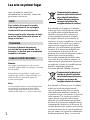 2
2
-
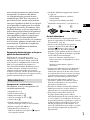 3
3
-
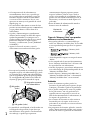 4
4
-
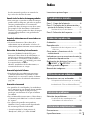 5
5
-
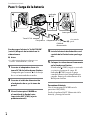 6
6
-
 7
7
-
 8
8
-
 9
9
-
 10
10
-
 11
11
-
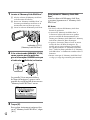 12
12
-
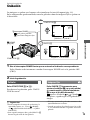 13
13
-
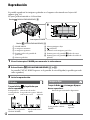 14
14
-
 15
15
-
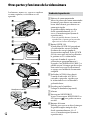 16
16
-
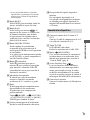 17
17
-
 18
18
-
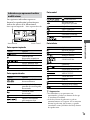 19
19
-
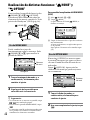 20
20
-
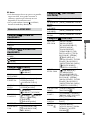 21
21
-
 22
22
-
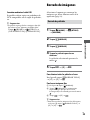 23
23
-
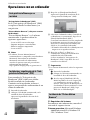 24
24
-
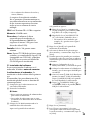 25
25
-
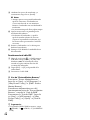 26
26
-
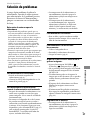 27
27
-
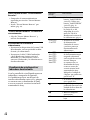 28
28
-
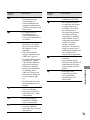 29
29
-
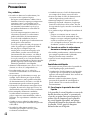 30
30
-
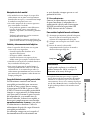 31
31
-
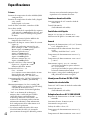 32
32
-
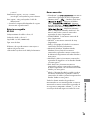 33
33
-
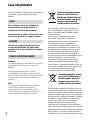 34
34
-
 35
35
-
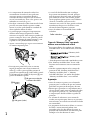 36
36
-
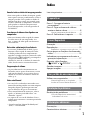 37
37
-
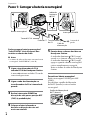 38
38
-
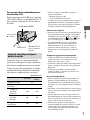 39
39
-
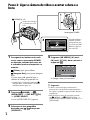 40
40
-
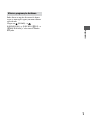 41
41
-
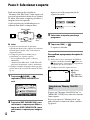 42
42
-
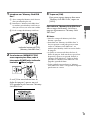 43
43
-
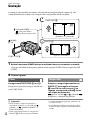 44
44
-
 45
45
-
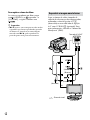 46
46
-
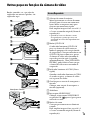 47
47
-
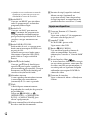 48
48
-
 49
49
-
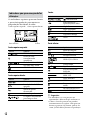 50
50
-
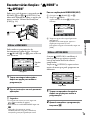 51
51
-
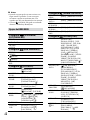 52
52
-
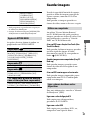 53
53
-
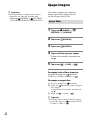 54
54
-
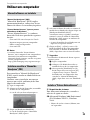 55
55
-
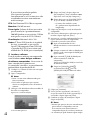 56
56
-
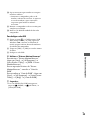 57
57
-
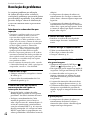 58
58
-
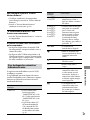 59
59
-
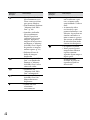 60
60
-
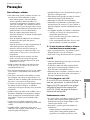 61
61
-
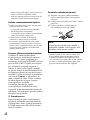 62
62
-
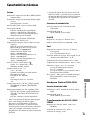 63
63
-
 64
64
-
 65
65
-
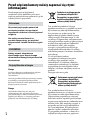 66
66
-
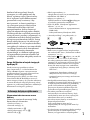 67
67
-
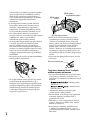 68
68
-
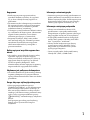 69
69
-
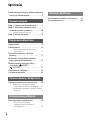 70
70
-
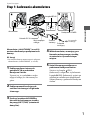 71
71
-
 72
72
-
 73
73
-
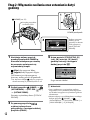 74
74
-
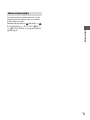 75
75
-
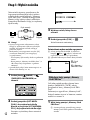 76
76
-
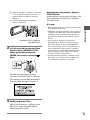 77
77
-
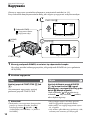 78
78
-
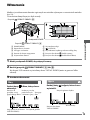 79
79
-
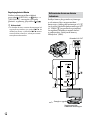 80
80
-
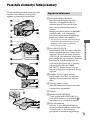 81
81
-
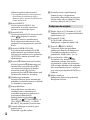 82
82
-
 83
83
-
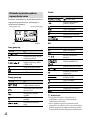 84
84
-
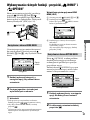 85
85
-
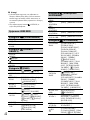 86
86
-
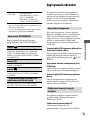 87
87
-
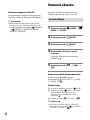 88
88
-
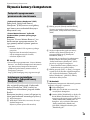 89
89
-
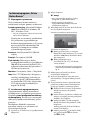 90
90
-
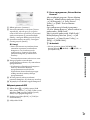 91
91
-
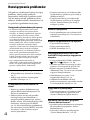 92
92
-
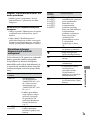 93
93
-
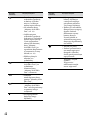 94
94
-
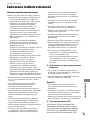 95
95
-
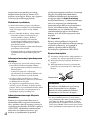 96
96
-
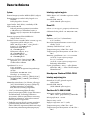 97
97
-
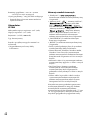 98
98
-
 99
99
-
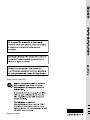 100
100
Sony Série DCR-SR220E Manual de usuario
- Categoría
- Videocámaras
- Tipo
- Manual de usuario
- Este manual también es adecuado para
en otros idiomas
- português: Sony Série DCR-SR220E Manual do usuário
- polski: Sony Série DCR-SR220E Instrukcja obsługi